Page 1
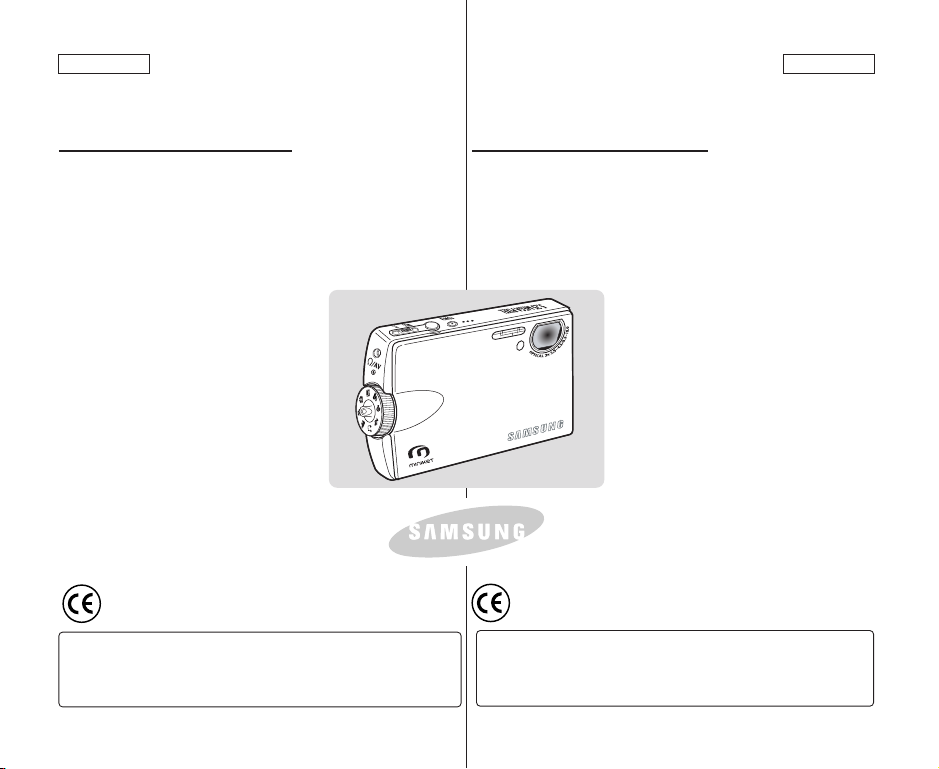
ENGLISH
ESPAÑOL
Miniket Photo
SC- MS10(S/BL/R)
MS11(S/BL/R)
MS15(S/BL/R)
AF Auto Focus
CCD Charge Coupled Device
LCD Liquid Crystal Display
Owner’s Instruction Book
Before operating the unit, please read this
Instruction Book thoroughly, and retain it for
future reference.
This product meets the intent of
Directive 89/ 336 CEE, 73/ 23 CEE, 93/ 68 CEE.
Use only approved battery packs.
Otherwise there is a danger of overheating, fire or explosion.
Samsung is not responsible for problems occurring due to using
unapproved batteries.
Miniket Photo
SC- MS10(S/BL/R)
MS11(S/BL/R)
MS15(S/BL/R)
AF Enfoque automático
CCD Dispositivo acoplado
por carga
LCD Pantalla de cristal
líquido
Manual de instrucciones
Antes de utilizar la CAM lea detenidamente
este manual de instrucciones y consérvelo
para consultas posteriores.
Este producto cumple con las normas
CEE 89/336, CEE 73/23 y CEE93/68.
Utilice únicamente baterías aprobadas.
De lo contrario existe peligro de sobrecalentamiento, incendio o explosión.
Samsung no se hace responsable de problemas que se produzcan
debido al uso de baterías no aprobadas.
AD68-00934E
Page 2
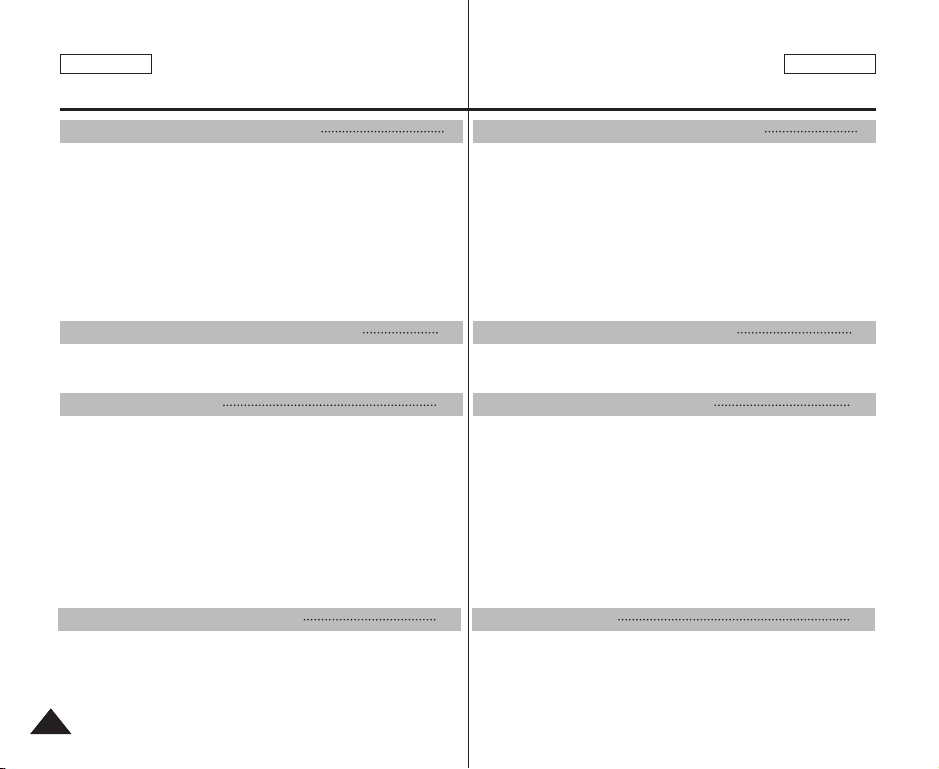
ENGLISH
Contents Índice
ESPAÑOL
Notices and Safety Precautions 8
Precautions when using the Miniket Photo.....................................8
Notes Regarding COPYRIGHT...........................................................9
Notes Regarding Moisture Condensation........................................9
Notes Regarding the Miniket Photo..................................................9
Notes Regarding the Battery Pack..................................................10
Note Regarding the Lens..................................................................11
Notes Regarding the LCD Display ..................................................11
Precautions Regarding Service.......................................................11
Precautions Regarding Replacement Parts...................................11
Precauciones al utilizar la Miniket Photo.........................................8
Notas referentes a los DERECHOS DE REPRODUCCIÓN.............9
Notas referentes a la condensación de humedad ..........................9
Notas relacionadas con la Miniket Photo ........................................9
Notas referentes a la batería............................................................10
Nota referente al objetivo .................................................................11
Notas referentes a la pantalla LCD .................................................11
Precauciones referentes al servicio ...............................................11
Precauciones referentes a las piezas de repuesto.......................11
Getting to know your Miniket Photo 12
Features..............................................................................................12
Accessories Supplied with the Miniket Photo ..............................13
Características...................................................................................12
Accesorios suministrados con la Miniket Photo..........................13
Name of Each Part 14
Rear & Left View................................................................................14
Front & Bottom View ........................................................................15
LCD Display .......................................................................................16
OSD (On Screen Display in Photo Capture Mode /
Photo View Mode) ..........................................................................16
OSD (On Screen Display in Movie Record Mode /
Movie Play Mode) ...........................................................................17
OSD (On Screen Display in Music Mode) .....................................18
OSD (On Screen Display in Voice Record / Voice Play /
Settings Mode)................................................................................19
Vistas posterior y lateral izquierda.................................................14
Vistas frontal e inferior.....................................................................15
Pantalla LCD ......................................................................................16
How to Use the Battery Pack 20
Battery Pack Installation / Ejection.................................................20
Maintaining the Battery Pack...........................................................21
Charging the Battery Pack...............................................................24
Instalación y extracción de la batería.............................................20
Mantenimiento de la batería ............................................................21
Carga de la batería............................................................................24
Avisos y precauciones de seguridad 8
Introducción a la Miniket Photo 12
Nombre de los componentes 14
OSD (Presentación en pantalla en modo Captura fotografía /
Ver fotografía) ................................................................................16
OSD (Presentación en pantalla en modo Grabar vídeo /
Reproducir vídeo) ..........................................................................17
OSD (Presentación en pantalla en modo Música) ........................18
OSD (Presentación en pantalla en modo Grabar voz /
Reproducir voz / Settings (Herram.)) .............................................19
Uso de la batería 20
22
Page 3
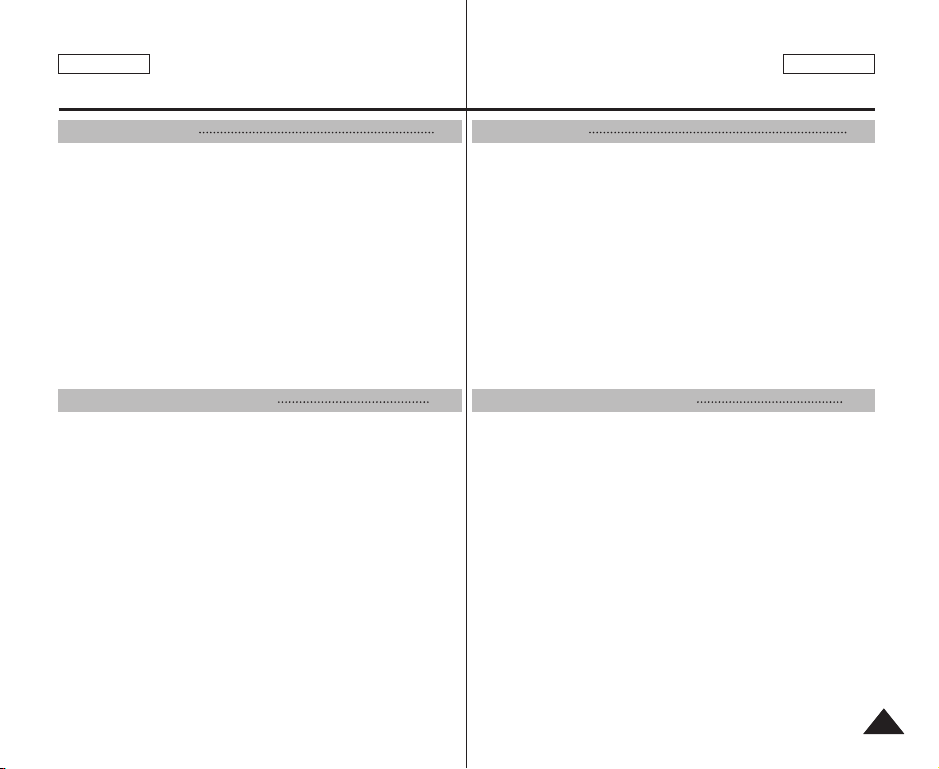
ENGLISH
Contents Índice
ESPAÑOL
Getting Started 25
Recording / Charging Indicator.......................................................25
Power Indicator .................................................................................25
Using the Mode Dial..........................................................................26
Using the DISPLAY Button...............................................................27
Using the MENU Button ...................................................................27
Using the Shortcut Buttons.............................................................28
Using the Joystick ...........................................................................29
Structure of Folders and Files.........................................................30
Recording Time and Capacity .........................................................31
Using a mini SD card (Optional Accessory)..................................32
Inserting / Ejecting a mini SD card (Optional Accessory) ...........33
Selecting the Memory Type .............................................................34
Before You Start Operating the Miniket Photo..............................35
Setting the Miniket Photo 36
Setting Memory .................................................................................37
Selecting the Memory Type............................................................37
Setting the File No. Function ..........................................................38
Formatting the Memory ..................................................................39
Viewing Memory Space..................................................................40
Adjusting the LCD Monitor ..............................................................41
Adjusting the LCD Brightness ........................................................41
Setting Date/Time..............................................................................42
Setting Date/Time ...........................................................................42
Setting Date Format........................................................................43
Setting Date/Time Display ..............................................................44
Setting the System............................................................................45
Setting the NTSC / PAL..................................................................45
Setting the Beep Sound..................................................................46
Setting the Shutter Sound ..............................................................47
Selecting Language ........................................................................48
Introducción 25
Indicador de grabación / carga .......................................................25
Indicador de encendido....................................................................25
Utilización del Dial de modo............................................................26
Utilización del botón DISPLAY (PANTALLA)..................................27
Utilización del botón MENU.............................................................27
Utilización de los botones de acceso directo ...............................28
Utilización del Joystick ...................................................................29
Estructura de carpetas y archivos..................................................30
Tiempo y capacidad de grabación..................................................31
Utilización de una tarjeta Mini SD (Accesorio opcional) .............32
Inserción / expulsión de una tarjeta Mini SD (Accesorio opcional)
Selección del tipo de memoria........................................................34
Antes de empezar a utilizar la Miniket Photo................................35
.....33
Ajuste de la Miniket Photo 36
Ajuste de la memoria........................................................................37
Selección del tipo de memoria .......................................................37
Ajuste de la función File No. (Archivo nº) ......................................38
Formateo de la memoria ................................................................39
Visualización de espacio en memoria............................................40
Ajuste de la pantalla LCD.................................................................41
Ajuste del brillo de la pantalla LCD ................................................41
Ajuste de fecha y hora .....................................................................42
Ajuste de fecha y hora....................................................................42
Ajuste del formato de fecha............................................................43
Ajuste de la visualización de fecha y hora.....................................44
Ajuste del sistema.............................................................................45
Ajuste de NTSC / PAL....................................................................45
Ajuste del sonido Beep...................................................................46
Ajuste del sonido del obturador......................................................47
Selección de idioma........................................................................48
33
Page 4
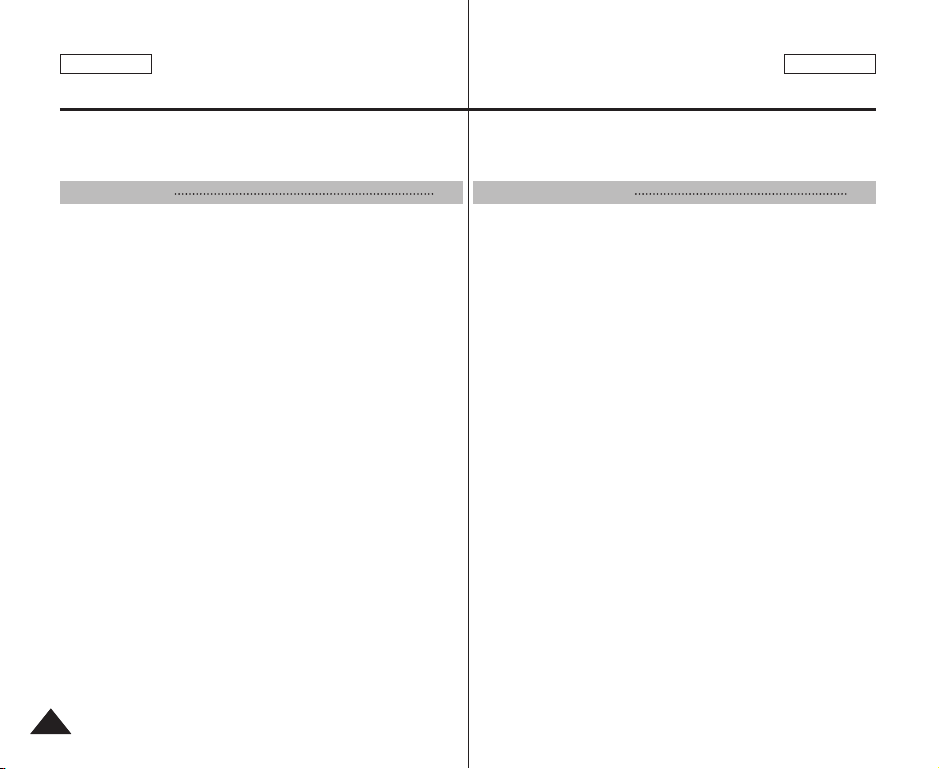
ENGLISH
ESPAÑOL
Contents Índice
Setting the Mode Display................................................................49
Setting the Auto Shut Off................................................................50
Resetting the Miniket Photo............................................................51
Photo Mode 52 Modo Photo (Foto) 52
Capturing............................................................................................53
Capturing Images............................................................................53
Zooming In and Out........................................................................54
Viewing ...............................................................................................55
Viewing Photo files on the LCD Monitor ........................................55
Viewing Multiple Photo Files / Enlarging a Photo File ...................56
Cropping an Enlarged Photo File ...................................................57
Setting the Capturing Options.........................................................58
Using the Shortcut Buttons.............................................................58
Using the Scene Modes .................................................................60
Setting the Photo Size ....................................................................61
Setting the Photo Quality................................................................62
Setting the Metering Method ..........................................................63
Setting the Self Timer .....................................................................64
Setting the Multi Shot......................................................................65
Setting Digital Effects......................................................................66
Adjusting the Exposure – Exposure Compensation ......................67
Setting the ISO Speed (Sensitivity)................................................68
Setting the White Balance ..............................................................69
Setting the Macro Mode .................................................................70
Setting the Flash.............................................................................71
Setting the Sharpness ....................................................................73
Setting the Focus Method...............................................................74
Setting the Anti-Shake Function (Image Stabilisation)...................75
Setting the Digital Zoom .................................................................76
Setting the Imprint Option...............................................................77
Setting the Viewing Options............................................................78
Using the Shortcut Buttons.............................................................78
44
Ajuste de la visualización del modo ..............................................49
Ajuste de apagado automático.......................................................50
Reinicialización de la Miniket Photo...............................................51
Captura ...............................................................................................53
Captura de imágenes .....................................................................53
Acercamiento y alejamiento de las imágenes ...............................54
Visualización......................................................................................55
Visualización de archivos de fotos en la pantalla LCD..................55
Visualización de varios archivos de fotos / Ampliación de un archivo de foto
Recorte de un archivo de foto ampliado ........................................57
Ajuste de las opciones de captura .................................................58
Utilización de los botones de acceso directo.................................58
Utilización de los modos de escena...............................................60
Ajuste del tamaño de foto...............................................................61
Ajuste de la calidad fotográfica ......................................................62
Ajuste el método de medición ........................................................63
Ajuste del temporizador..................................................................64
Ajuste de multi disparo ...................................................................65
Ajuste de efectos digitales..............................................................66
Ajuste de la exposición – Compensación de exposición...............67
Ajuste de la velocidad ISO / (Sensibilidad)....................................68
Ajuste del balance de blancos........................................................69
Ajuste del modo de macro..............................................................70
Ajuste del Flash ..............................................................................71
Ajuste de nitidez..............................................................................73
Ajuste del método de enfoque........................................................74
Ajuste de la función Anti-Shake (EIS)(Estabilización de imagen)
Ajuste del zoom digital....................................................................76
Ajuste de la opción Imprint (Estampar)..........................................77
Ajuste de las opciones de visualización........................................78
Utilización de los botones de acceso directo.................................78
..56
.......75
Page 5
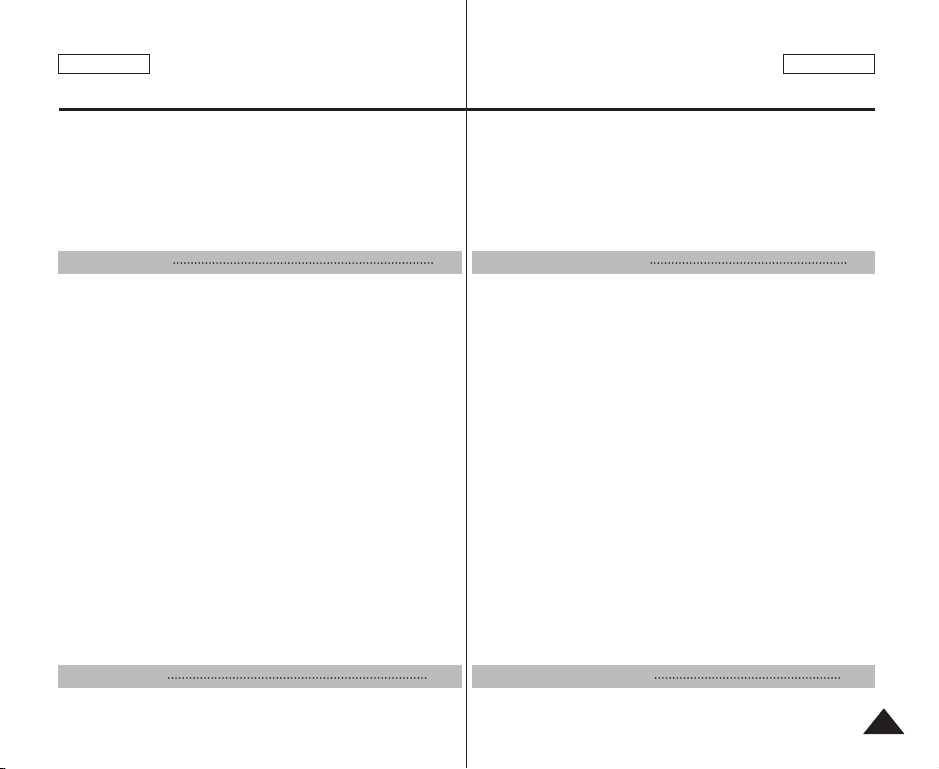
ENGLISH
Contents
Deleting Photo Files........................................................................82
Protecting Photo Files.....................................................................83
Rotating a Photo File ......................................................................84
Resizing Photos .............................................................................85
Setting the Slideshow .....................................................................86
Setting the DPOF (Digital Print Order Format) Function ...............87
Copying Photo Files........................................................................88
Movie Mode 89
Recording a Movie ............................................................................90
Recording a Movie..........................................................................90
Zooming In and Out........................................................................91
Playing a Movie .................................................................................92
Playing a Movie on the LCD Monitor .............................................92
Setting the Recording Options........................................................93
Using the Shortcut Buttons.............................................................93
Setting the Program AE..................................................................95
Setting the White Balance ..............................................................96
Setting the Digital Effects................................................................97
Setting the Macro Mode .................................................................98
Setting the Movie Quality................................................................99
Setting the Movie Size..................................................................100
Setting the Self Timer ...................................................................101
Setting the Wind Cut.....................................................................102
Setting the Viewing Options..........................................................103
Using the Shortcut Buttons...........................................................103
Deleting Movie Files .....................................................................107
Protecting Movie Files ..................................................................108
Setting the All Play........................................................................109
Copying Movie Files......................................................................110
Music Mode 111
Playing Music Files .........................................................................112
ESPAÑOL
Índice
Eliminación de archivos de fotos....................................................82
Protección de archivos de fotos .....................................................83
Rotación de un archivo de foto ......................................................84
Cambio del tamaño de las fotos ...................................................85
Ajuste de la presentación ...............................................................86
Ajuste de la función DPOF (Formato de orden de impresión digital)
Copia de archivos de fotos.............................................................88
Modo Movie (Video) 89
Grabación de un vídeo .....................................................................90
Grabación de un vídeo ...................................................................90
Acercamiento y alejamiento de las imágenes ...............................91
Reproducción de un vídeo...............................................................92
Reproducción de un vídeo en la pantalla LCD ..............................92
Ajuste de las opciones de grabación.............................................93
Utilización de los botones de acceso directo.................................93
Ajustes de Programa AE ................................................................95
Ajuste del balance de blancos........................................................96
Ajuste de efectos digitales..............................................................97
Ajuste del modo de macro..............................................................98
Ajuste de la calidad del vídeo.........................................................99
Ajuste del tamaño del vídeo .........................................................100
Ajuste del temporizador................................................................101
Ajuste de anti viento .....................................................................102
Ajuste de las opciones de visualización......................................103
Utilización de los botones de acceso directo...............................103
Eliminación de archivos de vídeo.................................................107
Protección de archivos de vídeo ..................................................108
Ajuste de la presentación .............................................................109
Copia de archivos de vídeo ..........................................................110
Modo Music (Música) 111
Reproducción de archivos de música..........................................112
.....87
55
Page 6
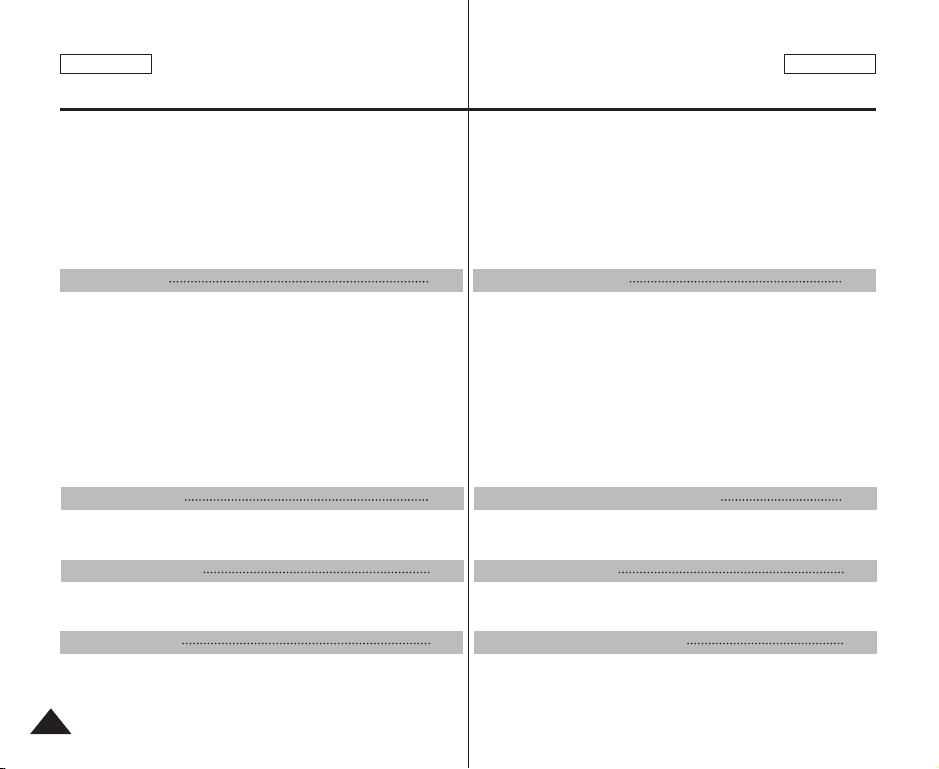
ENGLISH
Contents Índice
Copying Music Files from a PC ....................................................112
Playing Music Files .......................................................................113
Setting the Music Play Options .....................................................114
Using the Shortcut Buttons ...........................................................114
Setting the Repeated Play ............................................................116
Setting the Equaliser.....................................................................117
Deleting Music Files......................................................................118
Protecting Music Files...................................................................119
Voice Mode 120
Recording Voice Files.....................................................................121
Recording Voice Files...................................................................121
Playing Voice Files..........................................................................122
Playing Voice Files........................................................................122
Setting the Voice Play Options......................................................123
Using the Shortcut Buttons...........................................................123
Setting the Repeated Play............................................................125
Deleting Voice Files ......................................................................126
Protecting Voice Files ...................................................................127
Copying Voice Files ......................................................................128
PC Cam mode 129
Using the PC Cam Function ........................................................130
Using the PC Cam Function.........................................................130
PictBridge mode 131
Printing with PictBridge .................................................................132
Printing with PictBridge.................................................................132
Storage Mode 133
Using as a Mass Storage Device ..................................................134
Using as a Mass Storage Device.................................................134
Copia de archivos de música desde un PC.................................112
Reproducción de archivos de música ..........................................113
Ajuste de las opciones de reproducción de música ..................114
Utilización de los botones de acceso directo ...............................114
Ajuste de la reproducción repetida...............................................116
Ajuste del ecualizador...................................................................117
Eliminación de archivos de música ..............................................118
Protección de archivos de música................................................119
Modo Voice (Voz) 120
Grabación de archivos de voz.......................................................121
Grabación de archivos de voz......................................................121
Reproducción de archivos de voz ................................................122
Reproducción de archivos de voz ................................................122
Ajuste de las opciones de reproducción de voz ........................123
Utilización de los botones de acceso directo...............................123
Ajuste de la reproducción repetida...............................................125
Eliminación de archivos de voz....................................................126
Protección de archivos de voz .....................................................127
Copia de archivos de voz .............................................................128
Modo PC Cam (Cám. WEB) 129
Utilización de la función PC Cam (Cám. WEB) ..........................130
Utilización de la función PC Cam (Cám. WEB)...........................130
Modo PictBridge 131
Impresión con PictBridge ..............................................................132
Impresión con PictBridge..............................................................132
Modo Storage (Almacen.) 133
Utilización del dispositivo almacenador de datos......................134
Utilización del dispositivo almacenador de datos ........................134
ESPAÑOL
66
Page 7
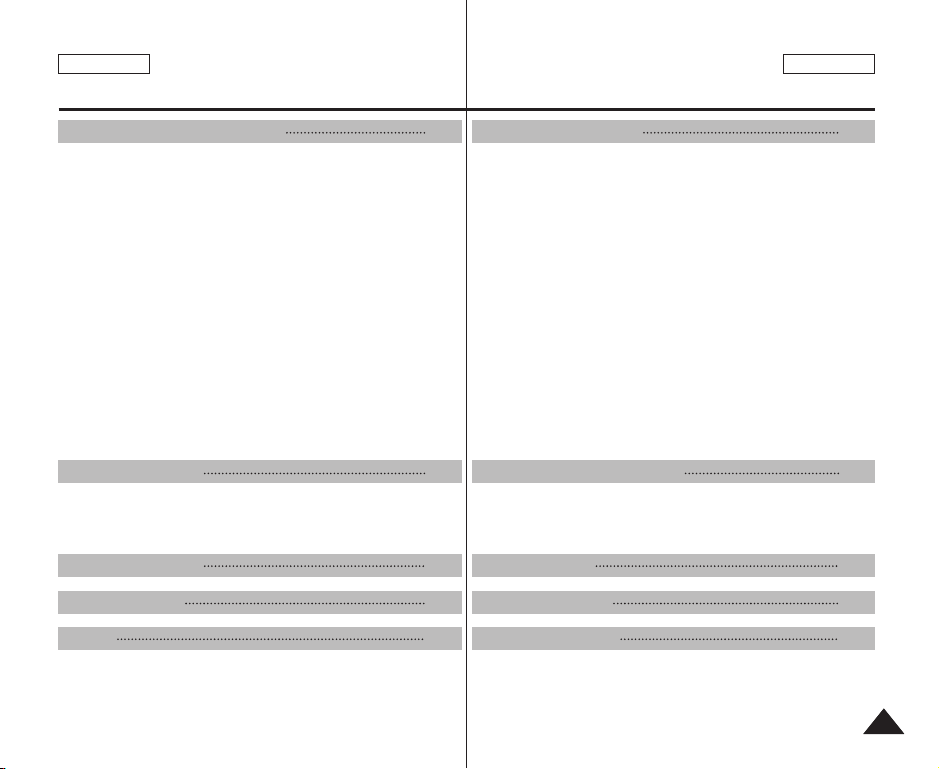
ENGLISH
Contents Índice
ESPAÑOL
Miscellaneous Information 135
Connecting to a PC.........................................................................136
Supported USB Speed according to Operating System..............136
Recommended System Requirements ........................................136
Installing Software ..........................................................................137
Installing DV Media Pro 1.0..........................................................137
Installing DV Media Pro 1.0 / Video Studio..................................138
Connecting To Other Devices ......................................................139
Connecting to a PC Using USB Cable.........................................139
Connecting to a TV Monitor..........................................................140
Connecting to a VCR....................................................................141
Printing Photos................................................................................142
Printing with DPOF .......................................................................142
Cleaning and Maintenance ............................................................143
After using the Miniket photo........................................................143
Cleaning the Body ........................................................................144
Regarding the Battery...................................................................145
Using Abroad ................................................................................146
Troubleshooting 147
Self-Diagnosis Display ...................................................................147
Self-Diagnosis Display..................................................................147
Checklist........................................................................................147
Using the Menu 149
Specifications 151
Index 153
Información diversa 135
Conexión a un PC ...........................................................................136
Velocidad de USB admitida según el sistema operativo.............136
Requisitos recomendados para el sistema..................................136
Para instalar el software.................................................................137
Instalación de DV Media Pro 1.0..................................................137
Instalación del programa DV Media Pro 1.0 / Video Studio........138
Conexión a otros dispositivos .....................................................139
Conexión a un PC utilizando el cable USB .................................139
Conexión a un monitor de TV ......................................................140
Conexión a un aparato de vídeo..................................................141
Impresión de fotos..........................................................................142
Impresión con DPOF ....................................................................142
Limpieza y mantenimiento.............................................................143
Después de utilizar la Miniket Photo............................................143
Limpieza de la carcasa.................................................................144
Información sobre la batería.........................................................145
Utilización en el extranjero ...........................................................146
Resolución de problemas 147
Pantalla de autodiagnósticos........................................................147
Pantalla de autodiagnósticos........................................................147
Lista de comprobación .................................................................147
Uso del menú 149
Especificaciones 151
Índice alfabético 153
77
Page 8
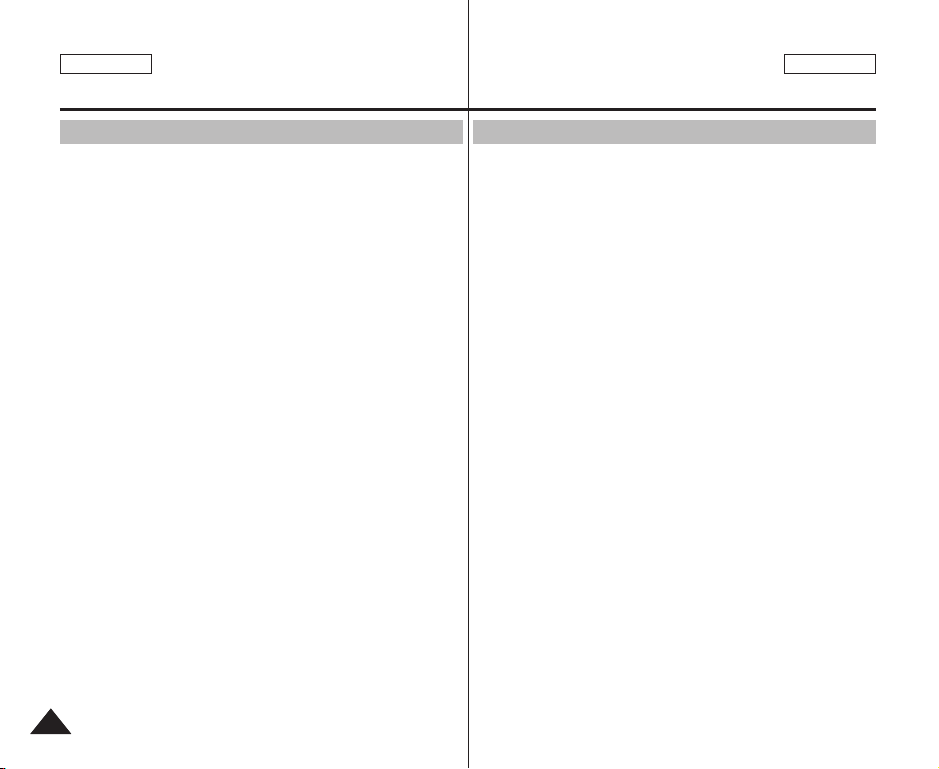
ENGLISH
Notices and Safety Precautions
ESPAÑOL
Avisos y precauciones de seguridad
Precautions when using the Miniket Photo
✤ Please note the following precautions for use:
✤ Please keep this Miniket Photo in a safe place. The Miniket
Photo contains a lens that can be damaged by shock.
Keep out of reach of children.
✤ Please note the following precautions for use:
■
Do not place your Miniket Photo in a wet place. Moisture and
water may cause the Miniket Photo to malfunction.
■
To avoid electric shock, do not touch your Miniket Photo or
power cable with wet hands.
■
Do not use the flash close to someone else’s eyes. The flash
emits a strong light that may cause damage similar to direct
sunlight on one’s eyesight. Particular care should be observed
if photographing infants, when the flash should be no less than
3 feet from your subject.
■
If the Miniket Photo is not working properly, please consult your
nearest dealer or authorised SAMSUNG service centre.
Disassembling the Miniket Photo by yourself may cause
irrecoverable damage which will be difficult to repair.
■
Clean the Miniket Photo with a dry, soft cloth. Use a soft cloth
moistened with a mild detergent solution for removing stains.
Do not use any type of solvent, especially benzene, as it may
seriously damage the finish.
■
Keep your Miniket Photo away from rain and saltwater. After
using, clean the Miniket Photo. Saltwater may cause the parts
to corrode.
Precauciones al utilizar la Miniket Photo
✤ Tenga en cuenta las siguientes precauciones de uso:
✤ Mantenga esta Miniket Photo en un lugar seguro. La Miniket
Photo contiene una lente que puede dañarse al recibir golpes.
Manténgala lejos del alcance de los niños.
✤ Tenga en cuenta las siguientes precauciones de uso:
■
No coloque la Miniket Photo en lugares con humedad. La
humedad y el agua pueden provocar una avería en la Miniket
Photo.
■
Para evitar descarga eléctrica, no toque la Miniket Photo ni el
cable de alimentación con las manos mojadas.
■
No utilice el Flash cerca de los ojos. El Flash emite una
potente luz que puede provocar daños semejantes a la emisión
de luz solar directa sobre los ojos. Especial cuidado debe
prestarse al fotografiar a los niños cuando el flash se
encuentre a una distancia menor de un metro del mismo.
■
Si la Miniket Photo no funciona correctamente, póngase en
contacto con el distribuidor más cercano o con el servicio
técnico autorizado de SAMSUNG.
El desmontaje de la Miniket Photo puede provocar daños
irreparables que pueden resultar difíciles de solventar.
■
Limpie la Miniket Photo con un paño seco y suave. Utilice un
paño suave humedecido con una solución de detergente suave
para eliminar manchas.
No utilice ningún tipo de disolvente, especialmente benceno,
ya que podría dañar seriamente el acabado.
■
Mantenga la Miniket Photo alejada de la lluvia y el agua
marina. Después de usarla, limpie la Miniket Photo. El agua
marina puede provocar la corrosión de los componentes.
88
Page 9
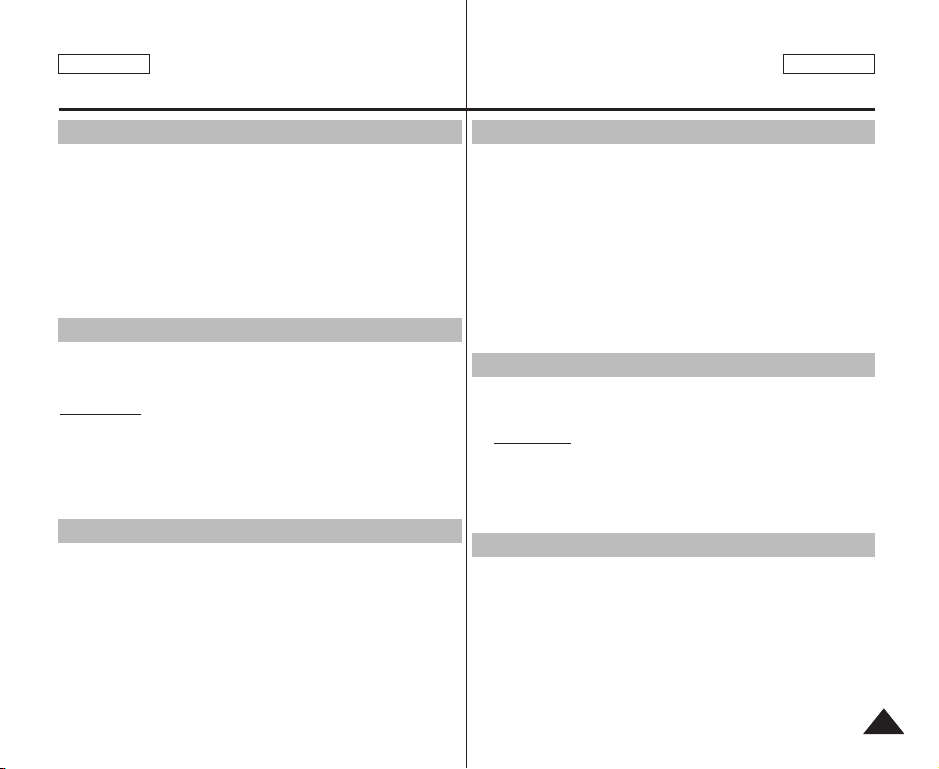
ENGLISH
Notices and Safety Precautions
ESPAÑOL
Avisos y precauciones de seguridad
Notes Regarding COPYRIGHT
✤ Television programmes, movie video tapes, DVD titles, films
and other programme materials may be copyrighted.
Unauthorised recording of copyrighted materials may infringe
on the rights of the copyright owners and is contrary to
copyright laws.
✤ All the trade names and registered trademarks mentioned in
this manual or other documentation provided with your
Samsung product are trademarks or registered trademarks of
their respective holders.
Notes Regarding Moisture Condensation
1. A sudden rise in atmospheric temperature may cause
condensation to form inside the Miniket Photo.
For Example:
✤ Entering or leaving a heated place on a cold day might cause
condensation inside the product.
✤ To prevent condensation, place the product in a carrying case
or a plastic bag before exposing it to a sudden change of
temperature.
Notes Regarding the Miniket Photo
1. Do not leave the Miniket Photo exposed to high
temperature (above 60°C or 140°F).
For example, in a parked closed car in summer or exposed to
direct sunlight.
2. Do not let the Miniket Photo get wet.
Keep the Miniket Photo away from rain, salt water, or any
other form of moisture.
The Miniket Photo will be damaged if immersed in water or
subjected to high levels of moisture.
Notas referentes a los DERECHOS DE REPRODUCCIÓN
✤ Es probable que los programas de televisión, las cintas de
vídeo, los DVD, las películas y otros materiales audiovisuales
tengan registrados sus derechos de reproducción.
La grabación no autorizada de material con derechos de
propiedad intelectual puede infringir los derechos de los
propietarios con Copyright y es contraria a las leyes de
propiedad intelectual.
✤ Todos los nombres de marcas y marcas comerciales
registradas mencionados en este manual o el resto de
documentación facilitada con el producto Samsung son marcas
comerciales o marcas registradas de sus respectivos
propietarios.
Notas referentes a la condensación de humedad
1. Una subida repentina de la temperatura puede producir
condensación en el interior de la Miniket Photo.
Por ejemplo:
✤ Entrar o salir de un lugar caluroso en días de frío podría
causar condensación dentro del aparato.
✤ Para evitar la condensación, coloque el aparato en su funda de
transporte o en una bolsa de plástico antes de exponerlo a un
cambio repentino de temperatura.
Notas relacionadas con la Miniket Photo
1. No deje la Miniket Photo expuesta a temperaturas altas
(más de 60°C o 140°F).
Por ejemplo, en un coche aparcado cerrado en verano o
expuesta directamente a la luz del sol.
2. No permita que la Miniket Photo se moje.
Mantenga la Miniket Photo alejada de la lluvia, del agua de
mar o de cualquier otro tipo de humedad.
La Miniket Photo se dañará si se sumerge en agua o se
expone a altos niveles de humedad.
99
Page 10

ENGLISH
Notices and Safety Precautions
ESPAÑOL
Avisos y precauciones de seguridad
Notes Regarding the Battery Pack
✤ It is recommended that you use the original Samsung Battery
Pack that is available at the retailer where you purchased the
Miniket Photo.
✤ Make sure the Battery Pack is fully charged before starting to
record.
✤ To preserve battery power, keep the Miniket Photo turned off
when you are not operating it.
✤ If your Miniket Photo is left in STBY mode and the Battery Pack
is inserted without being operated for more than 3 minutes, it
will automatically turn itself off to protect against unnecessary
battery discharge.
✤ Make sure that the Battery Pack is inserted firmly in place.
✤ The new Battery Pack provided with the product is not charged.
Before using the Battery Pack, you need to fully charge it.
✤ Do not drop the Battery Pack. Dropping the Battery Pack may
damage it.
✤ Fully discharging a Lithium lon battery damages the internal
cells. The Battery Pack may be prone to leakage when fully
discharged.
✤ To avoid damage to the Battery Pack, make sure to remove the
battery when no charge remains.
Clean the terminal to remove foreign substances before
inserting the Battery Pack.
✳
When the battery reaches the end of its life, please contact
your local dealer.
Batteries must be disposed of as chemical waste.
✳
Be careful not to drop the Battery Pack when you release it
from the Miniket Photo.
Notas referentes a la batería
✤ Se recomienda el uso de la batería original de Samsung que
está disponible en el distribuidor en el que adquirió la Miniket
Photo.
✤ Asegúrese de que la batería esté completamente cargada
antes de empezar a grabar.
✤ Para ahorrar energía de la batería mantenga la Miniket Photo
apagada cuando no la esté usando.
✤ Si la Miniket Photo se deja en modo STBY y se introduce la
batería sin que funcione durante más de 3 minutos, se
apagará automáticamente para evitar una descarga
innecesaria de la batería.
✤ Asegúrese de que la batería esté colocada correctamente en
su sitio.
✤ La nueva batería que se suministra con el producto no está
cargada.
Antes de utilizar la batería es necesario cargarla por completo.
✤ No deje caer la batería. Si se llegara a caer podría
estropearse.
✤ Descargar completamente la batería de iones de litio daña las
células internas. La batería puede ser más propensa a fugas
cuando se deja totalmente descargada.
✤ Para evitar daños en la batería, asegúrese de quitarla cuando
no le quede ninguna carga.
Limpie el terminal para eliminar sustancias extrañas antes de
insertar la batería.
✳
Cuando se termine la vida útil de la batería, póngase en
contacto con su proveedor habitual.
Debe deshacerse de las baterías del mismo modo que hace
con los residuos químicos.
✳
Tenga cuidado de no dejar caer la batería al retirarla de la
Miniket Photo.
1010
Page 11
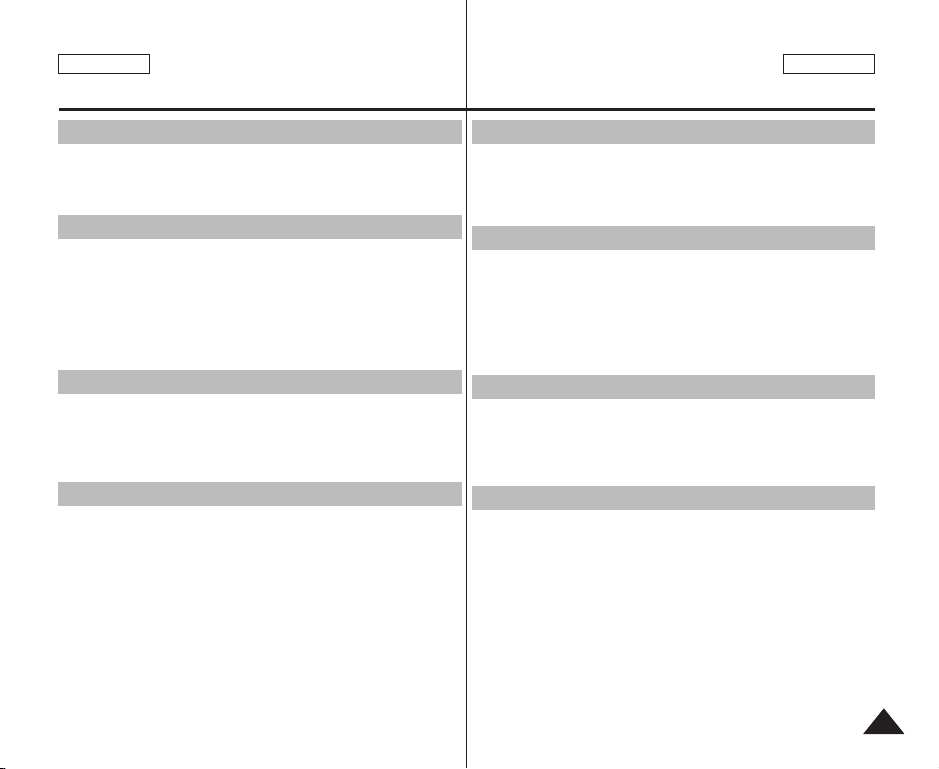
ENGLISH
Notices and Safety Precautions
ESPAÑOL
Avisos y precauciones de seguridad
Note Regarding the Lens
✤ Do not film with the Miniket Photo’s lens pointing directly at the sun.
Direct sunlight can damage the CCD (Charge Coupled Device, the
imaging sensor).
Notes Regarding the LCD Display
1. The LCD monitor has been manufactured using the high precision
technology. However, there may be tiny dots (red, blue or green in color)
that appear on the LCD monitor. These dots are normal and do not
affect the recorded picture in any way.
2. When you use the LCD monitor under direct sunlight or outdoors, it may
be difficult to see the picture clearly.
3. Direct sunlight can damage the LCD monitor.
Precautions Regarding Service
✤ Do not attempt to service the Miniket Photo yourself.
✤ Opening or removing covers may expose you to dangerous voltage or
other hazards.
✤ Refer all servicing to qualified service personnel.
Precautions Regarding Replacement Parts
✤ When replacement parts are required, be sure the service technician
has used replacement parts specified by the manufacturer and with the
same characteristics as the original part.
✤ Unauthorised substitutions may result in fire, electric shock or other
hazards.
Nota referente al objetivo
✤ No grabe con el objetivo de la Miniket Photo dirigido directamente hacia
el sol.
La acción de la luz directa del sol podría estropear el CCD
(el dispositivo acoplado por carga, el sensor de imágenes).
Notas referentes a la pantalla LCD
1. Para la fabricación de la pantalla LCD se ha empleado tecnología de
alta precisión. Sin embargo, pueden aparecer en ella puntitos rojos,
azules o verdes. Esta situación es normal y no afecta en modo alguno a
la grabación.
2. Si se emplea el monitor LCD bajo la acción directa del sol o en
exteriores, es probable que resulte difícil ver la imagen con claridad.
3. La acción directa del sol puede estropear la pantalla LCD.
Precauciones referentes al servicio
✤ No intente reparar la Miniket Photo por sí mismo.
✤ La apertura o retirada de cubiertas puede exponerle a serios voltajes u
otros peligros.
✤ Confíe las reparaciones a personal técnico cualificado.
Precauciones referentes a las piezas de repuesto
✤ Cuando se necesiten piezas de repuesto, asegúrese de que el técnico
utilice piezas especificadas por el fabricante o que tengan las mismas
características que la pieza original.
✤ Los repuestos no autorizados pueden producir incendios, descargas
eléctricas u otros peligros.
1111
Page 12
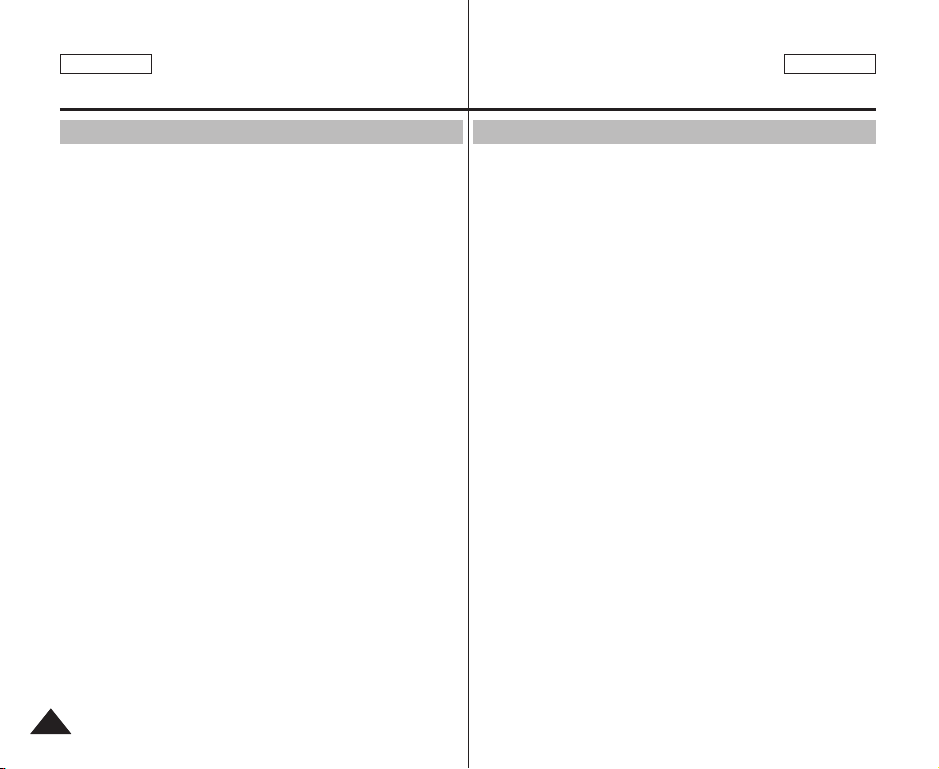
ENGLISH
Getting to know your Miniket Photo
ESPAÑOL
Introducción a la Miniket Photo
Features
●
High Resolution Digital Still Camera
Employing 5Mega CCD Pixels with an available maximum
resolution of 2592X1944. You can store images in internal memory
or mini SD card.
●
MPEG4 Movie Recording
You can record MPEG4 movie on the internal memory or mini SD
card.
●
x 5 Digital Zoom ( x 15 its original size)
Allows the user to magnify an image up to x15 its original size.
●
Color TFT LCD
A high-resolution(150K) color TFT LCD gives you clean, sharp
images as well as the ability to review your recorded files
immediately.
●
Anti-Shake Image Stabilisation
With the Miniket Photo, you can reduce unstable images by
minimizing the effects of natural shaking movements when taking
pictures of still objects in dark places.
●
Various Digital Effects
The DSE (Digital Special Effects) allows you to give the film a
special look by adding various special effects.
●
USB Interface for Data Transfer
You can transfer still images and movie files or any other files to a
PC using the USB interface.
●
PC cam for multi-entertaining
You can use the Miniket Photo as a Web cam for video chatting
and other Web cam applications.
●
Voice Record / Playback with vast memory
You can record voices and store it in the internal memory or mini
SD card (optional accessory) and play back recorded voice clips.
●
Plus Advantage, Music
With this Miniket Photo, you can play back Music files stored in the
internal memory or mini SD card (optional accessory). Enjoy your
favourite songs with the Music files with your Miniket Photo.
●
PictBridge/DPOF Function
When you connect the Miniket Photo to a PictBridge-supported
printer and DPOF (Digital Printing Order Format) function using a
USB cable, you can print your stored pictures without a PC.
●
Multi OSD Language
You can select the desired OSD language from OSD list.
1212
Características
●
Cámara fotográfica digital de alta resolución
Empleo de CCD de 5 megapíxeles con una resolución máxima
disponible de 2592 X 1944. Puede almacenar imágenes en la memoria
interna incorporada o en la tarjeta de memoria externa.
●
Grabación de vídeos MPEG4
Puede grabar vídeos MPEG4 en la memoria interna incorporada o en la
tarjeta Mini SD.
●
Zoom digital X5
Permite al usuario ampliar la imagen hasta 15 veces su tamaño original.
●
LCD TFT en color
El sistema de color de alta resolución TFT de la pantalla LCD (150 K)
proporciona imágenes claras y nítidas a la vez que permite ver los
archivos grabados inmediatamente.
●
Estabilización de imagen Anti-temblores
Con la Miniket Photo, puede reducir la filmación de imágenes inestables
minimizando los efectos de los movimientos por temblores al tomar
imágenes de objetos fijos en lugares oscuros.
●
Efectos digitales diversos
Gracias al sistema DSE (efectos especiales digitales) se puede dar a la
grabación un toque especial al permitir añadir diversos efectos
especiales.
●
Interfaz USB para transferencia de datos
Puede transferir imágenes fijas y archivos de vídeo o cualquier otro tipo
de archivos a un PC utilizando la interfaz USB.
●
Cámara WEB para entretenimiento
Puede utilizar la Miniket Photo como una cámara de PC para chat con
vídeo y otras aplicaciones de cámara WEB.
●
Grabación de voz / reproducción con una amplia memoria
Puede grabar voces y guardarlas en la memoria interna o en la tarjeta
Mini SD (accesorio opcional) y reproducir la voz grabada.
●
Más ventajas, música
Con esta Miniket Photo, puede reproducir archivos de música
guardados en la memoria interna o en la tarjeta Mini SD (accesorio
opcional). Disfrute con la Miniket Photo de sus canciones favoritas con
los archivos de música.
●
PictBridge/Función DPOF
Cuando conecte la Miniket Photo a una impresora que admita
PictBridge DPOF (Formato de orden de impresión digital) utilizando un
cable USB, puede imprimir sus imágenes almacenadas sin utilizar
ningún PC.
●
OSD en varios idiomas
Puede seleccionar el idioma de la OSD en la lista de OSD.
Page 13
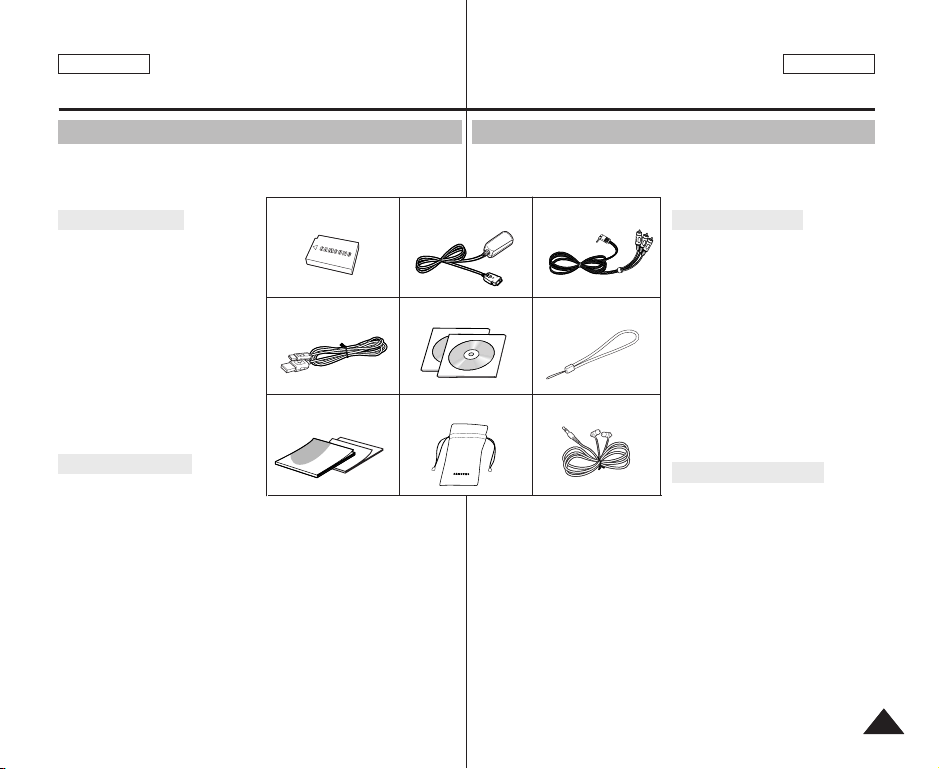
ENGLISH
Getting to know your Miniket Photo
ESPAÑOL
Introducción a la Miniket Photo
Accessories Supplied with the Miniket Photo
✤ Make sure that the following basic accessories are supplied with
your Miniket Photo.
Basic Accessories
1. Lithium Ion Battery Pack
2. AC Power Adapter
3. Audio/Video Cable
4. USB Cable
5. Software CD
6. Hand Strap
7. Instruction Book/Quick Guide
8. Soft Case
Optional Accessory
9. Earphones
[ Notes ]
✤ Parts and accessories are available at your local Samsung dealer
and service center.
✤ You can download programs, the latest driver software, and
CODECs from the Samsung Electronics webpage.
1. Lithium Ion Battery Pack
4. USB Cable
2. AC Power Adapter
5. Software CD
8. Soft Case 9. Earphones7. Instruction Book/Quick Guide
✤ Asegúrese de que los siguientes accesorios básicos le hayan sido
[ Notas ]
✤ Los componentes y accesorios se encuentran disponibles en el
✤ Puede descargar programas, los controladores de software más
Accesorios suministrados con la Miniket Photo
entregados junto con la Miniket Photo.
3. Audio/Video Cable
6. Hand Strap
distribuidor local y en el Servicio técnico de Samsung.
recientes y los CÓDECS de la página Web de Samsung
Electronics.
Accesorios básicos
1. Batería de iones de litio
2. Adaptador de CA
3. Cable de Audio + Vídeo
4. Cable USB
5. CD de software
6. Empuñadura
7. Manual de instrucciones /
Manual de referencia rápida
8. Funda de transporte
Accesorios opcionales
9. Auriculares
1313
Page 14
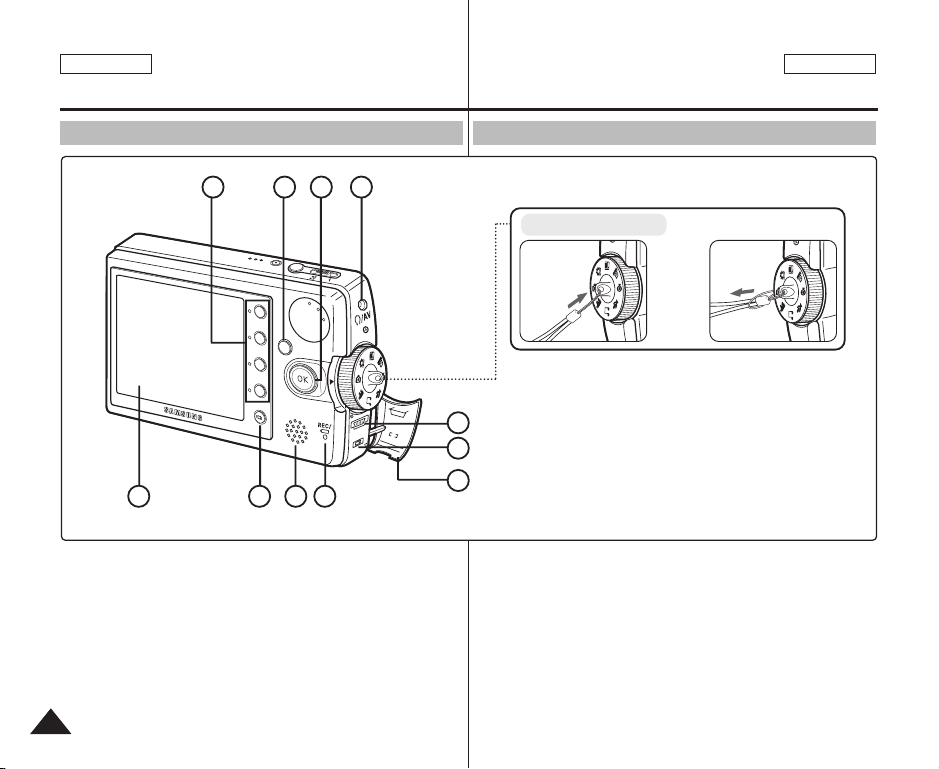
ENGLISH
MENU
5.25 MEGA PIXEL
PO
WE
R
W T
USB
D
C
IN
Name of Each Part
ESPAÑOL
Nombre de los componentes
Rear & Left View
11 10 9 8
1. Shortcut Buttons
2. MENU button
3. Joystick (Up, Down, Left,
Right, OK)
4. Earphones and AV jack
5. USB port
6. DC IN jack
1414
1
2
3 4
7. Connector Cover
8. Recording / charging
Indicator
9. Built-in Speaker
10. Display Button
11. LCD Monitor
Vistas posterior y lateral izquierda
Fastening Hand strap
➮
5
6
7
1. Botones de acceso
directo
2. Botón MENU
3 Joystick (Arriba, Abajo,
Izquierda, Derecha, OK)
4. Toma de auriculares y AV
5. Puerto USB
6. Toma de entrada de CC
7. Tapa de conectores
8. Indicador de grabación /
carga
9. Altavoz incorporado
10. Botón de pantalla
11. Pantalla LCD
Page 15
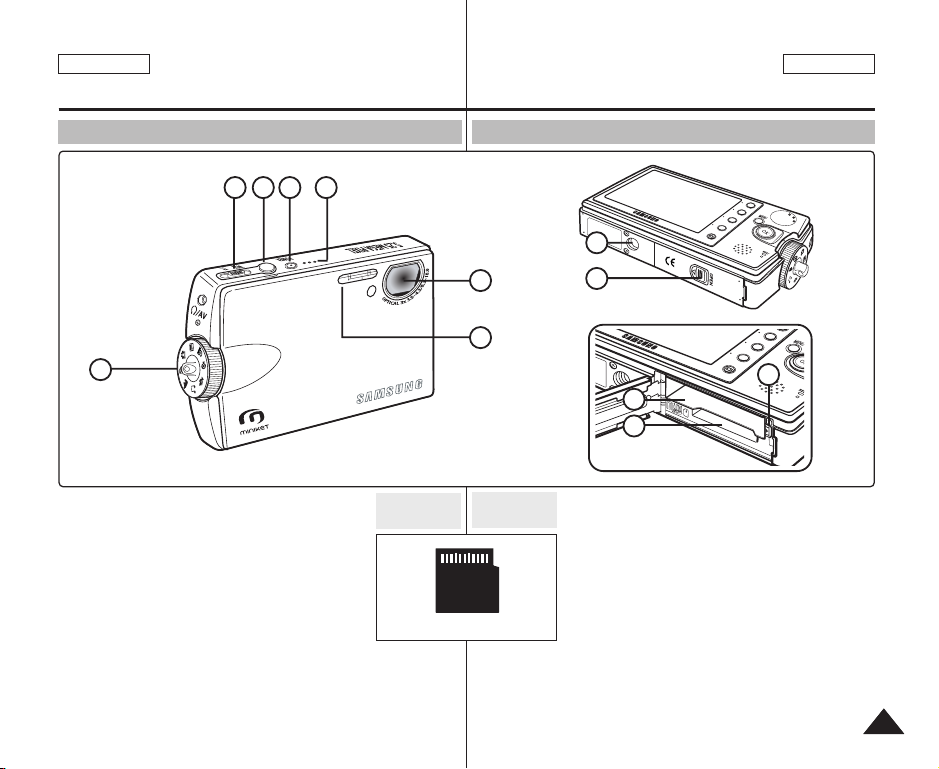
ENGLISH
Name of Each Part
ESPAÑOL
Nombre de los componentes
Front & Bottom View
1
1. Mode Dial
2. [W/T] Zoom Switch
3. Record / Stop
Button
4. Power Button
5. Built-in
Microphone
6. Lens
7. Flash
2 3 4 5
8. Tripod Receptacle
9. OPEN Switch
(Battery / mini SD
card Slot)
10. Battery Slot
11. Mini SD card slot
12. Battery Lock
Switch
Usable
mini SD card
mini SD card
Vistas frontal e inferior
8
6
9
7
10
11
Tarjeta mini
SD utilizable
1. Dial de modo
(Selector de
modo)
2. Interruptor de
zoom [W/T]
3. Botón Record /
Stop
(Grabar/Detener)
4. Botón de
encendido
5. Micrófono
incorporado
6. Objetivo
7. Flash
12
8. Orificio para el
trípode
9. Interruptor OPEN
(ranura de batería /
tarjeta Mini SD)
10. Ranura de la
batería
11. Ranura de la
tarjeta Mini SD
12. Interruptor de
bloqueo de batería
1515
Page 16
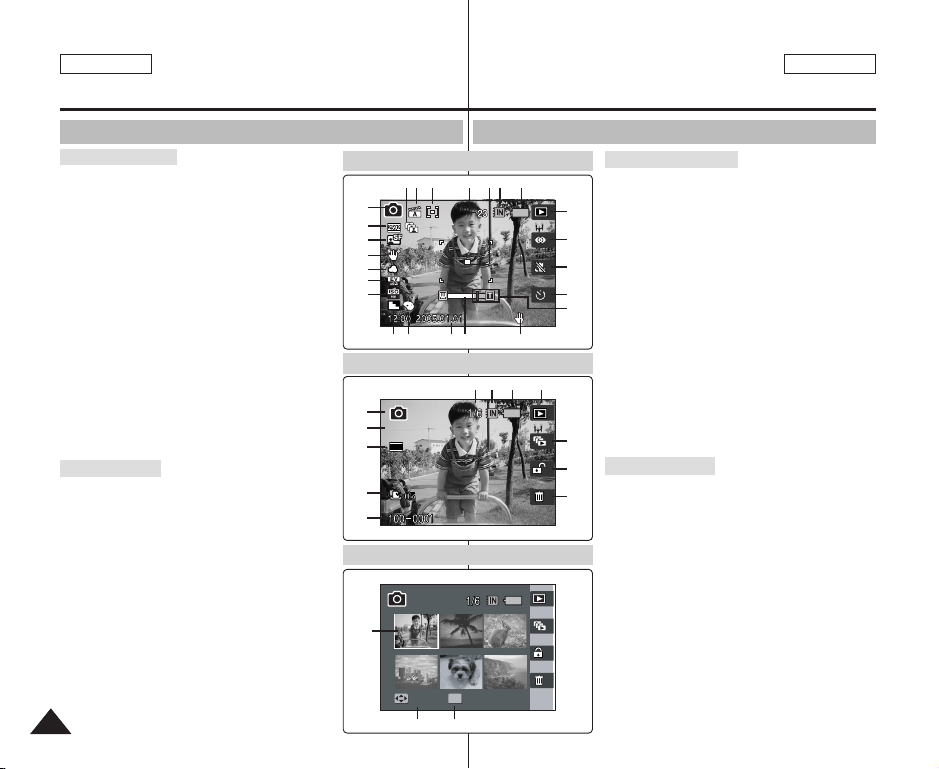
ENGLISH
SlideSlide
2592
Move
Full View
Slide
SS
Name of Each Part : LCD Display
Nombre de los componentes :
ESPAÑOL
Pantalla LCD
OSD (On Screen Display in Photo Capture Mode/Photo View Mode)
Photo Capture Mode
1. Mode Indicator
2. Image Size Indicator
3. Image Quality Indicator
4. Anti-Shake Indicator
5. White Balance Indicator
6. EV Indicator
7. ISO Speed Indicator
8. Multi Shot Indicator *
9. Sharpness Indicator
10. Digital Effect Indicator
11. Date / Time Indicator
12. Optical Zoom Indicator
13. Shanking warning indicator
14. Digital Zoom Indicator
15. Self Timer (Shortcut Button) *
16. Macro (Shortcut Button)
17. Flash (Shortcut Button)
18. Record / Play (Shortcut Button)
19. Battery Life Indicator
20. Memory Type Indicator
21. Focus Indicator
22. Image Counter (recordable still image number)
23. Metering Mode Indicator
24. Scene Mode Indicator
Photo View Mode
1. Mode Indicator
2. Image Size Indicator
3. DPOF Indicator
4. Image Number
5. Delete (Shortcut Button)
6. Protection (Shortcut Button)
7. Slide (Shortcut Button)
8. Record / Play (Shortcut Button)
9. Battery Life Indicator
10. Memory Type Indicator
11. Image Counter (Current / Total)
12. Current Selection
13. Move (Help Key)
14. Full View (Help Key)
[ Notes ]
✤ Functions not marked with * will be retained when the
Miniket Photo is restarted after turning it off.
✤ The OSD indicators of this product shown above are
based on model VP-MS10.
✤ The OSD indicators are based on when using the
1616
internal memory for storage.
Photo Capture Mode
1
2
3
4
5
6
7
9
10
Photo View Mode
1
6
2
3
4
Photo View Mode
12
Move
13
OSD (Presentación en pantalla en modo Captura fotografía / Ver fotografía)
Modo Captura fotografía
2022 2123248
111412 13
10 9 8
11
OK
Full View
14
19
1. Indicador de modo
2. Indicador de tamaño de imagen
3. Indicador de calidad de imagen
18
4. Indicador Anti-temblores
5. Indicador de balance de blanco
6. Indicador de EV
17
7. Indicador de velocidad ISO
8. Indicador de multi disparo *
16
9. Indicador de nitidez
10. Indicador de efecto digital
15
11. Indicador de fecha/Hora
12. Indicador de zoom óptico
13. Indicador de temblores
14. Indicador de zoom digital
15. Temporizador (Botón de acceso directo) *
16. Macro (Botón de acceso directo)
17. Flash (Botón de acceso directo)
18. Grabar / Reproducir (Botón de acceso directo)
19. Indicador de duración de la batería
20. Indicador de tipo de memoria
21. Indicador de enfoque
Contador de imágenes (número de fotografías grabables)
22.
23. Indicador de modo de medición
7
24. Indicador de modo de escena
Modo Ver fotografía
6
1. Indicador de modo
2. Indicador de tamaño de imagen
5
3. Indicador de DPOF
4. Número de imagen
5. Suprimir (Botón de acceso directo)
6. Protección (Botón de acceso directo)
7. Presentación (Botón de acceso directo)
8. Grabar / Reproducir (Botón de acceso directo)
9. Indicador de duración de la batería
10. Indicador de tipo de memoria
11. Contador de imágenes (Actual / Total)
12. Selección actual
13. Mover (Tecla de ayuda)
14. Vista completa (Tecla de ayuda)
[ Notas ]
✤ Las funciones no marcadas con * se conservarán
cuando se reinicie el dispositivo después de apagarlo.
Los indicadores de OSD de este producto anteriormente
✤
mostrados están tomados del modelo SC-MS10
✤ Los indicadores de OSD se han tomado cuando se
utiliza la memoria interna para almacenamiento.
Page 17
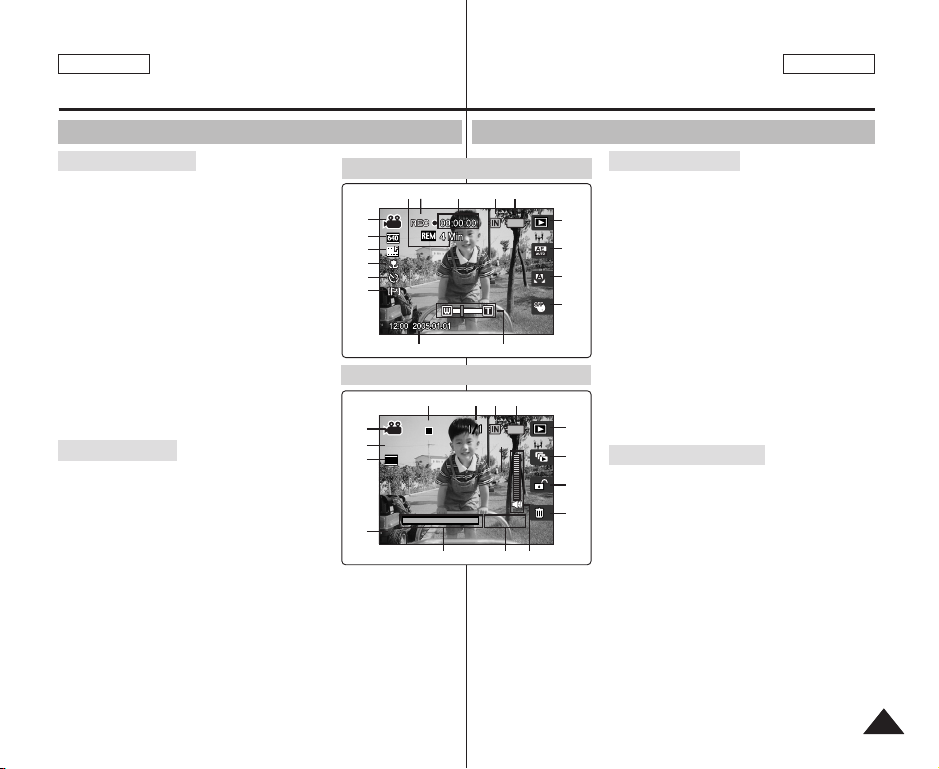
ENGLISH
All Play
Name of Each Part : LCD Display
ESPAÑOL
Nombre de los componentes : Pantalla LCD
OSD (On Screen Display in Movie Record Mode/Movie Play Mode)
Movie Record Mode
1. Mode Indicator
2. Image Size Indicator
3. Image Quality Indicator
4. Macro Indicator
5. Self Timer Indicator *
6. Windcut Indicator
7. Date / Time Indicator
8. Zoom In / Out Indicator
9. Digital Effect (Shortcut Button)
10. White Balance (Shortcut Button)
11. Program AE (Shortcut Button)
12. Record / Play (Shortcut Button)
13. Battery Life Indicator
14. Memory Type Indicator
15. Counter (Elapsed Time)
16. Record / Stop Indicator
17. Remaining Time Indicator
Movie Play Mode
1. Mode Indicator
2. Image Size Indicator
3. Image Number
4. Playback Progress Bar
5. Counter (Elapsed Time)
6. Volume Indicator
7. Delete (Shortcut Button)
8. Protection (Shortcut Button)
9. All Play (Shortcut Button)
10. Record / Play (Shortcut Button)
11. Battery Life Indicator
12. Memory Type Indicator
13. Image Counter (Current / Total)
14. Stop / Play / Pause Indicator
[ Note ]
✤ Functions not marked with * will be retained when the Miniket
Photo is restarted after turning it off.
Movie Record Mode
1
22
3
4
5
6
7 8
Movie Play Mode
14
1
All Play
8
640
2
3
100-0001
OSD (Presentación en pantalla en modo Grabar vídeo / Reproducir vídeo)
Modo Grabar vídeo
14151617
13
13 12 11
00:00:10
4 5 6
9. Reproducir todo (Botón de acceso directo)
10. Grabar / Reproducir (Botón de acceso directo)
11. Indicador de duración de la batería
12. Indicador de tipo de memoria
13. Contador de imágenes (Actual / Total)
14. Indicador de Detener / Reproducir / Pausa
[ Nota ]
✤ Las funciones no marcadas con * se conservarán cuando se
reinicie la Miniket Photo después de apagarla.
1. Indicador de modo
2. Indicador de tamaño de imagen
3. Indicador de calidad de imagen
12
4. Indicador de macro
5. Indicador de temporizador *
11
6. Indicador de Anti-viento
7. Indicador de fecha/hora
10
8. Indicador de acercamiento / alejamiento
9
10
9
8
7
de zoom
9. Efecto digital (Botón de acceso directo)
10.
Balance de blanco (Botón de acceso directo)
11. Programa AE (Botón de acceso directo)
12.
Grabar / Reproducir (Botón de acceso directo)
13. Indicador de duración de la batería
14. Indicador de tipo de memoria
15. Contador (Tiempo transcurrido)
16. Indicador de grabación / detener
17. Indicador de tiempo restante
Modo Reproducir vídeo
1. Indicador de modo
2. Indicador de tamaño de imagen
3. Número de imagen
4. Barra de progreso de reproducción
5. Contador (Tiempo transcurrido)
6. Indicador de volumen
7. Suprimir (Botón de acceso directo)
8. Protección (Botón de acceso directo)
1717
Page 18
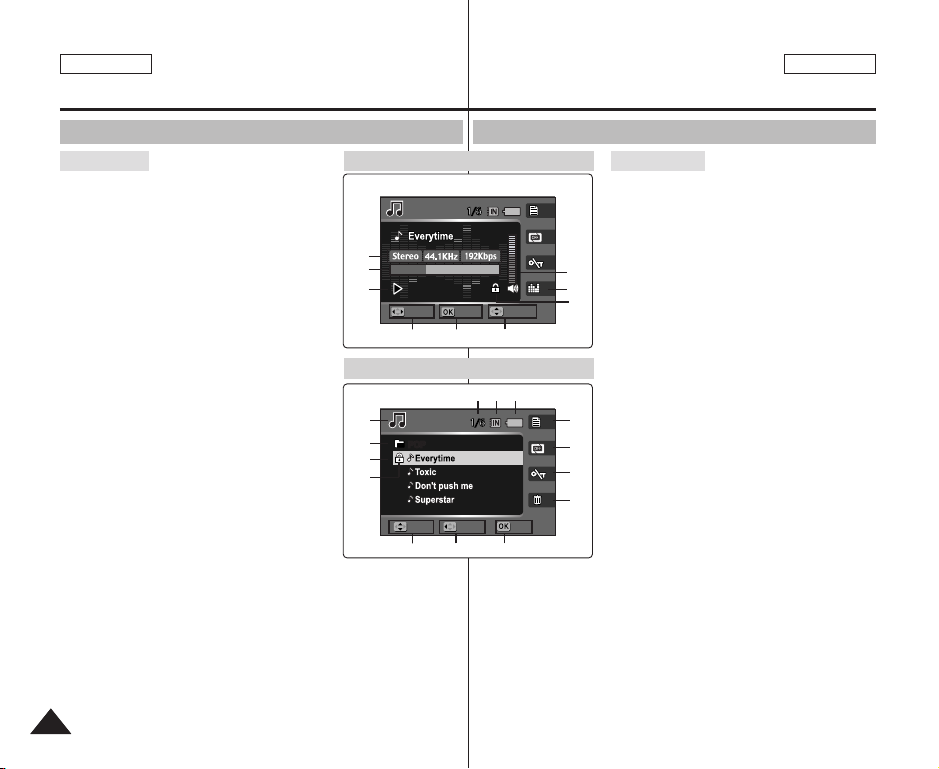
ENGLISH
Move
Folder
Play
Move
Search
Pause
Folder Play
Name of Each Part : LCD Display
ESPAÑOL
Nombre de los componentes : Pantalla LCD
OSD (On Screen Display in Music Mode)
Music Mode
1. File Property
2. Progress Bar
3. Counter (Elapsed Time / File Length)
4. Search (Help Key)
5. Play / Pause (Help Key)
6. Volume Control (Help Key)
7. Equaliser (Shortcut Button)
8. Volume Indicator
9. Mode Indicator
10. Current Folder Name
11. Title Name
12. Protection Indicator
13. Move (Help Key)
14. Folder (Help Key)
15. Play (Help Key)
16. Delete (Shortcut Button)
17. Hold (Shortcut Button)
18. Repeat (Shortcut Button)
19. File List Display (Shortcut Button)
20. Battery Life Indicator
21. Memory Type Indicator
22. File Number (Current / Total)
OSD (Presentación en pantalla en modo Música)
Music Mode
1
2
00:50/03:00
3
Pause
VolumeVolume
654
Search
Music Mode
202122
9
10
MUSIC1
11
12
Move
Folder
Play
13
15
14
Modo Música
1. Propiedades del archivo
2. Barra de progreso
3. Contador (Tiempo transcurrido ( Longitud
de archivo)
4. Buscar (Tecla de ayuda)
5. Reproducir / Pausa (Tecla de ayuda)
8
6. Control de volumen (Tecla de ayuda)
7
12
7. Ecualizador (Botón de acceso directo)
8. Indicador de volumen
9. Indicador de modo
10. Nombre de carpeta actual
11. Nombre del título
12. Indicador de protección
13. Mover (Tecla de ayuda)
19
14. Carpeta (Tecla de ayuda)
15. Reproducir (Tecla de ayuda)
18
16. Suprimir (Botón de acceso directo)
17
17. Mantener (Botón de acceso directo)
18. Repetir (Botón de acceso directo)
16
19. Lista de archivos (Botón de acceso
directo)
20. Indicador de duración de la batería
21. Indicador de tipo de memoria
22. Número de archivos (Actual / Total)
1818
Page 19
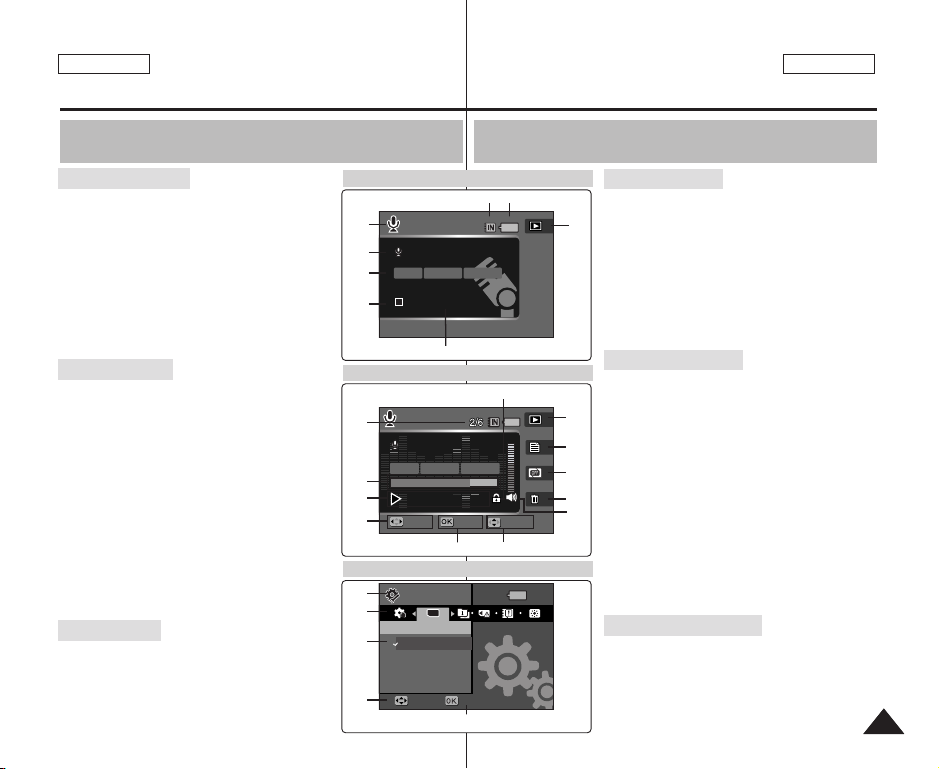
ENGLISH
Search
Pause
Move
Select
Settings
Name of Each Part : LCD Display
ESPAÑOL
Nombre de los componentes : Pantalla LCD
OSD (On Screen Display in Voice Record / Voice
Play /Settings Mode)
Voice Record Mode
1. Mode Indicator
2. File Name
3. Current File Information
4. Standby / Record Indicator
5. Counter (Elapsed Time / Remaining Time)
6. Record / Play (Shortcut Button)
7. Battery Life Indicator
8. Memory Type Indicator
Voice Play Mode
1. File Number (Current / Total)
2. Progress Bar
3. Counter (Elapsed Time / Remaining Time)
4. Search (Help Key)
5. Play / Pause (Help Key)
6. Volume Control (Help Key)
7. Volume Indicator
8. Delete (Shortcut Button)
9. Repeat (Shortcut Button)
10. File List Display (Shortcut Button)
11. Record / Play (Shortcut Button)
12. Protection Indicator
Settings Mode
1. Mode Indicator
2. Menu Tab
3. Setup Items
4. Move (Help Key)
5. Select (Help Key)
1
2
3
4
1
Mono
2
3
4
1
2
3
4
OSD (Presentación en pantalla en modo Grabar voz
/ Reproducir voz / Settings (Herram.))
Voice Record Mode
SWAV0001.WAVSWAV0001.WAV
8KHz
Mono
00:00:00/02:10:0000:00:00/02:10:00
SWAV0004.WAVSWAV0002.WAV
00:00:16/00:00:20
00:00:16/00:00:20
Search
Settings
Memory TypeMemory Type
Int. Memory
Memory Card
64Kbps
5
Voice Play Mode
8KHz
64Kbps
Pause
Settings Mode
TYPE
Move
Select
5
12
Volume
Volume
65
78
1. Indicador de modo
2. Nombre de archivo
6
3. Información del archivo actual
4. Indicador de espera / grabación
Modo Grabar voz
5.
Contador (Tiempo transcurrido / Tiempo restante)
6.
Grabar / Reproducir (Botón de acceso directo)
7. Indicador de duración de la batería
8. Indicador de tipo de memoria
Mofo Reproducir voz
1. Número de archivos (Actual / Total)
2. Barra de progreso
11
Contador (Tiempo transcurrido / Tiempo restante)
3.
4. Buscar (Tecla de ayuda)
10
5. Reproducir / Pausa (Tecla de ayuda)
6. Control de volumen (Tecla de ayuda)
9
7. Indicador de volumen
8
8. Suprimir (Botón de acceso directo)
7
9. Repetir (Botón de acceso directo)
10. Lista de archivos (Botón de acceso directo)
11. Grabar / Reproducir (Botón de acceso
directo)
12. Indicador de protección
Modo Settings (Herram.)
1. Indicador de modo
2. Ficha de menús
3. Opciones de configuración
4. Mover (Tecla de ayuda)
5. Seleccionar (Tecla de ayuda)
1919
Page 20
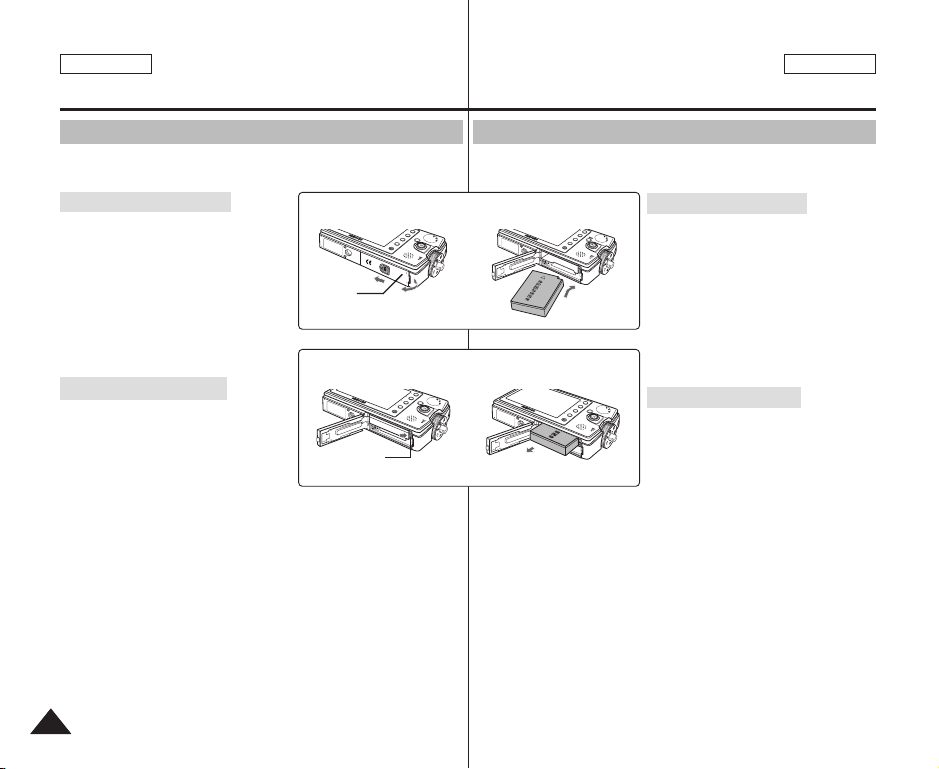
ENGLISH
MENU
O
P
E
N
@
!
MENU
MENU
How to Use the Battery Pack
ESPAÑOL
Uso de la batería
Battery Pack Installation / Ejection
It is recommended to purchase one or more additional Battery Packs
to allow continuous use of your Miniket Photo.
To insert the Battery Pack
1. Push the [OPEN] switch on the
bottom side of the set in the direction
of ! as shown in the diagram and
open the lid.@
2. Insert the Battery Pack into the
battery slot until it softly clicks.
Make sure that the SAMSUNG logo
is facing up while the set is placed as
shown in the diagram.
To eject the Battery Pack
1. Push the [Battery Lock Switch] in the
direction as shown in the diagram to
pop the Battery Pack out.
2. Pull the ejected Battery Pack out in
the direction as shown in the diagram.
[ Notes ]
✤ Clean the terminals to remove any foreign substances before
inserting the Battery Pack.
✤ If the Miniket Photo will not be in use for a while, remove the
Battery Pack from the Miniket Photo.
✤ It is recommended to prepare fully charged additional Battery
Packs for outdoor use.
✤ Additional Battery Packs are available at your local Samsung
dealer and service center.
[ Warning ]
✤ When you eject the Battery Pack from the Miniket Photo, hold the
Battery Pack so as not to drop it.
2020
<Inserting the Battery Pack>
Cover
<Ejecting the Battery Pack>
Battery Lock
Switch
Instalación y extracción de la batería
Se recomienda adquirir una o más baterías para poder utilizar la
Miniket Photo de forma continua.
Para introducir la batería
1. Empuje el interruptor [OPEN] en la
parte inferior del aparato en la
➮
➮
[ Notas ]
✤ Limpie los terminales para eliminar sustancias extrañas antes de
insertar la batería.
✤ Si no va a utilizar la Miniket Photo durante un tiempo, retire la
batería de la Miniket Photo.
✤ Se recomienda preparar baterías adicionales totalmente cargadas
para su uso en el exterior.
✤ Las baterías adicionales se encuentran disponibles en el
distribuidor local y en el Servicio técnico de Samsung.
[ Advertencia ]
✤ Cuando expulse la batería de la Miniket Photo, sujete la batería
para impedir que caiga al suelo.
dirección de ! como se muestra
en la figura y abra la tapa @.
2. Introduzca la batería en la ranura
hasta que emita un chasquido
suave.
Asegúrese de que el logotipo de
SAMSUNG esté hacia arriba con el
aparato colocado como se muestra
en la figura.
Para expulsar la batería
1. Empuje el [interruptor de bloqueo
de la batería] en la dirección que se
muestra en la figura para expulsar
la batería.
2. Saque la batería en la dirección que
se muestra en la figura.
Page 21
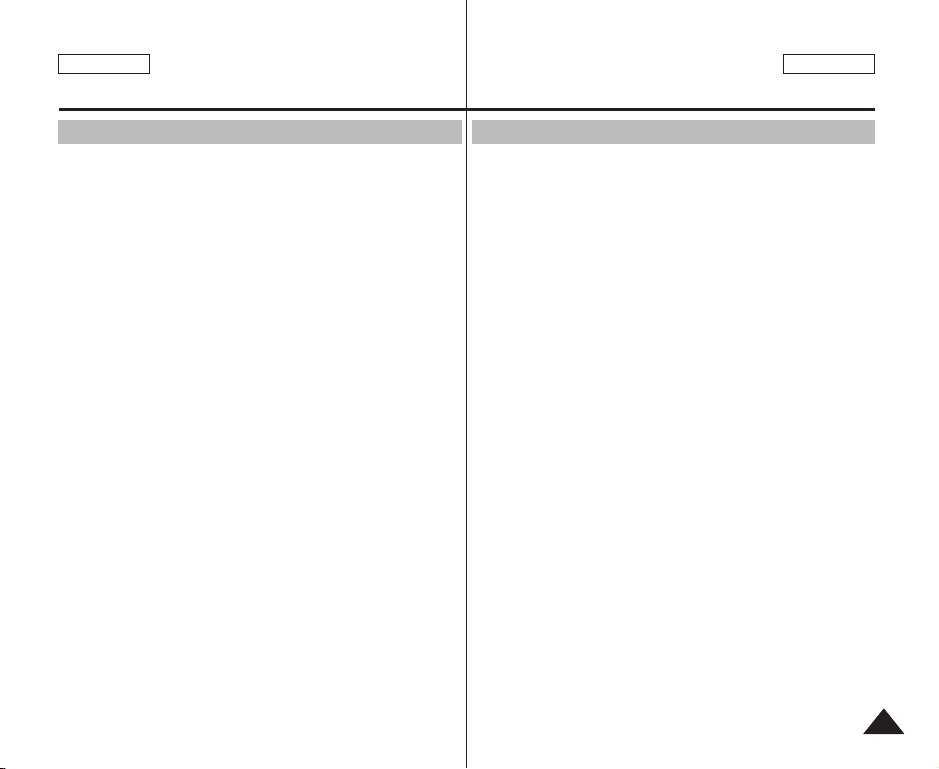
ENGLISH
How to Use the Battery Pack
ESPAÑOL
Uso de la batería
Maintaining the Battery Pack
✤ The Battery Pack should be recharged in an environment
between 32°F (0°C) and 104°F (40°C).
✤ The life and capacity of the Battery Pack will be reduced if it is
used in temperatures below 32°F (0°C) or left in temperatures
above 104°F (40°C) for a long period.
✤ Do not put the Battery Pack near any heat sources (fire or
flames, for example).
✤ Do not disassemble, process, press, or heat the Battery Pack.
✤ Do not allow the + and - terminals of the Battery Pack to be
short-circuited. It may cause leakage, heat generation, fire, or
overheating.
✤ If Miniket Photo fails to work when you turn on the power or the
battery life indicator flickers, replace the Battery Pack.
✤ It is recommended to use original Battery Pack that is available
at SAMSUNG service center.
Mantenimiento de la batería
✤ La batería debe recargarse a una temperatura ambiente de
entre 0° C (32° F) y 40° C (104° F).
✤ La vida útil y la capacidad de la batería se verán reducidas si
se utiliza en ambientes con temperaturas inferiores a 0°C
(32°F) o si se deja durante largos periodos expuesta a
temperaturas superiores a los 40°C (104°F).
✤ No ponga la batería cerca de una fuente de calor (fuego o
llamas, por ejemplo).
✤ No desmonte la batería ni la someta a manipulaciones, a
presiones ni al calor.
✤ No permita que se produzca un cortocircuito entre los polos + y
– de la batería. Podrían producirse pérdidas, generación de
calor, incendio o recalentamiento.
✤ Si la Miniket Photo deja de funcionar al encenderla o el
indicador de vida de la batería parpadea, sustituya la batería.
✤ Se recomienda utilizar la batería original que está disponible en
el centro de servicio técnico de SAMSUNG.
2121
Page 22

ENGLISH
How to Use the Battery Pack
ESPAÑOL
Uso de la batería
Using Time / Image Capacity According To Modes
Mode
Battery
Photo
Movie
Music
Voice
Using Time
Conditions
Continuous
Recording Time
Conditions
Continuous
Playback time
Conditions
Continuous
Recording Time
Conditions
SB-LH82 (820 mAh)
Approx. 85 minutes
● Fully charged battery / Room temperature / 5M image
size / Super Fine / Pictures captured at 20 sec interval /
zoom in or out after each capturing
● Power off and on after each 8 captures / Default LCD
brightness (14)
● 3 non-flash use / 1 flash use capturing
Approx. 80 minutes
Fully charged battery / Room temperature
Normal
320x240 Image Size
No zooming
Approx. 4 hours
Fully charged battery / Room temperature
LCD display turned off
44.1 KHz / 128 Kbps / 4MB / Default equaliser / Use
earphones / Mid-level volume
Approx. 4 hours
Fully charged battery / Room temperature
Mono / 64 Kbps / Use earphones / Mid-level volume
Image Capacity
Approx. 230
✤ Figures shown above are measured under Samsung’s test
environment, and may differ from users and conditions.
Utilización del tiempo y la capacidad en imágenes según los modos
Batería
Modo
Photo (Foto)
Movie (Video )
Music (Música )
Voice (Voz)
Tiempo de uso
Condiciones
Grabación
continua
Condiciones
Tiempo de
reproducción
continua
Condiciones
Grabación
continua
Condiciones
SB-LH82 (820 mAh)
Aprox. 85 minutos
● l Batería totalmente cargada / Temperatura de la sala /
5M de tamaño de imagen / Superfina / Imágenes
capturadas a intervalos de 20 seg./ Acerc. y alej. de
zoom tras cada captura
● Apagado y encendido cada 8 capturas / Brillo
predeterminado de LCD (14)
● 3 sin flash / 1 captura con flash
Aprox. 80 minutos
Batería totalmente cargada / Temperatura de la sala
Veloc. fotograma 30 fps
Tamaño de imagen 320x240
Sin zoom
Aprox. 4 horas
Batería totalmente cargada / Temperatura de la sala
Pantalla LCD apagada
44,1 KHz / 128 Kbps / 4MB / Ecualizador predet. / uso de
auriculares / Nivel medio de volumen
Aprox. 4 horas
Batería totalmente cargada / Temperatura de la sala
Mono / 64 Kbps / Uso de auriculares / Nivel medio de
volumen
Capacidad en imágenes
Aprox. 230
✤ Las cifras indicadas anteriormente han sido medidas en un
entorno de prueba de Samsung y pueden diferir de las de
otros usuarios y condiciones.
2222
Page 23
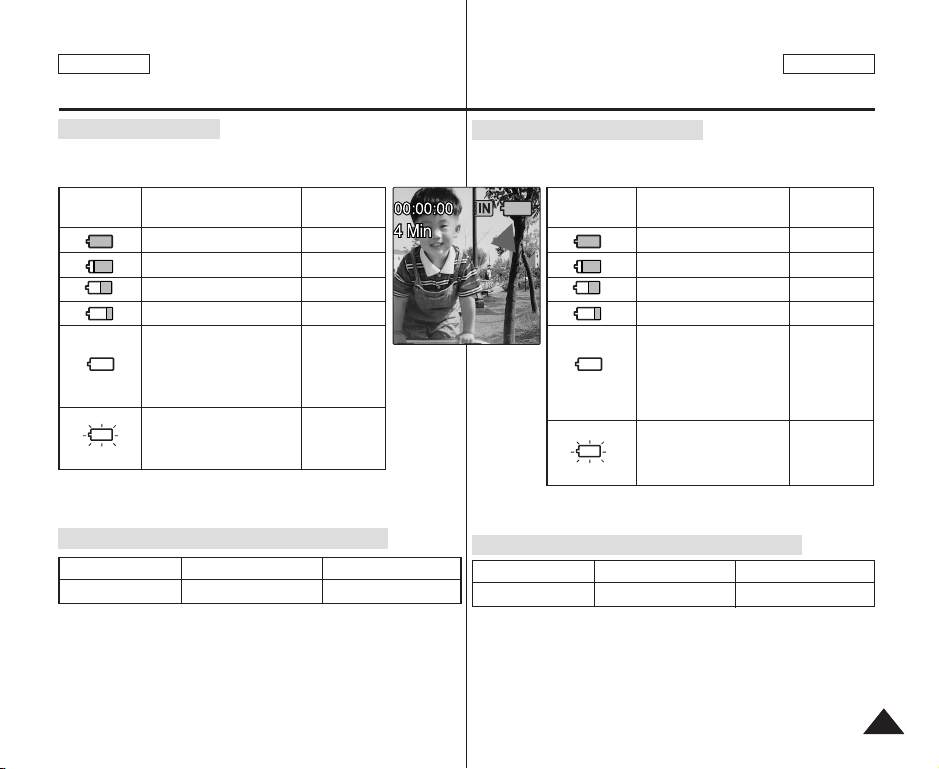
ENGLISH
How to Use the Battery Pack
Battery Level Display
The Battery Level Display shows the amount of battery power
remaining in the Battery Pack.
Battery Level
Indicator
State
Fully charged
25 ~ 50% is used
50 ~ 70% is used
75 ~ 95% is used
Over 95% is used
The Miniket Photo will soon
turn off. Change the Battery
Pack as soon as possible.
(flickers)
The Miniket Photo will be
forced to turn off soon.
✤ It is recommended to fully charge the Battery Pack before use.
Charging time according to charging methods
Battery
SB-LH82 (820 mAh)
Using AC Adapter Using USB Charging
Approx. 1 hr 40 min
✤ You may charge your Miniket Photo by connecting it to a PC with
the USB cable.
Message
-
-
-
-
-
“Low battery”
Approx. 3 hr
ESPAÑOL
Uso de la batería
Indicador de carga de la batería
El indicador de la carga de la batería muestra la cantidad de energía
restante.
Indicador de nivel
de la batería
Estado
Completamente cargada
25 ~ 50% utilizada
50 ~ 70% utilizada
75 ~ 95% utilizada
Más del 95% utilizada
(parpadea)
La Miniket Photo se apagará
enseguida. Cambie la
batería a la máxima
brevedad posible.
(parpadea)
La Miniket Photo se verá
forzada a apagarse de
inmediato.
✤ Se recomienda cargar totalmente la batería antes de
utilizarla.
Tiempo de carga según los métodos de carga
Batería
SB-LH82 (820 mAh)
Uso del adaptador de CA
Aprox. 1 h 40 min
✤ Puede cargar la Miniket Photo conectándola a un PC con el cable
USB.
Mensaje
-
-
-
-
-
“Low battery”
(¡Bateria baja!)
Uso de carga USB
Más de 3 horas
2323
Page 24
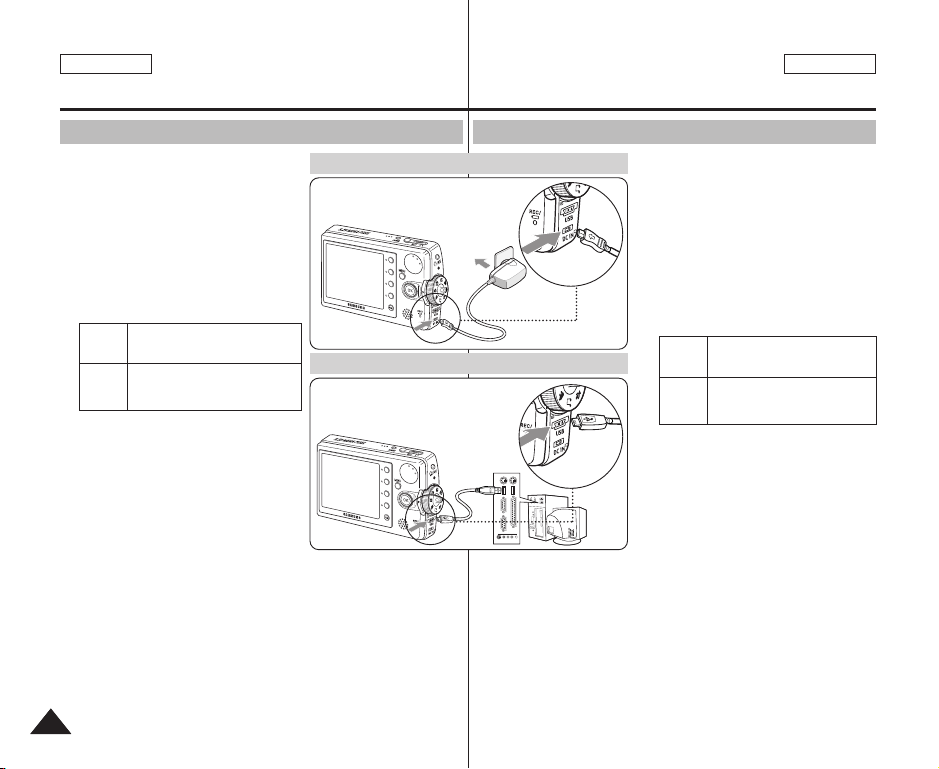
ENGLISH
How to Use the Battery Pack
ESPAÑOL
Uso de la batería
Charging the Battery Pack
You can charge the Battery Pack using AC Power
Adapter and USB cable.
1. Turn off the Miniket Photo by pressing the
[POWER] button.
◆ Charging will begin only when the Miniket
Photo is turned off (using AC Power
Adapter or USB cable).
2. Insert the Battery Pack to the Miniket
Photo.
3. Open the Connector Cover of the set.
4. Charge the Miniket Photo.
Connect the AC Power Adapter with the
AC Power
Miniket Photo properly and plug the AC
Adapter
Power Adapter to the wall outlet.
Connect the USB Cable with the
Miniket Photo properly and connect
Cable
the other side to a USB port of a PC.
[ Notes ]
✤ You may use the Miniket Photo powered by
the AC Power Adapter indoors where
available.
[ Warning ]
✤ It is recommended to fully charge the Battery Pack before use.
✤ You should only charge the battery in an environment between 32°F (0°C)
and 104°F (40°C).
✤ Ambient temperature may affect charging the Battery Pack; too low
temperature may result in longer charge time / incomplete charging.
✤ Before connecting the cable, make sure that you don’t have any foreign
substances between connectors.
Connecting the AC Power Adapter
Connecting the USB Cable
Carga de la batería
Puede cargar la batería utilizando el adaptador
de CA y el cable USB.
1. Apague la Miniket Photo pulsando el
botón [POWER].
◆ La carga comenzará únicamente
cuando se apague la Miniket Photo
(utilizando el adaptador de CA o el
DC Power Jack
USB Port
cable USB).
2. Introduzca la batería en la Miniket
Photo.
3. Abra la tapa del conector del aparato.
4. Cargue la Miniket Photo
Conecte el adaptador de CA con la
Adaptador
Miniket Photo correctamente y enchufe
de CA
el adapta de CA a la toma de corriente.
Conecte el cable USB con la Miniket
Cable
Photo correctamente y conecte el otro
USB
extremo a un puerto USB del PC.
[ Notas ]
✤ Puede utilizar la Miniket Photo con el
adaptador de CA en interiores en los que
exista una toma de CA.
4
[ Advertencia ]
✤ Se recomienda cargar totalmente la batería antes de utilizarla.
✤
Debe cargar la batería únicamente en un ambiente entre 10°C y 30°C.
✤ La temperatura ambiente puede afectar a la carga de la batería; una
temperatura demasiado baja puede provocar un tiempo de carga más
prolongado o incluso una carga incompleta.
✤ Antes de conectar el cable, asegúrese de que no tiene ningún objeto o
sustancia extraños entre los conectores.
2424
Page 25
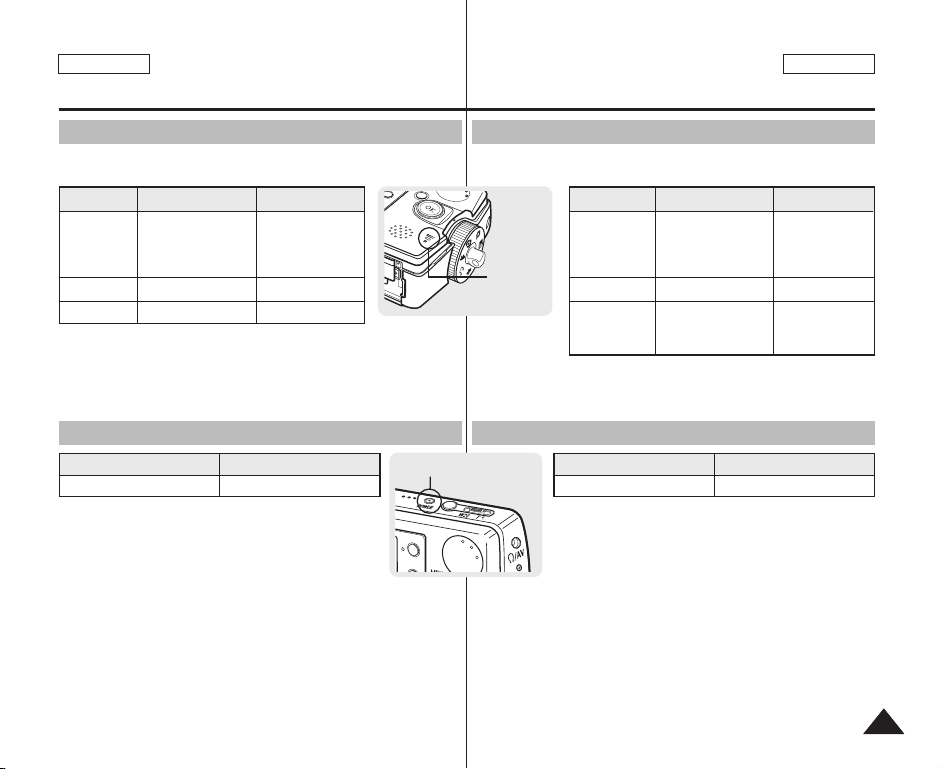
ENGLISH
NU
Getting Started
ESPAÑOL
Introducción
Recording / Charging Indicator
The color of the LED indicates the state of power or charging.
LED Color
Red
Orange
Green
During Recording
Recording
<Movie and
Voice Mode>
-
-
During Charging
-
Charging
Fully Charged
Power Indicator
LED Color
Blue
Power
On
Indicador de grabación / carga
El color del indicador LED indica el estado de alimentación o de
carga.
Recording /
Charging
Indicator
Color de LED
Rojo
Naranja
Verde
Durante grabación
Grabación
<Modos Movie
(Video) y Voice
(Voz)>
Indicador de encendido
Power Indicator
Color de LED
Azul
-
-
Durante carga
Cargando
Completamente
cargada
Alimentación
Encendida
-
2525
Page 26
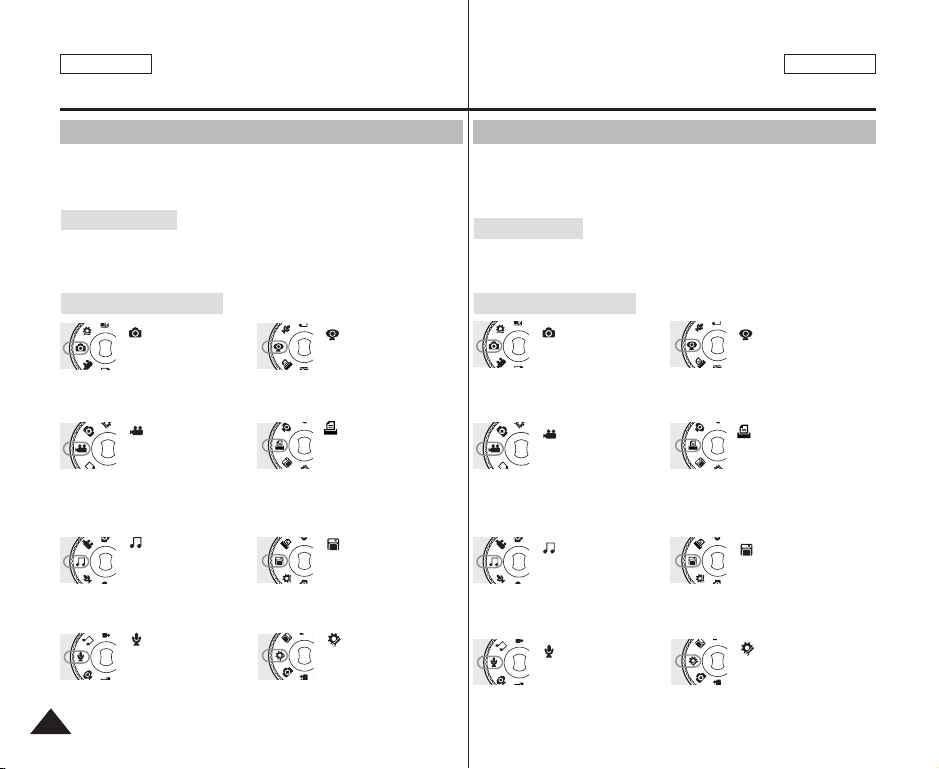
ENGLISH
Getting Started
ESPAÑOL
Introducción
Using the Mode Dial
The Mode Dial is used to change the Miniket Photo mode. Available
modes are Photo, Movie, Music, Voice, PC Cam, PictBridge, Storage,
and Settings.
Setting the Mode
Turn the desired mode by turning the Mode Dial.
Within 1 ~ 2 seconds, the Miniket Photo switches to the designated
mode.
Functions of Each Mode
Photo Mode
You can take / view
photos.
Movie Mode
You can record / play
back video.
PictBridge-supported printer with
a USB cable, you can print your
stored pictures without a PC.
Music Mode
You can play back
music files (music).
USB cable allows you to store
various files in the Miniket Photo.
Voice Mode
You can record / play
back voice clips.
regarding the LCD display, Date /
Time, Reset, and Memory
2626
management.
PC Cam Mode
You can use the Miniket
Photo as a PC cam for
video chatting and other
PC cam applications.
PictBridge Mode
When you connect the
Miniket Photo to a
Storage Mode
Connecting the Miniket
Photo to a PC with a
Settings Mode
Using this mode, you
can set / adjust settings
Utilización del Dial de modo
El Dial de modo se utiliza para definir los modos de la Miniket Photo.
Los modos disponibles son Photo (Foto), Movie (Video), Music
(Música), Voice (Voz), PC Cam (Cám. WEB), PictBridge, Storage
(Almacen.) y Settings (Herram.).
Ajuste del modo
Seleccione el modo que desea girando el Dial de modo.
Transcurridos 1 ~ 2 segundos, la Miniket Photo cambia al modo
seleccionado.
Funciones de cada modo
Modo Photo (Foto)
Puede hacer / ver fotos.
Modo Movie (Video)
Puede grabar / reproducir
vídeo.
Modo Music
(Música)
reproducir archivos de música (MP3).
Puede descargar /
Modo Voice (Voz)
Puede grabar / reproducir
vídeo.
Photo como una cámara de PC para
chat con vídeo, videoconferencia y
otras aplicaciones de cámara WEB.
admita PictBridge utilizando un cable
USB, puede imprimir sus imágenes
almacenadas sin utilizar ningún PC.
Photo a un PC con un cable USB le
permite almacenar diversos archivos
en la Miniket Photo.
definir / ajustar aspectos relacionados
con la pantalla LCD, la fecha / la hora,
reinicializar y gestionar la memoria.
Modo PC Cam
(Cám. WEB)
Puede utilizar la Miniket
Modo PictBridge
Cuando conecte la Miniket
Photo a una impresora que
Modo Storage
(Almacen.)
La conexión de la Miniket
Modo Settings
(Herram. )
Al utilizar este modo, puede
Page 27
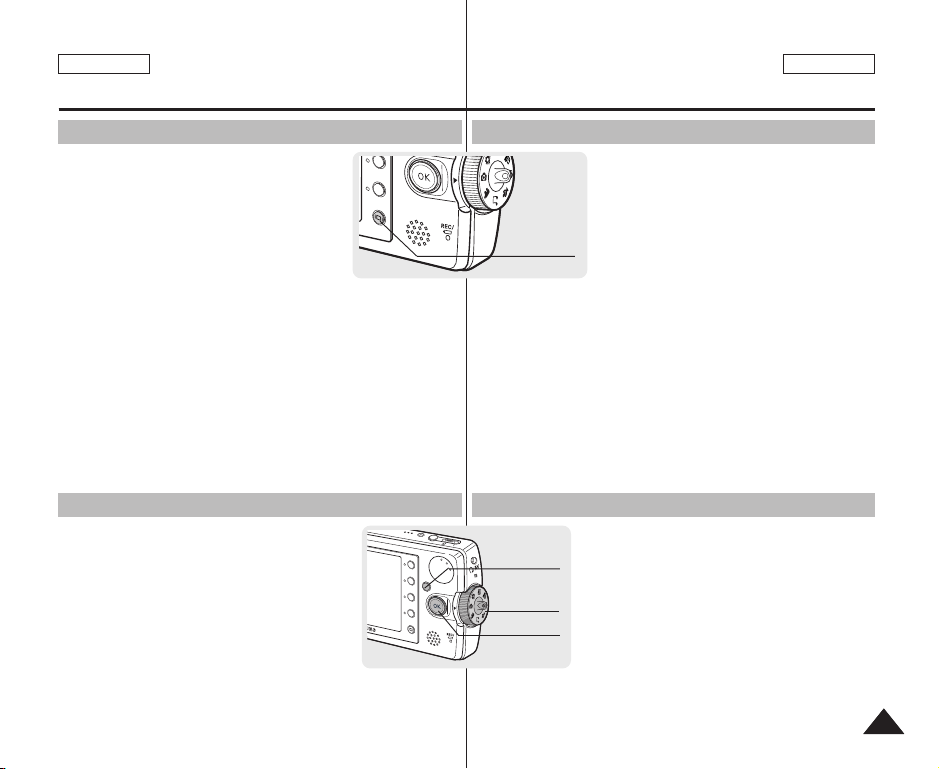
ENGLISH
Getting Started
ESPAÑOL
Introducción
Using the DISPLAY Button
1. If you press the [DISPLAY] button once,
only Shortcut Button icons and focus
indicator will appear on the screen.
2. If you press the [DISPLAY] button twice,
only focus indicator will appear on the
screen.
3. If you press the [DISPLAY] button 3 times,
it switches to the initial (normal) display screen.
[ Notes ]
✤ Above description applies to the Photo and Movie mode.
✤ In Music and Voice modes, the [DISPLAY] button will not operate.
The LCD screen goes off automatically after 30 seconds if there
was no button operation. In that case, press any button to turn on
the LCD monitor.
Using the MENU Button
1. Change the desired modeoto mode by
setting the Mode Dial.
2. Press the [MENU] button.
3. Move the cursor by moving the joystick
(up / down / left / right) to select desired
menu item, and then press the joystick (OK)
to confirm.
4. Press the [MENU] button to finish.
P
O
W
E
R
W
M
ENU
Utilización del botón DISPLAY (PANTALLA)
1. Si pulsa una vez el botón [DISPLAY]
(PANTALLA), sólo aparecerán en pantalla
los iconos de los botones de acceso
directo y el indicador de enfoque.
[DISPLAY] Button
2. Si pulsa dos veces el botón [DISPLAY]
(PANTALLA), sólo aparecerá en pantalla
el indicador de enfoque.
3. Si pulsa 3 veces el botón [DISPLAY], cambia a la pantalla
inicial (normal).
[ Notas ]
✤ La descripción anterior se aplica al modo Photo (Foto) y Video
(Video).
✤ En los modos Music (Música) y Voice (Voz), no estará operativo el
botón [DISPLAY] (PANTALLA). La pantalla LCD se apaga
automáticamente después de 30 segundos si no se toca ningún
botón. En este caso, pulse cualquier botón para encender la
pantalla LCD.
Utilización del botón MENU
T
MENU Button
Mode Dial
Joystick
1. Seleccione el modo que desea ajustando el
Dial de modo.
2. Pulse el botón [MENU].
3. Mueva el cursor moviendo el joystick para
seleccionar la opción de menú y pulse el
botón (OK) para confirmar.
4. Pulse el botón [MENU] para finalizar.
2727
Page 28
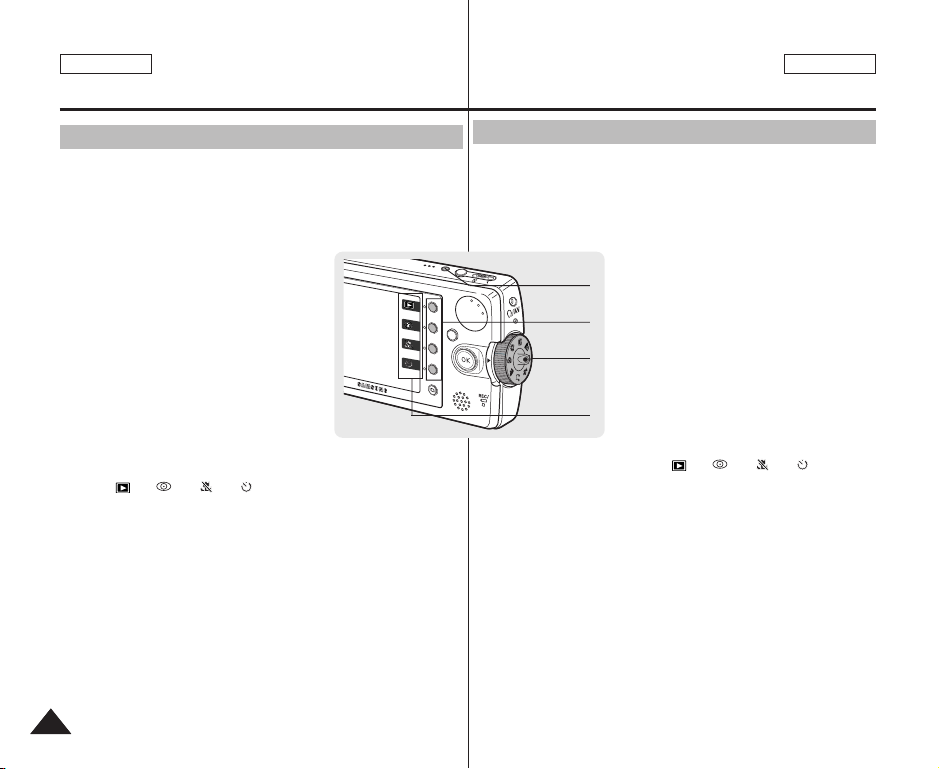
ENGLISH
PIXEL
Getting Started
Using the Shortcut Buttons
For Photo, Movie, Music, Voice and PictBridge modes, icons that
represent the most frequently accessed functions according to the
selected mode are displayed on the LCD monitor to allow easier
access. Using these buttons, you may directly access the functions.
ESPAÑOL
Introducción
Utilización de los botones de acceso directo
En los modos Photo (Foto), Movie (Video), Music (Música), Voice
(Voz) y PictBridge, los iconos que representan las funciones más
frecuentes de acuerdo con el modo seleccionado aparecen en la
pantalla LCD para facilitar el acceso. Con estos botones, puede
acceder directamente a estas funciones.
1. Turn the Mode Dial to set the desired
mode.
2. Press the [POWER] button to turn on
the Miniket Photo.
3. On the LCD monitor, the function icon of
shortcut button is displayed.
Press the shortcut button to access the
function directly.
◆ In Photo Capture Mode, the icons of 4 shortcut buttons will be :
< >-< >-< >-< >
2828
POWER
W
M
EN
U
[Power] Button
T
Shortcut button
Mode Dial
Icons of
Shortcut button
functions
1. Gire el Dial de modo hasta fijar el
modo que desee.
2. Pulse el botón [POWER] (ENC.) para
encender la Miniket Photo.
3. En la pantalla LCD, aparecen los
iconos de funciones de los botones de
acceso directo. Pulse el botón para
◆ Por ejemplo, en modo Photo (Foto),
los 4 botones de acceso directo
serán:
< >-< >-< >-< >
Page 29
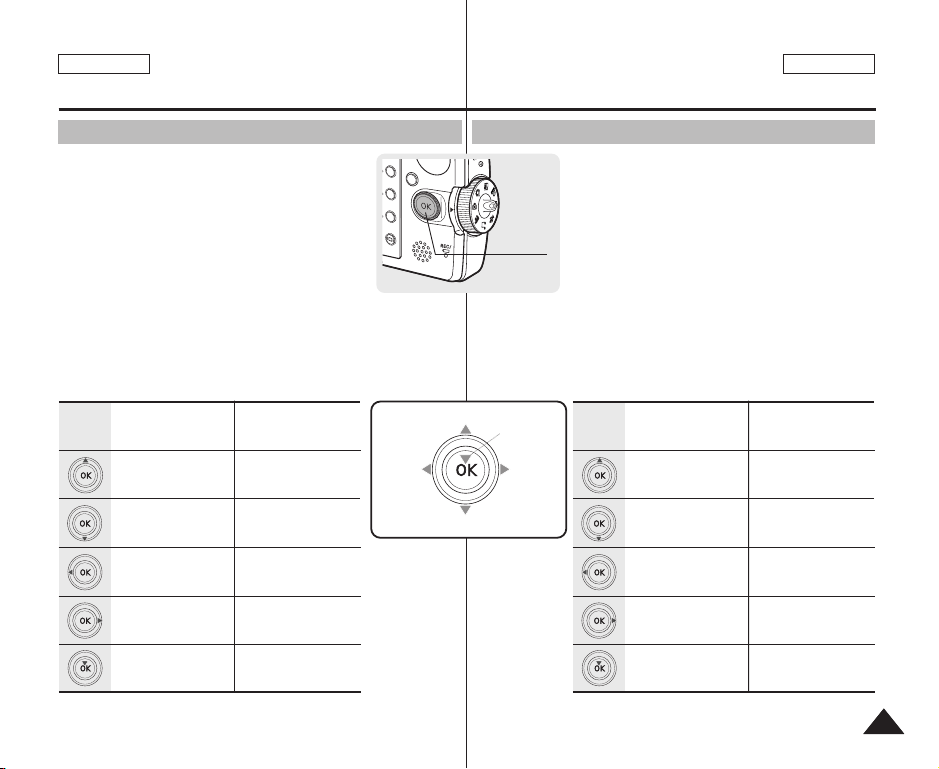
ENGLISH
Getting Started
ESPAÑOL
Introducción
Using the Joystick
✤ The joystick is used to make a selection, move the
cursor, select functions, and exit from the menu.
1. Move the cursor left/right by pressing the
joystick.
2. Move the cursor up / down by pressing the
joystick.
◆ You can adjust the volume by moving the
joystick (up / down) in Movie / Music / Voic e playback modes.
3. Confirm your selection by pressing the joystick (OK).
Menu Selection
Move Upwards
Move Downwards
Move Left
Move Right
Confirm Selection
While Playing Back
Increase Volume
Decrease Volume
-
-
-
MENU
Move left
Utilización del Joystick
✤ El joystick se utiliza para realizar una selección,
mover el cursor, seleccionar funciones y salir del
menú.
1. Mueva el cursor a la izquierda / derecha
Joystick
3. Confirme su selección pulsando el botón (OK).
Move Up
Move down
Confirm
selection
Move right
pulsando el joystick.
2. Mueva el cursor arriba / abajo pulsando el
joystick.
◆ Puede ajustar el volumen moviendo el
joystick (arriba / abajo) en los modos de
reproducción Movie (Video) / Music
(Música) / Voice (Voz).
Selección de menú
Va hacia arriba
Va hacia abajo
Va a la izquierda
Va a la derecha
Confirma la selección
Al reproducir
Sube el volumen
Baja el volumen
-
-
-
2929
Page 30
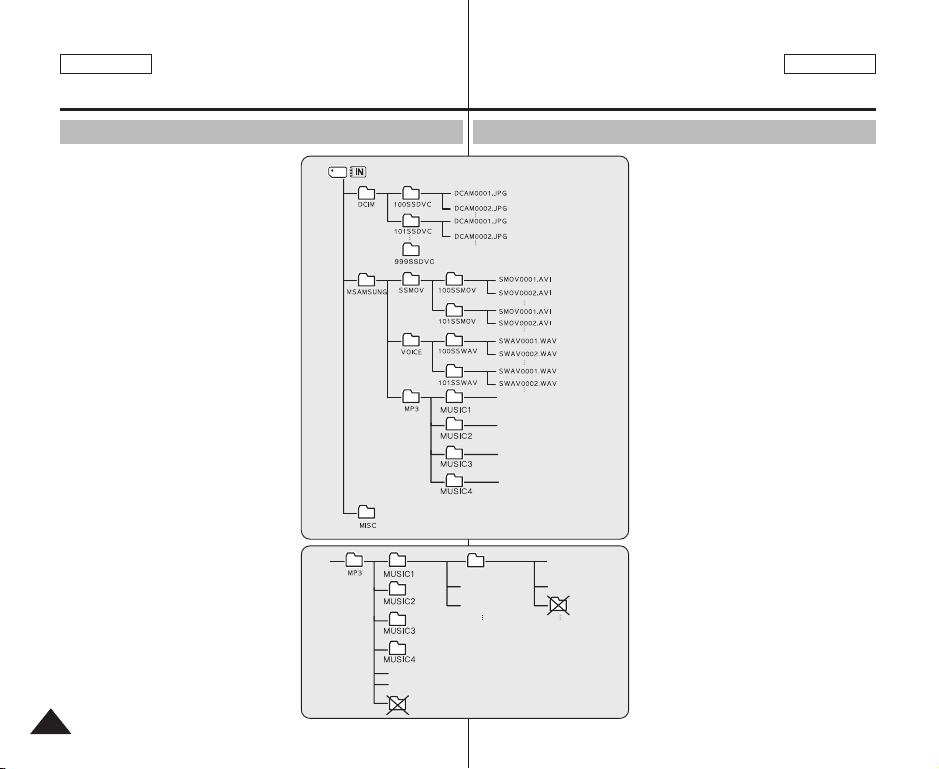
ENGLISH
Getting Started
ESPAÑOL
Introducción
Structure of Folders and Files
The movie, photo, music, voice files and so forth files
are stored in internal memory or mini SD card as below:
[ Notes ]
✤ Refer to page 32 for details on mini SD card.
✤ You can store general data files and folders in
Miniket Photo.
✤ The maximum number of files you may store in
DCIM is 99 where number of folders is 999.
✤ DCAM****.JPG: Photo files
SMOV****.AVI: Movie files
SWAV****.WAV: Voice files
********.MP3: Music files
✤ MISC: DPOF files are stored.
✤ Do not change the file or folder name except
‘Free’.
✤ You can freely change the file or folder name
under the ‘Free’.
✤ Movie files that you have not made with this
Miniket Photo may not play back on this Miniket
Photo.
✤ <MUSIC1 ~ 4> folders are system folders created
when manufacturing.
✤ Do not change or delete <MUSIC1 ~ 4> folders.
Changing or deleting <MUSIC1 ~ 4> folder names
will disable music playback.
✤ Only mp3 files are recognised under the system
folder “MP3”. Folders created under the system
folder “MP3” other than <MUSIC1 ~ 4> cannot be
recognised (Figure 1).
✤ User folders can be created under <MUSIC1 ~ 4>
folders. MP3 files under a user created folder will
be recognised and played back but the folder
name will not be displayed on the LCD screen
(Figure 2)
✤ Folders created under the user folders will not be
recognised (Figure 3).
✤ <MUSIC1 ~ 4> folders can contain up to 500
songs.
✤ Miniket Photo supports NetSync DRM.
[ Warning ]
✤ Mini SD cards are made with precision technology.
It is sensitive and vulnerable to electric shock,
temperature and humidity, be cautious with
handling the mini SD card to avoid losing data
stored in it.
✤ Damaged data may not be recovered, and
SAMSUNG is not responsible for lost data. Make
sure to back up important files in PC separately.
3030
XXXX.MP3
XXXX.MP3
(Figure 1)
Estructura de carpetas y archivos
Los archivos de vídeo, fotografías, música, voz y demás
se almacenan en la memoria interna o en la tarjeta Mini
SD como se muestra a continuación:
[ Notas ]
✤ Consulte la página 32 para obtener información
sobre la tarjeta Mini SD.
✤ Puede almacenar los archivos y carpetas generales
de datos en la Miniket Photo.
✤ El número máximo de archivos que puede almacenar
en DCIM es 99 y de carpetas es 999.
✤ DCAM****.JPG: Archivos de fotografías
SMOV****.AVI: Archivos de vídeo
SWAV****.WAV: Archivos de voz
********.MP3: Archivos de música
✤ MISC: se almacenan los archivos DPOF.
✤ No cambie el nombre de archivo o de carpeta
excepto donde aparezca ‘Libre’.
✤ Puede cambiar libremente el nombre de archivo o de
carpeta donde aparezca ‘Free’.
✤ Es posible que no puedan reproducirse en esta
Miniket Photo los archivos de vídeo que no haya
creado con esta Miniket Photo.
✤ Las carpetas <MUSIC1 ~ 4> son carpetas del
sistema creadas durante el proceso de fabricación.
No cambie ni suprima las carpetas <MUSIC1 ~ 4>. La
✤
modificación y supresión de las carpetas <MUSIC1 ~
4> impedirá la reproducción de música.
✤ Sólo se reconocen los archivos mp3 dentro de la
carpeta del sistema “MP3”. Las carpetas creadas
bajo la carpeta del sistema “MP3” que no sean
<MUSIC1 ~ 4> no se reconocerán (Figura 1).
✤ Las carpetas de usuario se pueden crear bajo las
carpetas <MUSIC1 ~ 4>. Los archivos MP3 bajo una
carpeta creada por el usuario se reconocerán y se
reproducirán, pero el nombre de la carpeta no
aparecerá en la pantalla LCD (Figura 2).
✤ Las carpetas creadas bajo las carpetas de usuario
no se reconocerán (Figura 3).
✤ Las carpetas <MUSIC1 ~ 4> pueden contener hasta
500 canciones.
✤ La Miniket Photo admite NetSync DRM.
[ Advertencia ]
✤ Las tarjetas Mini SD se han creado con tecnología
de precisión. Es sensible y vulnerable a descargas
eléctricas, temperatura y humedad, tenga cuidado al
manejar la tarjeta de memoria para evitar la pérdida
de datos almacenados en ella.
Es posible que no puedan recuperarse los datos
✤
dañados, y SAMSUNG no se hace responsable de la
pérdida de datos. Asegúrese de hacer una copia de
seguridad de los archivos importantes en un PC.
User folder
XXXX.MP3
XXXX.MP3
(Figure 2)
XXXX.MP3
XXXX.MP3
XXXX.MP3
XXXX.MP3
Photo Folders
Movie Folders
Voice Folders
Music Folders
XXXX.MP3
XXXX.MP3
(Figure 3)
Page 31

ENGLISH
640
320
320
2592
2272
2048
1600
1024
640
2592
2272
2048
1600
1024
640
640
Getting Started
ESPAÑOL
Introducción
Recording Time and Capacity
Photo Capacity Capacidad en fotografías
Image Quality
Image Size
64M
128M
512M
64M
128M
512M
64M
128M
512M
64M
128M
512M
64M
128M
512M
64M
128M
512M
Approx. 23
Approx. 47
Approx. 190
Approx. 30
Approx. 61
Approx. 244
Approx. 37
Approx. 75
Approx. 303
Approx. 60
Approx. 120
Approx. 481
Approx. 136
Approx. 273
Approx. 1092
Approx. 292
Approx. 585
Approx. 2340
Approx. 51
Approx. 102
Approx. 409
Approx. 66
Approx. 132
Approx. 528
Approx. 81
Approx. 163
Approx. 655
Approx. 128
Approx. 256
Approx. 1024
Approx. 292
Approx. 585
Approx. 2340
Approx. 512
Approx. 1024
Approx. 4096
Approx. 97
Approx. 195
Approx. 780
Approx. 128
Approx. 256
Approx. 1024
Approx. 157
Approx. 315
Approx. 1260
Approx. 227
Approx. 455
Approx. 1820
Approx. 512
Approx. 1024
Approx. 4096
Approx. 682
Approx. 1365
Approx. 5461
Tiempo y capacidad de grabación
Calidad de imagen
Tam año de imagen
5M (5MP)
4M (4MP)
3M (3MP)
2M (2MP)
1M (1MP)
VGA
64M
128M
512M
64M
128M
512M
64M
128M
512M
64M
128M
512M
64M
128M
512M
64M
128M
512M
Aprox. 23
Aprox. 47
Aprox. 190
Aprox. 30
Aprox. 61
Aprox. 244
Aprox. 37
Aprox. 75
Aprox. 303
Aprox. 60
Aprox. 120
Aprox. 481
Aprox. 136
Aprox. 273
Aprox. 1092
Aprox. 292
Aprox. 585
Aprox. 2340
Aprox. 51
Aprox. 102
Aprox. 409
Aprox. 66
Aprox. 132
Aprox. 528
Aprox. 81
Aprox. 163
Aprox. 655
Aprox. 128
Aprox. 256
Aprox. 1024
Aprox. 292
Aprox. 585
Aprox. 2340
Aprox. 512
Aprox. 1024
Aprox. 4096
Aprox. 97
Aprox. 195
Aprox. 780
Aprox. 128
Aprox. 256
Aprox. 1024
Aprox. 157
Aprox. 315
Aprox. 1260
Aprox. 227
Aprox. 455
Aprox. 1820
Aprox. 512
Aprox. 1024
Aprox. 4096
Aprox. 682
Aprox. 1365
Aprox. 5461
Movie Recording Time Tiempo de grabación de vídeo
Image Quality
Image Size
640 x 480
320 x 240
Voice Recording Time
Approx. 136 min
64M
Approx. 273 min
128M
Approx. 1092 min
512M
✤ Recording time based on the Miniket Photo set
to mono / 64kbps transfer rate.
✤ Voice recording time shown above is an
estimation and is subject to recording conditions.
[ Notes ]
✤ Super Fine, Fine and Normal represent the compression ratio, and Super Fine has the highest image quality.
✤ 5M, 4M, 3M, 2M, 1M and VGA represent the image resolution, and 5M has the biggest image size.
✤ The recording time and the number of images shown above are approximation figures only when using the
respective function.
In actual use, using more than one function will reduce the capacity of each.
✤ Recording movie files on a mini SD card may have un-recordable fragment which may result shorter
recording time / photo capacity.
✤ Recording time may vary depending on the compression ratio which results from the subject recorded.
✤ Movie file may not record / playback normally when using a mini SD card bigger than 1GB.
64M
128M
512M
64M
128M
512M
Approx. 2
Approx. 4
Approx. 17
Approx. 4
Approx. 8
Approx. 34
Approx. 4
Approx. 8
Approx. 34
Approx. 8
Approx. 17
Approx. 68
Approx. 8
Approx. 17
Approx. 68
Approx. 17
Approx. 34
Approx. 136
Music capacity Tiempo de grabación de voz Capacidad de música
64M
Approx. 16 files
128M
Approx. 32 files
512M
Approx. 128 files
✤ Based on 128Kbps sampling / 4MB size.
✤ Capacity may vary depending on file size.
Calidad de imagen
Tamaño de imagen
640 x 480
320 x 240
Aprox. 136 min
64M
Aprox. 273 min
128M
Aprox. 1092 min
512M
✤ Tiempo de grabación basándose en la Miniket
Photo definida en mono con una velocidad de
transferencia de 64kbps.
✤
El tiempo de grabación de voz anterior es una
estimación y está sujeta a las condiciones de grabación.
[ Notas ]
✤
Superfino, Fino y Normal representan el índice de compresión y Superfino tiene la calidad de imagen más alta.
✤ 4M, 3M, 2M, 1M y VGArepresentan la resolución de imagen y 5M tiene el tamaño de imagen más grande.
✤ El tiempo de grabación y el número de imágenes que se muestra son las cifras más altas sólo al utilizar la
función correspondiente.
En uso real, el uso de más de una función reducirá la capacidad.
✤ La grabación de archivos de vídeo en una tarjeta Mini SD pueden contener un fragmento no grabable que
puede acortar el tiempo de grabación o la capacidad para las fotografías.
✤ El tiempo de grabación puede variar dependiendo del índice de compresión resultante del asunto grabado.
✤
El archivo de vídeo no puede grabarse / reproducirse con normalidad al utilizar una tarjeta Mini SD mayor de 1GB.
64M
128M
512M
64M
128M
512M
Aprox. 2
Aprox. 4
Aprox. 17
Aprox. 4
Aprox. 8
Aprox. 34
Aprox. 4
Aprox. 8
Aprox. 34
Aprox. 8
Aprox. 17
Aprox. 68
64M
Aprox. 16 archivos
128M
Aprox. 32 archivos
512M
Aprox. 128 archivos
✤ Se basa en muestreo de 128 Kbps / tamaño de 4 MB.
✤ La capacidad puede variar dependiendo del tamaño de
archivo.
Aprox. 8
Aprox. 17
Aprox. 68
Aprox. 17
Aprox. 34
Aprox. 136
3131
Page 32

ENGLISH
Getting Started
ESPAÑOL
Introducción
Using a mini SD card (Optional Accessory)
✤ Only mini SD cards are supported.
✤ Turning the power off / ejecting the mini SD card during the memory
operation such as formatting, deleting, recording, and playback may damage
the data.
✤ You may modify the name of a file / folder stored in the mini SD card using a
PC. Miniket Photo may not recognise modified files.
✤ It is recommended that you power off before inserting or ejecting the mini
SD card to avoid losing data.
✤ It is not guaranteed that you may use a memory card formatted on other
devices. Be sure to format your mini SD card using the Miniket Photo.
✤ Save important files separately on other media, such as floppy disk, hard
disk, or CD.
✤ You have to format newly-purchased mini SD cards, mini SD cards with data
on it that Miniket Photo cannot recognise or the cards that have data saved
by other Miniket Photos.
✤ A mini SD card has a certain life span. If you use it for a long time, you
cannot record new data. In this case, you have to purchase a new mini SD
card.
✤ A mini SD card is a precision electronic equipment. Do not bend it, drop it, or
cause it to suffer a strong impact.
✤ Do not use or store in a place that has high temperature and humidity or
dusty environment.
✤ Do not allow foreign substances on the mini SD card terminals. Use a soft
dry cloth to clean the terminals if required.
✤ It is recommended to use a mini SD card case to avoid losing data from
moving and static electricity.
✤ After a period of use, the mini SD card may get warm. This is normal, not a
malfunction.
Damaged data may not be recovered, and SAMSUNG is not responsible for
the lost data. Make sure to back up important files separately on a PC.
Name of Each Part: mini SD card
✤ This Miniket Photo only supports the mini SD card.
✤ A mini SD card adapter is not supported by this Miniket
Photo. The mini SD Memory Card Adapter is used for
other devices that supports only SD Memory Card.
✤ A mini SD card adapter supports a mechanical write
protection switch. Setting the switch prevents
accidental erasure of files recorded on the mini SD
card. To enable writing, move the switch up to the
direction of terminals. To set write protection, move the
switch down.
[ Note ]
✤ A mini SD card is an optional accessory.
3232
Terminals
mini SD card mini SD card adapter
Utilización de una tarjeta Mini SD (Accesorio opcional)
✤ Sólo se admite la tarjeta Mini SD.
✤ Apagar el equipo o expulsar la tarjeta de memoria mientras esté utilizándose,
formateándose, borrando, grabando y reproduciendo puede dañar los datos.
✤ Puede modificar el nombre de un archivo / carpeta almacenados en la tarjeta de
memoria utilizando un PC. Es posible que la Miniket Photo no reconozca los
archivos modificados.
✤ Se recomienda apagar antes de insertar o expulsar la tarjeta de memoria para
evitar la pérdida de datos.
✤
No se garantiza que pueda utilizar una tarjeta de memoria formateada en otros
dispositivos. Asegúrese de formatear la tarjeta de memoria utilizando la Miniket Photo.
✤ Guarde los archivos importantes aparte en otro soporte, como un disquete, un
disco duro o un CD.
✤ Tiene que formatear las tarjetas nuevas, las tarjetas de memoria con datos que no
pueda reconocer la Miniket Photo o tarjetas que tengan datos guardados con
otras Miniket Photos.
✤ Una tarjeta Mini SD tiene una vida de uso concreta. Si la utiliza durante largo
tiempo, no podrá grabar nuevos datos. En este caso, tendrá que comprar una
nueva tarjeta de memoria.
✤ Una tarjeta Mini SD es un elemento electrónico de precisión. No la doble, no la
deje caer ni la someta a impactos fuertes.
✤
No la utilice ni la guarde en un lugar sometido a altas temperaturas, humedad o polvo.
✤ No permita el contacto de sustancias extrañas en los terminales de la tarjeta SD.
Utilice un paño seco suave para limpiar los terminales en caso necesario.
✤ Se recomienda utilizar una funda para la tarjeta de memoria para evitar la pérdida
de datos por el movimiento o por la electricidad estática.
✤ Tras un período de uso, es posible que la tarjeta de memoria se caliente. Este
hecho es normal y no se trata de ningún defecto.
Es posible que no puedan recuperarse los datos dañados, y SAMSUNG no se
hace responsable de la pérdida de datos. Asegúrese de hacer una copia de
seguridad de los archivos importantes en un PC.
Nombre de los componentes: Tarjeta Mini SD
✤ Esta Miniket Photo sólo admite la tarjeta Mini SD.
✤ El adaptador de tarjetas Mini SD no lo admite este
Miniket Photo. El adaptador de tarjeta de memoria SD se
Write-
protection
Switch
[ Nota ]
✤ La tarjeta Mini SD es un accesorio opcional.
utiliza para otros dispositivos que admite sólo la tarjeta de
memoria SD.
✤ Una tarjeta Mini SD cuenta con un interruptor de
protección contra escritura. El uso del interruptor evita el
borrado accidental de archivos grabados en la tarjeta de
memoria. Para permitir la escritura, mueva el interruptor
hacia arriba hacia los terminales. Para establecer la
protección contra escritura, mueva el interruptor hacia
abajo.
Page 33

ENGLISH
NU
O
P
E
N
@
!
MENU
Getting Started
ESPAÑOL
Introducción
Inserting / Ejecting a mini SD card (Optional Accessory)
This product is equipped with a internal memory and the mini SD card
is an optional accessory which is not provided with the package.
Inserción / expulsión de una tarjeta Mini SD (Accesorio opcional)
Este producto está equipado con una memoria interna incorporada y
la tarjeta Mini SD es un accesorio opcional que no se suministra en el
paquete.
Inserting a mini SD card
1. Open Cover by sliding the [OPEN] switch
on the bottom side.
◆ Slide the [OPEN] switch in the direction of
(1) as shown in the diagram until it stops.
Then open the lid.(2)
Cover
2. Insert a mini SD card into the slot until it
softly clicks in the direction of the arrow
shown in the diagram.
◆ The mini SD card terminals will face down
while the LCD monitor faces up.
Cover
Ejecting a mini SD card
1. Slightly push the mini SD card inwards to
pop it out.
2. Pull the mini SD card out of the slot and
close the Cover.
[ Note ]
✤ Make sure to format a new mini SD card using the Miniket Photo.
[ Nota ]
✤ Asegúrese de formatear una nueva tarjeta Mini SD utilizando la
Inserción de una tarjeta Mini SD
1. Abra la cubierta de deslizando el
interruptor [OPEN] de la parte inferior.
◆ Deslice el interruptor [OPEN] en la
dirección (1) como se muestra en la
figura hasta que se detenga. A
continuación, abra la tapa (2).
2. Inserte en la dirección de la flecha una
tarjeta Mini SD en la ranura como se
indica en la figura hasta que emita un clic
suave.
◆ Los terminales de la tarjeta Mini SD se
colocan hacia abajo con la pantalla LCD
hacia arriba.
Expulsión de una tarjeta Mini SD
1. Presione ligeramente la tarjeta Mini SD
hacia dentro para que salte.
2. Saque la tarjeta Mini SD de la ranura y
cierre la tapa.
Miniket Photo.
3333
Page 34

ENGLISH
!
MoveMove
Memory Card inserted.
Change into the card?
Yes No
SelectSelect
Move Select
23
23
2592
Getting Started
ESPAÑOL
Introducción
Selecting the Memory Type
You can set the storage to the internal memory or mini SD card
(Optional Accessory).
The OSD indicator are based on internal memory by default.
1. Press the [POWER] button to turn on the
Miniket Photo.
2. Initially, the memory type is set to <Int. Memory>
by default.
3. Insert a mini SD card into the mini SD card slot
(refer to page 33).
◆ The message “Memory Card inserted.
Change into the card?” appears on the
screen.
4. Select the desired setting by moving the joystick
left / right and press the joystick (OK).
◆ Yes: Photo, movie, music and voice files will be
stored in the inserted mini SD card.
◆ No: Photo, movie, music and voice files will be stored in the
internal memory.
[ Notes ]
✤ If there is no mini SD card inserted, only the <Int. Memory> option
will be available.
✤ When you insert the mini SD card in Setting Mode, the pop-up
message will not display.
✤ Selected memory will be used for all modes.
3434
2
3
Selección del tipo de memoria
Puede definir el almacenamiento en la memoria interna incorporada o
en la tarjeta Mini SD (Accesorio opcional).
Los indicadores OSD que se muestran en las figuras están basados
por defecto en la memoria interna.
1. Pulse el botón [POWER] (ENC.) para encender
la Miniket Photo.
2. Inicialmente, el tipo de memoria se define en
<Int. Memory> (Memoria Interna) de forma
predeterminada.
3. Inserte una tarjeta Mini SD en la ranura de la
tarjeta Mini SD (consulte la página 33).
◆ Aparece en pantalla el mensaje ”Memory
Card inserted. Change into the card?” (Tarj.
mem. insertada ¿Cambiar a tarjeta?).
4. Seleccione el ajuste que desee moviendo el
joystick a la izquierda / derecha y pulse el
botón (OK) del joystick.
◆ Yes (Sí): los archivos de fotografías, vídeos,
música y voz se almacenan en la tarjeta Mini
SD insertada.
◆ No: los archivos de fotografías, vídeos,
música y voz se almacenarán en la memoria
interna incorporada.
[ Notas ]
✤ Si no se ha insertado ninguna tarjeta Mini SD sólo estará
disponible la opción <Int. Memory> (Memoria Interna).
✤ Cuando inserte la tarjeta mini SD en el modo Settings (Herram.),
no aparecerá el mensaje emergente.
✤ La memoria seleccionada se utilizará para todos los modos.
Page 35

ENGLISH
Getting Started
ESPAÑOL
Introducción
Before You Start Operating the Miniket Photo
Before using the Miniket Photo, read this page thoroughly for easy
operation. A mini SD card is an optional accessory and not included in
the package.
1. Insert the Battery Pack and insert a mini SD card into the mini
SD card slot. (Refer to page 33)
2. Charge the Battery Pack by directly connecting the AC Power
Adapter to the Miniket Photo. (Refer to page 24)
3. Press the [POWER] button to turn on the Miniket Photo.
4. Select the desired mode by setting the [Mode Dial].
5. Press the [Record / Stop] button to take a picture, start
recording video / voice.
◆ To set focus, press the [Record / Stop] button halfway down.
6. When finished, press the [POWER] button to turn the Miniket
Photo off.
Antes de empezar a utilizar la Miniket Photo
Antes de utilizar la Miniket Photo, lea esta página detenidamente para
facilitar su uso. Una tarjeta Mini SD es un accesorio opcional y no se
incluye en el paquete.
1. Inserte la batería y una tarjeta Mini SD en la ranura de la
2. Cargue la batería conectando directamente el adaptador de
3. Pulse el botón [POWER] (ENC.) para encender la Miniket
4. Seleccione el modo que desea ajustando el [Dial de modo].
5. Pulse el botón [Record / Stop] (Grabar / Detener) para tomar
6. Al finalizar, pulse el botón [POWER] (ENC.) para apagar la
tarjeta Mini SD. (Consulte la página 33.)
CA a la Miniket Photo. (Consulte la página 24.)
Photo.
una imagen, iniciar la grabación de vídeo / voz.
◆ Para definir el enfoque, pulse a mitad de camino el botón
[Record / Stop] (Grabar / Detener).
Miniket Photo.
3535
Page 36

P
O
W
E
R
W
T
ESPAÑOLENGLISH
P
O
W
E
R
W
T
Setting the
1
1
Setting Memory...................................................................37
Selecting the Memory Type.............................................37
Setting the File No. Function ...........................................38
Formatting the Memory....................................................39
Viewing Memory Space ...................................................40
Adjusting the LCD Monitor ...............................................41
Adjusting the LCD Brightness..........................................41
Setting Date/Time ...............................................................42
Setting Date/Time.............................................................42
Setting Date Format.........................................................43
Setting Date/Time Display ...............................................44
Setting the System.............................................................45
Setting the NTSC/PAL .....................................................45
Setting the Beep Sound...................................................46
Setting the Shutter Sound................................................47
Selecting Language .........................................................48
Setting the Mode Display.................................................49
Setting the Auto Shut Off.................................................50
Resetting the Miniket Photo.............................................51
Miniket Photo
How to set to Settings mode
Power
Button
Ajuste de la
1
1
Ajuste de la memoria .........................................................37
Ajuste de la pantalla LCD..................................................41
Ajuste de fecha y hora.......................................................42
Ajuste del sistema..............................................................45
Miniket Photo
Selección del tipo de memoria ........................................37
Ajuste de la función File No. (Archivo nº)........................38
Formateo de la memoria..................................................39
Visualización de espacio en memoria.............................40
Ajuste del brillo de la pantalla LCD .................................41
Ajuste de fecha y hora.....................................................42
Ajuste del formato de fecha.............................................43
Ajuste de la visualización de fecha y hora......................44
Ajuste de NTSC / PAL .....................................................45
Ajuste del sonido Beep ....................................................46
Ajuste del sonido del obturador.......................................47
Selección de idioma.........................................................48
Ajuste de la visualización del modo ...............................49
Ajuste de apagado automático........................................50
Reinicialización de la Miniket Photo................................51
Cómo fijar el modo Settings (Herram.)
Botón de
encendido
1. Turn the Mode Dial to
the Settings mode.
3636
2. Press the [POWER] button
to turn on the Miniket Photo.
1. Gire el Dial de modo
hasta el modo Settings
(Herram.).
2. Pulse el botón [POWER]
(ENC.) para encender la
Miniket Photo.
Page 37

ENGLISH
Memory Type
Int. Memory
Memory Card
Move Select
MoveMove SelectSelect
Settings
TYPE
Memory TypeMemory Type
SettingsSettings
TYPE
Memory TypeMemory Type
Int. Memory
Memory Card
MoveMove SelectSelect
SettingsSettings
Setting the Miniket Photo :
Setting Memory
Ajuste de la Miniket Photo :
Ajuste de la memoria
ESPAÑOL
Selecting the Memory Type
You can set the storage to the internal memory or mini SD card
(Optional Accessory).
1. Turn the Mode Dial to the Settings mode.
2. Press the [POWER] button to turn on the Miniket
Photo.
3. Select <Memory Type> by moving the joystick
left / right.
4. Select the desired option by moving the
joystick up / down and then press the joystick
(OK).
◆ <Int. Memory>: Photo, movie, music and voice
files are stored in the internal memory.
◆ <Memory Card>: Photo, movie, music and voice
files are stored in the external memory (mini SD
Card).
5. After you finish setting, turn the Mode Dial to the
desired mode.
[ Notes ]
✤
If you insert a mini SD card when the Miniket Photo is on, the
“pop-up message” will prompt you automatically to select the
storage type except when in the Settings mode.
✤
If there is no mini SD card inserted, only the <Int. Memory> option
will be available.
✤
System requires a small portion of memory space, actual storage
capacity may differ from the printed memory capacity.
✤
The maximum recording time and image capacity is subject to
change depending on the media used (refer to page 31).
✤
You can set this option in Photo, Movie, Music, Voice, and Settings
modes using the MENU.
Selección del tipo de memoria
Puede definir el almacenamiento en la memoria interna incorporada o
en la tarjeta Mini SD (Accesorio opcional).
3
4
[ Notas ]
✤
Si inserta una tarjeta Mini SD cuando la Miniket Photo está
encendida, el mensaje emergente solicitará automáticamente que
seleccione el tipo de almacenamiento excepto cuando se
encuentre en el modo Settings (Herram.).
✤
Si no se ha insertado ninguna tarjeta Mini SD sólo estará
disponible la opción <Int. Memory> (Memoria Interna).
✤
El sistema requiere una pequeña parte de espacio en memoria, la
capacidad de almacenamiento real puede diferir de la capacidad
de memoria impresa.
✤
El tiempo de grabación máximo y la capacidad en imágenes puede
variar dependiendo del soporte utilizado (consulte la página 31).
✤
Puede definir esta opción en los modos Photo (Foto), Movie
(Video), Music (Música), Voice (Voz) y Settings (Herram.) utilizando
el menú.
1. Gire el Dial de modo hasta el modo Settings
(Herram.).
2. Pulse el botón [POWER] (ENC.) para encender
la Miniket Photo.
3. Seleccione <Memory Type> (Tipo de Memoria)
moviendo el joystick a la izquierda / derecha.
4. Seleccione la opción que desee moviendo el
joystick arriba / abajo y pulse el botón (OK)
del joystick.
◆ <Int. Memory> (Memoria Interna): los
archivos de fotografías, vídeos, música y voz
se almacenarán en la memoria interna.
◆ <Memory Card> (Tarj. memoria): los
archivos de fotografías, vídeos, música y voz
se almacenarán en la memoria externa
(tarjeta Mini SD).
5.
Tras finalizar el ajuste, gire el Dial de modo al
modo que desea.
3737
Page 38

ENGLISH
File No.
Move Select
Settings
File No.File No.
MoveMove SelectSelect
SettingsSettings
Reset
Series
File No.
File No.File No.
MoveMove SelectSelect
SettingsSettings
Reset
Series
File No.
Setting the Miniket Photo :
Setting Memory
Ajuste de la Miniket Photo :
Ajuste de la memoria
ESPAÑOL
Setting the File No. Function
You can set the file numbers so that they reset each time the mini SD
card is formatted, or so that they count up continuously.
1. Turn the Mode Dial to the Settings mode.
2. Press the [POWER] button to turn on the Miniket
Photo.
3. Select <File No.> by moving the joystick left /
right.
4. Select the desired option by moving the
joystick up / down and then press the joystick
(OK).
◆ <Reset>: When the storage memory is
formatted, the file number goes back to its
default value (100-0001).
◆ <Series>: Numbering is continuous between the
mini SD cards, so that the first file number
assigned on a new mini SD card is 1 more than the last file
number assigned on the previous mini SD card.
5. After you finish setting, turn the Mode Dial to the desired
mode.
[ Note ]
✤
When you set <File No.> to <Series>, each file is assigned with a
different number so as to avoid duplicating file names. It is
convenient when you want to manage your files on a PC.
3838
3
4
Ajuste de la función File No. (Archivo nº)
Puede definir los números de archivo de forma que se reinicien cada
vez que formatee la tarjeta SD o que se enumeren de forma continua.
1. Gire el Dial de modo hasta el modo Settings
(Herram.).
2. Pulse el botón [POWER] (ENC.) para encender
la Miniket Photo.
3. Seleccione <File No.> (N
el joystick a la izquierda / derecha.
4. Seleccione la opción que desee moviendo el
joystick arriba / abajo y pulse el botón (OK)
del joystick.
◆ <Reset>: cuando se dé formato a la memoria
de almacenamiento, el número de archivo
vuelve a su valor predeterminado (100-0001).
◆ <Series>: la numeración es continua entre
las tarjetas Mini SD, de forma que el primer
número de archivo asignado en una nueva
tarjeta Minis SD sea 1 más que el último
número de archivo asignado en la tarjeta Mini
SD.
5. Tras finalizar el ajuste, gire el Dial de modo al modo que
desea.
[ Nota ]
✤
Cuando defina <File No.> (N
º
archivo) en <Series>, a cada
archivo se le asigna un número diferente para evitar la duplicación
de nombres de archivos. Es conveniente para gestionar los
archivos en un PC.
º
archivo) moviendo
Page 39

ENGLISH
Format
FormatFormat
Int. Memory
Memory Card
Move Select
MoveMove SelectSelect
Settings
SettingsSettings
OK
Format
Format
Memory Card
Move Select
Move Select
Settings
Settings
MoveMove SelectSelect
All files are deleted!
Do you want to format?
Yes No
!
OK
FormatFormat
Int. Memory
Memory Card
MoveMove SelectSelect
SettingsSettings
Setting the Miniket Photo :
Setting Memory
Ajuste de la Miniket Photo :
Ajuste de la memoria
ESPAÑOL
Formatting the Memory
You can format the internal memory and the mini SD card to erase all
files.
1. Turn the Mode Dial to the Settings mode.
2. Press the [POWER] button to turn on the Miniket
Photo.
3. Select <Format> by moving the joystick left /
right.
4. Select the desired option by moving the joystick
up / down and then press the joystick (OK).
◆ <Int. Memory>: Format the internal memory.
◆ <Memory Card>: Format the external
memory.
When the joystick (OK) is pressed, the message
“All files are deleted! Do you want to format?”
appears. Select <Yes> or <No> by moving the
joystick left / right and then press the joystick
(OK).
5. After you finish formatting, turn the Mode Dial to
the desired mode.
[ Warning ]
✤
Previous information can not be restored after
formatting.
[ Notes ]
✤
There is no guarantee on the operation of a mini SD card which
has not been formatted on the Miniket Photo. Make sure to format
any mini SD card on the Miniket Photo.
✤
If there is no mini SD card inserted, only the <Int. Memory> option
will be available.
3
4
Formateo de la memoria
Puede formatear la memoria interna y la tarjeta Mini SD para borrar
todos los archivos.
1. Gire el Dial de modo hasta el modo Settings
(Herram.).
2. Pulse el botón [POWER] (ENC.) para encender
la Miniket Photo.
3. Seleccione <Format> (Formatear) moviendo el
joystick hacia la izquierda o hacia la derecha.
4. Seleccione la opción que desee moviendo el
joystick arriba / abajo y pulse el botón (OK)
del joystick.
◆ <Int. Memory> (Memoria Interna): da
formato a la memoria interna.
◆ <Memory Card> (Tarj. memoria): da formato
a la memoria externa.
Cuando se pulsa el botón (OK) del joystick,
aparece el mensaje “All files are deleted!Do
you want to format?” (¡Se borran los archivos!
¿Desea formatear?) Seleccione <Yes> (Sí) o
<No> moviendo el joystick a la izquierda /
derecha y pulse el botón (OK) del joystick.
5. Tras finalizar el formateo, gire el Dial de modo
al modo que desea.
[ Advertencia ]
✤
La información anterior no podrá recuperarla tras formatear.
[ Notas ]
✤
No se garantiza el funcionamiento de una tarjeta Mini SD que no
se haya formateado en la Miniket Photo. Asegúrese de formatear
cualquier tarjeta Mini SD nueva utilizando la Miniket Photo.
✤
Si no se ha insertado ninguna tarjeta Mini SD sólo estará
disponible la opción <Int. Memory> (Memoria Interna).
3939
Page 40

ENGLISH
SettingsSettings
Memory SpaceMemory Space
MoveMove
Internal Memory
4MB/58MB
Setting the Miniket Photo :
Setting Memory
Ajuste de la Miniket Photo :
Ajuste de la memoria
ESPAÑOL
Viewing Memory Space
You can check used memory space and total memory space of the
Miniket Photo.
1. Turn the Mode Dial to the Settings mode.
2. Press the [POWER] button to turn on the Miniket
Photo.
3. Select <Memory Space> by moving the joystick
left / right.
4. The used memory space and total memory space are
displayed.
5. After you finish turn the Mode Dial to the desired mode.
[ Note ]
✤
System requires a small portion of memory space, actual storage
capacity may differ from the printed memory capacity.
4040
Visualización de espacio en memoria
Puede comprobar el espacio en memoria utilizado y el espacio total
en la memoria de la Miniket Photo.
3
4. Aparece el espacio en memoria utilizable y el espacio total.
5. Tras finalizar, gire el Dial de modo al modo que desea.
[ Nota ]
✤
El sistema requiere una pequeña parte de espacio en memoria, la
capacidad de almacenamiento real puede diferir de la capacidad
de memoria impresa.
1. Gire el Dial de modo hasta el modo Settings
(Herram.).
2. Pulse el botón [POWER] (ENC.) para encender
la Miniket Photo.
3. Seleccione <Memory Space> (Esp. memoria)
moviendo el joystick a la izquierda / derecha.
Page 41

ENGLISH
14
MoveMove SelectSelect
SettingsSettings
LCD BrightnessLCD Brightness
OK
10
Move Select
Settings
LCD Brightness
MoveMove SelectSelect
SettingsSettings
LCD BrightnessLCD Brightness
OK
Setting the Miniket Photo :
Adjusting the LCD Monitor
Ajuste de la Miniket Photo :
Ajuste de la pantalla LCD
ESPAÑOL
Adjusting the LCD Brightness
You can adjust the brightness of the LCD monitor to compensate for
ambient lighting conditions.
1 Turn the Mode Dial to the Settings mode.
2. Press the [POWER] button to turn on the Miniket
Photo.
3. Select <LCD Brightness> by moving the joystick
left / right.
4. Adjust the brightness by moving the joystick
up / down then press the joystick(OK).
◆ Moving the joystick upwards will brighten the
screen whereas moving it downwards will darken
the screen.
◆ Brightness range: You can adjust the brightness
between 00 ~ 31 steps.
5. After you finish adjusting, turn the Mode Dial to the desired
mode.
[ Notes ]
✤ A Brighter LCD screen setting consumes more battery power.
✤ Adjust the LCD brightness when the ambient lighting is too bright
and the monitor is hard to see.
✤ LCD Brightness does not affect the brightness of images to be
stored.
3
4
Ajuste del brillo de la pantalla LCD
Puede ajustar el brillo de la pantalla LCD para compensar las
condiciones de luz ambientales.
1. Gire el Dial de modo hasta el modo Settings
(Herram.).
2. Pulse el botón [POWER] (ENC.) para encender
la Miniket Photo.
3. Seleccione <LCD Brightness> (Brillo LCD)
moviendo el joystick a izquierda /derecha.
4. Ajuste el brillo moviendo el joystick arriba /
abajo y pulse el botón (OK) del joystick.
◆ Si mueve el joystick hacia arriba se iluminará
la pantalla mientras que se mueve hacia
abajo se oscurecerá.
◆ Rango de brillo: puede ajustar el brillo entre
00 ~ 31 pasos.
5. Tras finalizar el ajuste, gire el Dial de modo al modo que
desea.
[ Notas ]
✤ Un ajuste de la pantalla LCD más brillante consume más energía
de la batería.
✤ Ajuste el brillo de la pantalla LCD cuando la luz del entorno sea
demasiado brillante y resulte difícil ver la pantalla.
✤ El brillo de la pantalla LCD no afecta al brillo de las imágenes
almacenadas.
4141
Page 42

ENGLISH
SettingsSettings
Date&Time SetDate&Time Set
MoveMove SelectSelect
------ --
--
:
--
OK
Settings
Date&Time Set
Move Select
SettingsSettings
Date&Time SetDate&Time Set
MoveMove SelectSelect
OK
Setting the Miniket Photo :
Setting Date/Time
Ajuste de la Miniket Photo :
Ajuste de fecha y hora
ESPAÑOL
Setting Date/Time
The built-in clock creates the time stamp. You can adjust the time
using this menu.
1. Turn the Mode Dial to the Settings mode.
2. Press the [POWER] button to turn on the Miniket
Photo.
3. Select <Date&Time Set> by moving the joystick
left / right and then press the joystick (OK).
4. Set the desired value by moving the joystick
up / down.
5. Move to the next item by moving the joystick left
/ right, and then set values by moving the
joystick up / down.
◆ Items are displayed in the order of the date
format
◆ By default, it appears in the order of Year, Month,
Date, Hour and Minute
6. After setting the last item, press the Joystick(OK) to finish the
setting.
7. After you finish setting, turn the Mode Dial to the desired
mode.
[ Notes ]
✤
You can display <Date&Time Set> on the LCD monitor by setting
the <Date/Time> option other than to <Off>. Refer to page 44
✤
You can set the year up to 2037.
4242
3
4
Ajuste de fecha y hora
El reloj incorporado crea la marca de la hora. Puede ajustar la hora
utilizando este menú.
1. Gire el Dial de modo hasta el modo Settings
(Herram.).
2. Pulse el botón [POWER] (ENC.) para encender
la Miniket Photo.
3. Seleccione <Date&Time Set>
(Conf.fecha/hora) moviendo el joystick a la
izquierda / derecha y pulse el botón (OK) del
joystick.
4. Ajuste el año que desea moviendo el joystick
hacia arriba o hacia abajo.
5. Vaya al siguiente elemento moviendo el
joystick a la izquierda o a la derecha y fije los
valores moviendo el joystick arriba / abajo.
◆ Los elementos aparecen en el orden del
formato de fecha
◆ Por defecto, aparece en el orden Year (Año),
Month (Mes), Date (Fecha), Hour (Hora) y
Minute (Minuto).
6. Tras definir la última opción, pulse el botón (OK) del joystick
para finalizar el ajuste.
7. Tras finalizar el ajuste, gire el Dial de modo al modo que
desea.
[ Notas ]
✤
Puede ver la fecha y hora en la pantalla LCD ajustando la opción
<Date/Time> (Fecha/Hora) en otra opción que no sea <Off>
(Apagado). Consulte la página 44.
✤
Puede definir el año hasta 2037.
Page 43

ENGLISH
SettingsSettings
Date FormatDate Format
YYYY/MM/DD
DD/MM/YYYY
MM/DD/YYYY
MoveMove SelectSelect
Settings
Date Format
Move Select
SettingsSettings
Date FormatDate Format
YYYY/MM/DD
DD/MM/YYYY
MM/DD/YYYY
MoveMove SelectSelect
Setting the Miniket Photo :
Setting Date/Time
Ajuste de la Miniket Photo :
Ajuste de fecha y hora
ESPAÑOL
Setting Date Format
You can select the date format to display.
1. Turn the Mode Dial to the Settings mode.
2. Press the [POWER] button to turn on the Miniket
Photo.
3. Select <Date Format> by moving the joystick left
/ right.
4. Select the format by moving the joystick up /
down, and then press the joystick (OK).
◆ <YYYY/MM/DD>: The date is displayed in the
order of Year / Month / Date.
◆ <DD/MM/YYYY>: The date is displayed in the
order of Date / Month / Year.
◆ <MM/DD/YYYY>: The date is displayed in the
order of Month / Date / Year.
5. After you finish setting, turn the Mode Dial to the desired
mode.
Ajuste del formato de fecha
Puede seleccionar el formato de fecha que va a aparecer.
3
4
5. Tras finalizar el ajuste, gire el Dial de modo al modo que
desea.
1. Gire el Dial de modo hasta el modo Settings
(Herram.).
2. Pulse el botón [POWER] (ENC.) para encender
la Miniket Photo.
3. Seleccione <Date Format> (Form. fecha)
moviendo el joystick a la izquierda / derecha.
4. Cambie el formato moviendo el joystick arriba
/ abajo y pulse el botón [OK] del joystick.
◆ <YYYY/MM/DD> (AAAA/MM/DD): la fecha
aparece en el orden Año / Mes / Día.
◆ <DD/MM/YYYY> (DD/MM/AAAA): la fecha
aparece en el orden Día / Mes / Año.
◆ <MM/DD/YYYY> (MM/DD/AAAA): la fecha
aparece en el orden Mes / Día / Año.
4343
Page 44

ENGLISH
SettingsSettings
Date/TimeDate/Time
Off
Date
Time
Date&Time
MoveMove SelectSelect
Settings
Date/Time
Move Select
SettingsSettings
Date/TimeDate/Time
Off
Date
Time
Date&Time
MoveMove SelectSelect
Settings
Date/Time
Move Select
Settings
Date/Time
Move Select
IN
2592
5050
12:00 2005.01.01
12:00 2005.01.01
Setting the Miniket Photo :
Setting Date/Time
Ajuste de la Miniket Photo :
Ajuste de fecha y hora
ESPAÑOL
Setting Date/Time Display
You can set to display date and time on the LCD monitor.
1. Turn the Mode Dial to the Settings mode.
2. Press the [POWER] button to turn on the Miniket
Photo.
3. Select <Date/Time> by moving the joystick left /
right.
4. Select the display option by moving the
joystick up / down, and then press the joystick
(OK).
◆ <Off>: Date and Time are not displayed.
◆ <Date>: The date is displayed.
◆ <Time>: The time is displayed.
◆ <Date&Time>: The date and time are
displayed.
5. After you finish setting, turn the Mode Dial to the
desired mode.
◆ The selected Date/Time is displayed in Movie
Record or Photo Capture mode.
[ Note ]
✤
Date and time information is displayed on the LCD screen in Photo
capturing and Movie recording modes. In movie / photo playback
modes, date and time information is not displayed on the LCD
screen.
4444
Ajuste de la visualización de fecha y hora
Puede ver la fecha y hora en la pantalla LCD.
3
4
5
[ Nota ]
✤
La información de fecha y hora aparece en la pantalla LCD en
modos de captura de foto y grabación de vídeo. En modos de
reproducción de fotos / vídeo, la información de fecha y tiempo no
aparece en la pantalla LCD.
1. Gire el Dial de modo hasta el modo Settings
(Herram.).
2. Pulse el botón [POWER] (ENC.) para encender
la Miniket Photo.
3. Seleccione <Date/Time> (Fecha/Hora)
moviendo el joystick a la izquierda / derecha.
4. Cambie la opción de visualización moviendo
el joystick arriba / abajo y pulse el botón [OK]
del joystick.
◆ <Off> (Apagado): no aparece ni la fecha ni la
hora.
◆ <Date> (Fecha): aparece la fecha.
◆ <Time> (Hora): aparece la hora.
◆ <Date&Time> (Fecha y hora): aparece la
fecha y hora.
5. Tras finalizar el ajuste, gire el Dial de modo al
modo que desea.
◆ Aparece la fecha y hora seleccionada en el
modo Grabar vídeo o Captura de fotografía.
Page 45

ENGLISH
Settings
NTSC/PAL
Move Select
SettingsSettings
NTSC/PALNTSC/PAL
MoveMove SelectSelect
SettingsSettings
NTSC/PAL
NTSC/PAL
MoveMove SelectSelect
Setting the Miniket Photo :
Setting the System
Ajuste de la Miniket Photo :
Ajuste del sistema
ESPAÑOL
Setting the NTSC/PAL
You can view your moviefiles using the built-in LCD monitor. However,
to view your recordings on a television set or to copy it to a video
cassette recorder (VCR), the television set or the VCR must comply
with the TV standards and have the appropriate Audio / Video ports.
Otherwise, you may need to use a separate Video Format Transcoder.
You can set the TV standard of the Miniket Photo’s video output.
1. Turn the Mode Dial to the Settings mode.
2. Press the [POWER] button to turn on the
Miniket Photo.
3. Select <NTSC/PAL> by moving the joystick left /
right.
4. Select the desired option by moving the joystick
up / down and then press the joystick (OK).
◆ <NTSC>: Sets to NTSC standard.
Refer to page 146
◆ <PAL>: Sets to PAL standard.
5. After you finish setting, turn the Mode Dial to the
desired mode.
[ Warning ]
✤ Recording and playback settings should be identical. NTSC
recordings are properly played back in NTSC mode.
✤ If recording and playback settings are different, displayed video
may not be perfect.
✤ When using a TV, be sure to set the same output setting. Playback
on a TV is not available if the video format is different than that of
Miniket Photo. For example, Miniket Photo is set to PAL and the
TV video format is NTSC, then video playback on the TV is not
available.
3
4
Ajuste de NTSC / PAL
Puede ver sus archivos de vídeo utilizando la pantalla LCD
incorporada. Sin embargo, para ver las grabaciones en un equipo de
TV o para copiar en un aparato de vídeo, el equipo de TV o el aparato
de vídeo, deben ser compatibles los estándares de TV y tener los
puertos de Audio / Vídeo apropiados. De lo contrario, puede que
tenga que utilizar un transcodificador de vídeo separado (Conversor
de formato NTSC-PAL). Puede fijar el estándar de TV de la salida de
vídeo e la Miniket Photo.
1. Gire el Dial de modo hasta el modo Settings
(Herram.).
2. Pulse el botón [POWER] (ENC.) para encender
la Miniket Photo.
3. Seleccione <NTSC / PAL> moviendo el
joystick a la izquierda / derecha.
4. Seleccione la opción que desee moviendo el
joystick arriba / abajo y pulse el botón (OK)
del joystick.
◆ <NTSC> : fija el estándar NTSC.
Consulte la página 146.
◆ <PAL> : fija el estándar PAL.
5. Tras finalizar, gire el Dial de modo al modo
que desea.
[ Advertencia ]
✤ Los ajustes de grabación y reproducción deben ser idénticos. Las
grabaciones NTSC se reproducen correctamente en modo NTSC.
✤ Si los ajustes de grabación y reproducción son diferentes, es
posible que el vídeo que aparece no sea perfecto.
Al utilizar un TV, asegúrese definir el mismo ajuste de salida. La
✤
reproducción en un TV no está disponible si el formato de vídeo es
diferente de formato de la Miniket Photo. Por ejemplo, la Miniket
Photo está definida en PAL y el formato de vídeo de TV es NTSC; en
este caso no se podrá realizar la reproducción de vídeo en el TV.
4545
Page 46

ENGLISH
SettingsSettings
Beep SoundBeep Sound
Off
On
MoveMove SelectSelect
Settings
Beep Sound
Move Select
SettingsSettings
Beep SoundBeep Sound
Off
On
MoveMove SelectSelect
Setting the Miniket Photo :
Setting the System
Ajuste de la Miniket Photo :
Ajuste del sistema
ESPAÑOL
Setting the Beep Sound
You can set the beep sound to on/off. When on, a beep will sound
every time a button is pressed.
1. Turn the Mode Dial to the Settings mode.
2. Press the [POWER] button to turn on the Miniket
Photo.
3. Select <Beep Sound> by moving the joystick
left / right.
4. Select the desired option by moving the joystick
up / down and then press the joystick (OK).
◆ <Off>: Turn the beep sound off.
◆ <On>: Turn the beep sound on.
5. After you finish setting, turn the Mode Dial to the desired
mode.
[ Note ]
✤
When the earphones or Audio / Video cable is connected to the
Miniket Photo, the <Beep Sound> function will not operate.
4646
Ajuste del sonido Beep
Puede activar o desactivar el sonido del pitito. Cuando está activado,
sonará un pitido siempre que se pulse un botón.
3
4
[ Nota ]
✤
Cuando se conectan los auriculares o el cable de vídeo/audio a la
Miniket Photo, la función <Beep Sound> (Sonido Beep) no está
operativa.
1. Gire el Dial de modo hasta el modo Settings
(Herram.).
2. Pulse el botón [POWER] (ENC.) para encender
la Miniket Photo.
3. Seleccione <Beep Sound> (Sonido Beep)
moviendo el joystick a la izquierda / derecha.
4. Seleccione la opción que desee moviendo el
joystick arriba / abajo y pulse el botón (OK)
del joystick.
◆ <Off> (Apagado): desactiva el sonido beep.
◆ <On> (Encendido): activa el sonido beep.
5. Tras finalizar el ajuste, gire el Dial de modo al
modo que desea.
Page 47

ENGLISH
Settings
Shutter Sound
Move Select
SettingsSettings
Off
On
Shutter SoundShutter Sound
MoveMove SelectSelect
SettingsSettings
Off
On
Shutter SoundShutter Sound
MoveMove SelectSelect
Setting the Miniket Photo :
Setting the System
Ajuste de la Miniket Photo :
Ajuste del sistema
ESPAÑOL
Setting the Shutter Sound
You can set the shutter sound to on / off.
1. Turn the Mode Dial to the Settings mode.
2. Press the [POWER] button to turn on the Miniket
Photo.
3. Select <Shutter Sound> by moving the joystick
left / right.
4. Select the desired option by moving the
joystick up / down and then press the joystick
(OK).
◆ <Off>: Turn the shutter sound off.
◆ <On>: Turn the shutter sound on.
5. After you finish setting, turn the Mode Dial to the
desired mode.
Ajuste del sonido del obturador
Puede activar o desactivar el sonido del obturador.
3
4
5. Tras finalizar el ajuste, gire el Dial de modo al modo que
desea.
1. Gire el Dial de modo hasta el modo Settings
(Herram.).
2. Pulse el botón [POWER] (ENC.) para encender
la Miniket Photo.
3. Seleccione <Shutter Sound> (Son. disparador)
moviendo el joystick a la izquierda / derecha.
4. Seleccione la opción que desee moviendo el
joystick arriba / abajo y pulse el botón (OK)
del joystick.
◆ <Off> (Apagado): desactiva el sonido del
obturador.
◆ <On> (Encendido): activa el sonido del
obturador.
4747
Page 48

ENGLISH
Setting the Miniket Photo :
Setting the System
Ajuste de la Miniket Photo :
Ajuste del sistema
ESPAÑOL
Selecting Language
You can select the language of the Miniket Photo.
1. Turn the Mode Dial to the Settings mode.
2. Press the [POWER] button to turn on the Miniket
Photo.
3. Select <Language> by moving the joystick left /
right.
4. Select the desired Language by moving the
joystick up / down and then press the joystick
(OK).
◆ English / /
/ Deutsch / Italiano / Nederlands / Polski /
PЫТТНЛИ / / Magyar / ‰‰∑∑¬¬ / ì͇ªÌҸ͇ /
Svenska
5. After you finish setting, turn the Mode Dial to the desired
mode.
/ Français / Português
Español
3
4
Selección de idioma
Puede seleccionar el idioma de la Miniket Photo.
1. Gire el Dial de modo hasta el modo Settings
(Herram.).
2. Pulse el botón [POWER] (ENC.) para encender
la Miniket Photo.
3. Seleccione <Language> moviendo el joystick
hacia la izquierda o hacia la derecha.
4. Seleccione el idioma que desea moviendo el
joystick hacia arriba o hacia abajo y pulse el
botón (OK) del joystick.
◆ English / /
Português / Deutsch / Italiano / Nederlands /
Polski / PЫТТНЛИ / / Magyar / ‰‰∑∑¬¬ /
ì͇ªÌҸ͇ / Svenska
5. Tras finalizar, gire el Dial de modo al modo que desea.
Español
/ Français /
4848
Page 49

ENGLISH
Settings
Mode Display
Move Select
TYPE
SettingsSettings
Mode DisplayMode Display
Off
On
MoveMove SelectSelect
OK
TYPE
SettingsSettings
Mode DisplayMode Display
Off
On
MoveMove SelectSelect
OK
Settings
Mode Display
Move Select
Settings
Mode Display
Move Select
Settings
Setting the Miniket Photo :
Setting the System
Ajuste de la Miniket Photo :
Ajuste del sistema
ESPAÑOL
Setting the Mode Display
You can set to display the mode transition when you use the Mode
Dial.
1. Turn the Mode Dial to the Settings mode.
2. Press the [POWER] button to turn on the Miniket
Photo.
3. Select <Mode Display> by moving the joystick
left / right.
4. Select the desired option by moving the joystick
up / down and then press the joystick (OK).
◆ <Off>: Turns the <Mode Display> off.
◆ <On>: Turns the <Mode Display> on.
5. After you finish setting, turn the Mode Dial to
the desired mode.
[ Note ]
✤
Turning on the Miniket Photo when the Mode Dial is
not set to the proper mode position, only the
Samsung logo will appear. Turn the Mode Dial to a
exact mode position.
3
4
Ajuste de la visualización del modo
Puede ver el cambio de modo cuando utiliza el Dial de modo.
1. Gire el Dial de modo hasta el modo Settings
(Herram.).
2. Pulse el botón [POWER] (ENC.) para encender
la Miniket Photo.
3. Seleccione <Mode Display> (Modo pant.)
moviendo el joystick a la izquierda / derecha.
4. Seleccione la opción que desee moviendo el
joystick arriba / abajo y pulse el botón (OK)
del joystick.
◆ <Off> (Apagado): desactiva <Mode Display>
(Modo pant.).
◆ <On> (Encendido): activa <Mode Display>
(Modo pant.).
5. Tras finalizar, gire el Dial de modo al modo
que desea.
[ Nota ]
✤
Encender la Miniket Photo cuando el Dial de
modo no está colocado en la posición de modo
apropiada, hace que sólo aparezca el logotipo de
Samsung. Gire el Dial de modo a la posición
exacta del modo.
4949
Page 50

ENGLISH
Settings
Auto Shut Off
Move Select
TYPE
SettingsSettings
Auto Shut OffAuto Shut Off
Off
3min
5min
MoveMove SelectSelect
TYPE
SettingsSettings
Auto Shut OffAuto Shut Off
Off
3min
5min
MoveMove SelectSelect
Setting the Miniket Photo :
Setting the System
Ajuste de la Miniket Photo :
Ajuste del sistema
ESPAÑOL
Setting the Auto Shut Off
To save battery power, you can set the Auto Shut Off function which turns off the
Miniket Photo if there is no operation for a certain period of time.
1. Turn the Mode Dial to the Settings mode.
2. Press the [POWER] button to turn on the Miniket Photo.
3. Select <Auto Shut Off> by moving the joystick left /
right.
4. Select the desired option by moving the joystick up / down
and then press the joystick (OK).
◆ <Off>: Cancel the Auto Shut Off function.
◆ <3min>: Automatically turns off after 3 minutes.
◆ <5min>: Automatically turns off after 5 minutes.
5. After you finish setting, turn the Mode Dial to the desired
mode.
[ Notes ]
✤ The <Auto Shut Off> will not function when you connect the
AC Power Adapter to the Miniket Photo.
The <Auto Shut Off> functions when the Battery Pack is the
only power source.
✤ <Auto Shut Off> will only function when you set this function in
Settings mode.
✤ Press the [POWER] button to revive the Miniket Photo.
✤ <Power Save LCD> will reduce the brightness of the LCD screen
to save power.
✤ Press any key to revive the LCD screen when the <LCD Off>
turned off the LCD screen.
<Auto Shut Off>, <Power Save LCD> and <LCD Off> operations according to modes
Photo
Mode
5050
Capturing
Mode
Viewing
Recording
Movie
Mode
Playback
Music Mode
Recording
Voice
Playback
PC Cam Mode
Storage Mode
PictBridge
Settings Mode
Auto Shut Off 3 Minutes / 5 Minutes
After 3 minutes / 5 minutes without a
button operation
Not available
After 3 minutes / 5 minutes without a
button operation
Not activated while recording
Not available
After 3 minutes / 5 minutes without a
button operation
Not activated while playback
After 3 minutes / 5 minutes without a
button operation
Not activated while recording
Not available
After 3 minutes / 5 minutes without USB activity
After 3 minutes / 5 minutes without USB activity
After 3 minutes / 5 minutes without USB activity
After 3 minutes / 5 minutes without a button
operation
3
4
Power Save LCD / LCD Off
Enters power save mode after 30
seconds without a button operation
Not available
Enters power save mode after 30
seconds without a button operation
Not available
LCD screen will turn off after 30
seconds since the playback
LCD screen will turn off after 30
seconds since the recording
Not available
Not available
Not available
Not available
Enters power save mode after 30
seconds without a button operation
Ajuste de apagado automático
Para ahorrar energía de la batería, puede definir la función Auto Shut Off (Auto Apagado)
que apaga la Miniket Photo si no se utiliza durante un período de tiempo concreto.
Operaciones <Auto Shut Off> (Auto apagado), <Power Save LCD> (Ahorro de energía en LCD) y <LCD Off> (LCD apagada) según los modos
Modo Photo
(Foto)
Modo Movie
(Video )
Modo Music (Música)
Modo Voice
(Voz)
Modo PC Cam (Cám. WEB)
Modo Storage (Almacen.)
Modo Settings (Herram.)
1. Gire el Dial de modo hasta el modo Settings (Herram.).
Pulse el botón [POWER] (ENC.) para encender la Miniket Photo.
2.
3. Seleccione <Auto Shut Off> (Auto apagado) moviendo el
joystick a la izquierda / derecha.
4. Seleccione la opción que desee moviendo el joystick hacia
arriba o hacia abajo y pulse el botón (OK) del joystick.
◆ <Off> (Apagado): cancela la función de apagado automático.
◆ <3min> (3 minutos): apaga automáticamente después de 3
minutos.
◆ <5min> (5 minutos): apaga automáticamente después de 5
minutos.
5.
Tras finalizar el ajuste, gire el Dial de modo al modo que desea.
[ Notas ]
✤
La función <Auto Shut Off> (Auto apagado) no estará operativa
cuando esté conectado el adaptador de CA a la Miniket Photo.
<Auto Shut Off> (Auto apagado) funciona únicamente cuando la
batería es la única fuente de alimentación.
✤
<Auto Shut Off> (Auto apagado) sólo funcionará cuando defina
esta función en modo Settings (Herram.).
✤
Pulse el botón [POWER] (ENC.) para encender la Miniket Photo.
✤
<Power Save LCD> (Ahorro de energía en LCD) reducirá el brillo
de la pantalla LCD para ahorrar energía.
✤
Pulse cualquier tecla para recuperar la pantalla LCD después de
que <LCD Off> (LCD apagada) apagara la pantalla LCD.
Captura
Visualización
Grabación
Reproducción
Grabación
Reproducción
PictBridge
Auto apagado 3 minutos / 5 minutos
Después de 3 minutos / 5 minutos sin
pulsar ningún botón
No disponible
Después de 3 minutos / 5 minutos sin
pulsar ningún botón
No activado mientras se graba
No disponible
Después de 3 minutos / 5 minutos sin pulsar ningún botón
No activado mientras se reproduce
Después de 3 minutos / 5 minutos sin pulsar ningún botón
No activado mientras se graba
No disponible
Después de 3 minutos / 5 minutos sin actividad de USB
Después de 3 minutos / 5 minutos sin actividad de USB
Después de 3 minutos / 5 minutos sin actividad de USB
Después de 3 minutos / 5 minutos sin
pulsar ningún botón
Ahorro de energía en LCD / LCD apagada
Entra en modo de ahorro de energía
después de 30 sin pulsar ningún botón
No disponible
Entra en modo de ahorro de energía
después de 30 sin pulsar ningún
botón
No disponible
La pantalla LCD se apagará después de 30 segundos
de finalizar la reproducción
La pantalla LCD se apagará después de 30 segundos
de finalizar la grabación
No disponible
No disponible
No disponible
No disponible
Entra en modo de ahorro de energía
después de 30 sin pulsar ningún botón
Page 51

ENGLISH
!
Settings
Reset
Move Select
MoveMove SelectSelect
Reset?
Yes No
OK
TYPE
SettingsSettings
ResetReset
Start
MoveMove SelectSelect
OK
Setting the Miniket Photo :
Setting the System
Ajuste de la Miniket Photo :
Ajuste del sistema
ESPAÑOL
Resetting the Miniket Photo
You can reset the Miniket Photo to load default (factory) settings.
1. Turn the Mode Dial to the Settings mode.
2. Press the [POWER] button to turn on the Miniket
Photo.
3. Select <Reset> by moving the joystick left / right.
4. Press the joystick (OK). Select an option by
moving the joystick left / right and then press
the joystick (OK).
◆ <Yes>: Starts the reset function.
◆ <No>: Cancel the reset function.
[ Warning ]
✤
If you reset the Miniket Photo, all functions you set are initialized to
the default (factory) settings.
[ Notes ]
✤
User settings and date / time information are initialized when you
reset.
✤
After resetting the Miniket Photo, set date / time (refer to page 42).
Reinicialización de la Miniket Photo
Puede reinicializar la Miniket Photo para cargar los valores
predeterminados (de fábrica).
3
4
[ Advertencia ]
✤
Si reinicializa la Miniket Photo, todas las funciones se inicializarán
con los valores predeterminados de fábrica.
[ Notas ]
✤
También se inicializan los ajustes y la información de fecha y hora
al reinicializar.
✤
Tras reinicializar la Miniket Photo, fije la fecha y hora (consulte la
página 42).
1. Gire el Dial de modo hasta el modo Settings
(Herram.).
2. Pulse el botón [POWER] (ENC.) para encender
la Miniket Photo.
3. Seleccione <Reset> moviendo el joystick a la
izquierda / derecha.
4. Pulse el botón (OK) del joystick. Aparece un
mensaje de confirmación. Seleccione la
opción moviendo el joystick hacia la izquierda
/ derecha y pulse el botón (OK) del joystick.
◆ <Yes> (Sí): inicia la función de
reinicialización.
◆ <No> : cancela la función de reinicialización.
5151
Page 52

P
O
W
E
R
W
T
P
O
W
E
R
W
T
ENGLISH
ESPAÑOL
Modo Photo
2
2
Capturing..............................................................................................................53
Capturing Images ............................................................................................53
Zooming In and Out.........................................................................................54
Viewing .................................................................................................................55
Viewing Photo files on the LCD Monitor .........................................................55
Viewing Multiple Photo Files / Enlarging a Photo File....................................56
Cropping an Enlarged Photo File....................................................................57
Setting the Capturing Options...........................................................................58
Using the Shortcut Buttons .............................................................................58
Using the Scene Modes ..................................................................................60
Setting the Photo Size.....................................................................................61
Setting the Photo Quality.................................................................................62
Setting the Metering Method ...........................................................................63
Setting the Self Timer......................................................................................64
Setting the Multi Shot ......................................................................................65
Setting Digital Effects ......................................................................................66
Adjusting the Exposure – Exposure Compensation.......................................67
Setting the ISO Speed (Sensitivity).................................................................68
Setting the White Balance...............................................................................69
Setting the Macro Mode ..................................................................................70
Setting the Flash..............................................................................................71
Setting the Sharpness .....................................................................................73
Setting the Focus Method ...............................................................................74
Setting the Anti-Shake Function (Image Stabilisation) ...................................75
Setting the Digital Zoom ..................................................................................76
Setting the Imprint Option................................................................................77
Setting the Viewing Options ..............................................................................78
Using the Shortcut Buttons .............................................................................78
Deleting Photo Files ........................................................................................82
Protecting Photo Files .....................................................................................83
Rotating a Photo File.......................................................................................84
Resizing Photos ..............................................................................................85
Setting the Slideshow......................................................................................86
Setting the DPOF (Digital Print Order Format) Function................................87
Copying Photo Files ........................................................................................88
◆ Save important data / recordings separately on other media, to avoid accidental
loss due to a system failure or other reasons.
Photo Mode
How to set to Photo mode
1. Turn the Mode Dial to
5252
Photo mode.
2. Press the [POWER] button
to turn on the Miniket Photo.
Power
Button
2
2
Captura .................................................................................................................53
Visualización........................................................................................................55
Ajuste de las opciones de captura ...................................................................58
Ajuste de las opciones de visualización..........................................................78
◆ Guarde los datos y grabaciones importantes aparte en otro soporte para evitar la
(Foto)
Captura de imágenes ......................................................................................53
Acercamiento y alejamiento de las imágenes ................................................54
Visualización de archivos de fotos en la pantalla LCD ..................................55
Visualización de varios archivos de fotos / Ampliación de un archivo de foto
Recorte de un archivo de foto ampliado.........................................................57
Utilización de los botones de acceso directo..................................................58
Utilización de los modos de escena ...............................................................60
Ajuste del tamaño de foto ...............................................................................61
Ajuste de la calidad fotográfica .......................................................................62
Ajuste el método de medición.........................................................................63
Ajuste del temporizador...................................................................................64
Ajuste de multi disparo ....................................................................................65
Ajuste de efectos digitales...............................................................................66
Ajuste de la exposición – Compensación de exposición ...............................67
Ajuste de la velocidad ISO / (Sensibilidad).....................................................68
Ajuste del balance de blancos ........................................................................69
Ajuste del modo de macro ..............................................................................70
Ajuste del Flash ...............................................................................................71
Ajuste de nitidez ..............................................................................................73
Ajuste del método de enfoque ........................................................................74
Ajuste de la función Anti-Shake (EIS)(Estabilización de imagen)..................75
Ajuste del zoom digital ....................................................................................76
Ajuste de la opción Imprint (Estampar)...........................................................77
Utilización de los botones de acceso directo..................................................78
Eliminación de archivos de fotos ....................................................................82
Protección de archivos de fotos......................................................................83
Rotación de un archivo de foto .......................................................................84
Cambio del tamaño de las fotos ....................................................................85
Ajuste de la presentación................................................................................86
Ajuste de la función DPOF (Formato de orden de impresión digital)
Copia de archivos de fotos..............................................................................88
pérdida accidental debida a un fallo del sistema o a otras razones.
.......................56
......................87
Cómo fijar el modo Photo (Foto)
Botón de
encendido
1. Gire el Dial de modo a
Photo (Foto).
2. Pulse el botón [POWER]
(ENC.) para encender la
Miniket Photo.
Page 53

ENGLISH
2592
IN
2592
IN
Photo Mode : Capturing
ESPAÑOL
Modo Photo (Foto) : Captura
Capturing Images
You can take still images as well as record video files.
1. Turn the Mode Dial to Photo mode.
2. Press the [POWER] button to turn on the Miniket
Photo.
◆ The Photo Capture screen appears.
3. Press the [Record / Stop] button halfway down
to set the focus and exposure.
◆ The focus indicator appears in green when
the focus is set. If the focus indicator appears
in red, try to set the focus again.
4. Fully press the [Record / Stop] button to take a
picture.
To Set the Focus
➮
Fully press the
[Record/Stop]
button.
Press the
[Record/Stop]
button halfway
down.
Pressing the [Record/Stop] button halfway down sets the focus.
Fully pressing the button takes a photo.
[ Note ]
✤
Shaking warning indicator will appear and blink when you press
the [Record/Stop] button for a long time to set the focus in a dark
place.
Captura de imágenes
Puede tomar imágenes fijas y grabar archivos de vídeo.
3
4
Para fijar el enfoque
Pulse a mitad
de camino el
botón [Record /
Stop] (Grabar /
Detener).
Pulse el botón [Record / Stop] (Grabar / Detener) a mitad de
camino para definir el enfoque. Si pulsa totalmente el botón se
toma una fotografía.
[ Nota ]
✤
El indicador de temblores aparecerá y parpadeará cuando pulse el
botón [Grabar/Detener] durante un tiempo prolongado para fijar el
enfoque en un lugar oscuro.
1. Gire el Dial de modo a Photo (Foto).
2. Pulse el botón [POWER] (ENC.) para encender
la Miniket Photo.
◆ Aparece la pantalla de captura de foto.
3. Pulse el botón [Record / Stop] (Grabar /
Detener) a mitad de camino para definir el
enfoque y exposición.
◆ El indicador de enfoque aparece en verde
cuando se activa el enfoque. Si el indicador
de enfoque aparece en rojo, intente activar de
nuevo el enfoque.
4. Pulse totalmente el botón [Record/Stop]
(Grabar / Detener) para tomar una imagen.
Pulse
totalmente el
botón
➮
[Record/Stop]
(Grabar /
Detener).
5353
Page 54

ENGLISH ESPAÑOL
W T
W T
W T
W T
W T
IN
23
23
2592
T
T
23
2592
IN
2323
Photo Mode : Capturing
Modo Photo (Foto) : Captura
Zooming In and Out
Zooming allows you to change the size of the subject captured in a
scene.
You can take advantage of the 3x optical electro motion zoom lens.
1. Turn the Mode Dial to Photo mode.
2. Press the [POWER] button to turn on the Miniket Photo.
Move the [W/T] zoom switch to W (WIDE)
●
The shot subject’s size is
reduced, and you can take a
picture as if you were far
away from the subject.
●
On the zoom indicator in the
LCD screen, the arrow moves
to W.
Move the [W/T] zoom switch to
T (TELE).
●
The subject is larger, and you
can take a picture as if you
were close to the subject.
●
On the zoom indicator the
arrow moves to T.
●
The largest optical zoom ratio
is 3x, which is the biggest among the basic
zoom.
Zoom Out
Zoom Out
●
The smallest rate of zoom out is the default rate
(original resolution of the subject).
Zoom In
[ Notes ]
✤
Frequent use of zooming may result in higher battery consumption.
✤
You can take advantage of 5x digital zoom as well as 3x optical
zoom for a total of 15x zoom.
✤
Optical zoom preserves the image quality.
5454
Zoom In
Acercamiento y alejamiento de las imágenes
El uso de la técnica del zoom permite modificar el tamaño del encuadre
de las escenas.
Puede aprovechar el objetivo del zoom electro-óptico 3x de movimiento.
1. Gire el Dial de modo a Photo (Foto).
2.
Pulse el botón [POWER] (ENC.) para encender la Miniket Photo.
Alejar zoom
●
El índice más pequeño de alejamiento de
zoom es el índice predeterminado
(resolución original del objeto).
Acercar zoom
●
El índice de zoom óptico más grande es 3x, que es el mayor en el
zoom básico.
[ Notas ]
✤
El uso frecuente del zoom puede producir un consumo más alto
de la batería.
✤
Puede aprovechar el zoom digital 5x y el zoom óptico 3x para
obtener un zoom total 15x.
✤
El zoom óptico conserva la calidad de la imagen.
Mueva el interruptor de zoom
[W/T] a la posición W (WIDE)
●
El tamaño del objeto
enfocado se reduce y puede
tomar una imagen como si
estuviera lejos del objeto.
●
En el indicador de zoom de
la pantalla LCD, la flecha se
desplaza a W.
Mueva el interruptor de zoom
[W/T] a la posición T (TELE)
●
Es objeto se hace mayor y
puede tomar una imagen
como si estuviera cerca del
objeto.
●
En el indicador zoom, la
flecha se desplaza a T.
Page 55

ENGLISH ESPAÑOL
IN
2592
17
17
MENU
POWER
W
T
IN
17
2592
Photo Mode : Viewing
Modo Photo (Foto) : Visualización
Viewing Photo Files on the LCD Monitor
It is handy and practical to view pictures using the LCD monitor almost
anywhere such as in a car, indoors, or outdoors.
1. Turn the Mode Dial to Photo mode.
2. Press the [POWER] button to turn on the Miniket
Photo.
3. Press the [Shortcut 1] button to switch to Photo
View mode.
4. Move the joystick left / right to find the photo
you want to view.
◆ Each movement of the joystick goes to the
previous / next photo.
[ Notes ]
✤
If there is no file stored to view, the message
<No stored Photo!> appears.
✤
Moving the joystick right at the last photo will move to
the first photo.
✤
Moving the joystick left at the first photo will move to
the last photo.
✤
Moving the joystick left / right for more than 1 seconds
will fast search.
3
4
Visualización de archivos de fotos en la pantalla LCD
Resulta útil y práctico ver imágenes utilizando la pantalla LCD casi en
cualquier sitio, como en un coche, en interiores o en exteriores.
[POWER] Button
1. Gire el Dial de modo a Photo (Foto).
Shortcut
2. Pulse el botón [POWER] (ENC.) para encender
Buttons
la Miniket Photo.
3. Pulse el botón [Acceso directo 1] para
joystick
cambiar al modo de visualización de foto.
4. Mueva el joystick a la izquierda / derecha para
localizar la foto que desea ver.
◆ Cada movimiento del joystick le lleva a la foto
siguiente / anterior.
[ Notas ]
✤
Si no hay ningún archivo guardado que ver,
aparece el mensaje <No stored Photo!> (¡Foto no
almacenada!).
✤
Si mueve el joystick a la derecha, desde la última
foto se irá a la primera foto.
✤
Si mueve el joystick a la izquierda, desde la
primera foto se irá a la última foto.
✤
Si mueve el joystick a la izquierda / derecha
durante más de 1 segundo, se buscará más
rápidamente.
5555
Page 56

ENGLISH ESPAÑOL
W T
W T
W T
W T
MoveMove Full ViewFull View
IN
IN
Move Full View
MoveMove
TrimTrim
Photo Mode : Viewing
Modo Photo (Foto) : Visualización
Viewing Multiple Photo Files / Enlarging a Photo File
Using the [W/T] zoom switch in Photo View mode, you can display
multiple images on one LCD screen.
1. Turn the Mode Dial to Photo mode.
2. Press the [POWER] button to turn on the Miniket Photo.
3. Press the [Shortcut 1] button to switch to
Photo View mode.
Displaying Multiple Photo Files (Zoom Out)
Move the [W/T] zoom switch to
W (WIDE).
●
The screen switches to multiview.
●
The photo you were viewing
in the single view previously is
Zooming out will not display multi-view if there was
no stored photo.
Enlarging a Photo File (Zoom In)
[ Note ]
✤
If there is no file stored to view, the message <No stored Photo!>
appears.
selected.
Move the [W/T] zoom switch to
T (TELE).
●
From the multi-view screen,
it switches back to the single view screen. Move
the [W/T] Zoom switch to T (TELE) again to
enlarge the selected photo.
Zoom Out
Zoom In
Visualización de varios archivos de fotos /
Ampliación de un archivo de foto
Si utiliza el interruptor de zoom [W/T] en el modo de visualización de foto,
puede ver varias imágenes en una pantalla LCD.
1. Gire el Dial de modo a Photo (Foto).
2 Pulse el botón [POWER] (ENC.) para encender la Miniket Photo.
3. Pulse el botón [Acceso directo 1] para cambiar al modo de
visualización de foto.
[ Nota ]
✤ Si no hay ningún archivo guardado que ver, aparece el mensaje <No
stored Photo!> (¡Foto no almacenada!).
Visualización de varios archivos
de fotos (Alejar zoom)
Mueva el interruptor de zoom
[W/T] a la posición W (WIDE).
● La pantalla cambia a vista
múltiple.
● La foto que estaba viendo
en la vista única
Al alejar el zoom no aparecerá la vista múltiple si
no hay ninguna foto almacenada.
previamente seleccionada.
Ampliación de un archivo de foto
(Acercar zoom)
Mueva el interruptor de zoom
[W/T] a la posición T (TELE)
● En la pantalla de vista
múltiple, cambia a pantalla
de vista única. Mueva el
interruptor de zoom [W/T] de
nuevo a la posición T (TELE)
para ampliar la foto
seleccionada
5656
Page 57

ENGLISH ESPAÑOL
IN
1.05x
1.05x
MoveMove
TrimTrim
OK
IN
MoveMove
TrimTrim
OK
3.33x3.33x
Trim
Move
Trim
Trim?
Yes No
MoveMove
SelectSelect
OK
3.33x
Trim
IN
7/7
7/7
Move
Trim
Move
Select
3.33x
2592
Photo Mode : Viewing
Modo Photo (Foto) : Visualización
Cropping an Enlarged Photo File
✤ You can enlarge and crop a photo.
✤ Using the [W/T] zoom switch in Photo View mode,
you can display multiple images on one LCD screen.
1. Turn the Mode Dial to Photo mode.
2. Press the [POWER] button to turn on the Miniket
Photo.
3. Press the [Shortcut 1] button to switch to Photo
View mode.
4. Move the [W/T] zoom switch to T (TELE).
◆ Selected photo is enlarged.
5. Move the joystick up / down / left / right to find
the portion of the photo to crop.
6. Press the joystick (OK).
◆ The message <Trim?> appears on the screen.
◆ If there is not enough space to save the cropped
image, a message is displayed.
7. Select an option by moving the joystick left / right
and then press the joystick (OK).
◆ <Yes>: Crops the image and saves it as a new
file.
◆ <No>: Cancels cropping.
8. If <Yes> is selected, cropped image is saved and
displayed on the screen.
[ Notes ]
✤ You cannot crop an image smaller than 640 x 480
pixels (VGA size).
✤ The original photo is not overwritten by the
cropped image. The cropped image is saved
separately.
✤ The maximum magnification ratio differs depending on
the image resolution:
5M – up to 3.86x, 4M – up to 3.09x, 3M – up to 2.67x
2M – up to 2.27x, 1M – up to 1.60x
✤ If there is not enough space to save the cropped
image, it cancels cropping automatically.
✤ You cannot crop a rotated image.
✤ You cannot crop a VGA image.
✤
Cropped image will have the same magnification ratio to the original.
Recorte de un archivo de foto ampliado
4
5
6
8
✤ Puede ampliar y recortar una foto.
✤ Si utiliza el interruptor de zoom [W/T] en el modo de
visualización de foto, puede ver varias imágenes en la
pantalla LCD.
1. Gire el Dial de modo a Photo (Foto).
2. Pulse el botón [POWER] (ENC.) para encender la
Miniket Photo.
3. Pulse el botón [Acceso directo 1] para cambiar al
modo de visualización de foto.
4.
Mueva el interruptor de zoom [W/T] a la posición T (TELE)
◆ La foto seleccionada se amplía.
5. Mueva el joystick arriba / abajo / a la izquierda / a la
derecha para localizar una parte de la foto para
recortarla.
6. Pulse el botón (OK) del joystick.
◆
En la pantalla aparece el menú <Trim?> (¿Recortar? ).
◆ Si no hay suficiente espacio para guardar la imagen
recortada, aparece un mensaje.
7.
Seleccione la opción moviendo el joystick hacia la
izquierda / derecha y pulse el botón (OK) del joystick.
◆ <Yes> (Sí): recorta la imagen y la guarda como un
archivo nuevo.
◆ <No> : cancela el recorte.
8. Si se selecciona <Yes> (Sí), se guarda la imagen
recortada y se muestra en pantalla.
[ Notas ]
✤
Puede recortar una imagen de tamaño inferior a 640 x
480 píxeles (tamaño VGA).
✤
La foto original no se sobrescribe por la imagen
recortada. La imagen recortada se guarda por separado.
✤
El índice de ampliación máximo difiere dependiendo de
la resolución de imagen:
5M – hasta 3.86x, 4M – hasta 3.09x, 3M – hasta 2.67x
2M – hasta 2.27x, 1M – hasta 1.60x
✤
Si no hay suficiente espacio para guardar la imagen
recortada, cancela automáticamente el recorte.
✤
No es posible recortar una imagen girada.
✤
No es posible recortar una imagen VGA.
✤
La imagen recortada tendrá el mismo índice de
ampliación que el original.
5757
Page 58

ENGLISH ESPAÑOL
IN
2592
17
17
IN
17
2592
IN
23
23
2592
23
IN
23
23
2592
Photo Mode :
Setting the Capturing Options
Modo Photo (Foto) :
Ajuste de las opciones de captura
Using the Shortcut Buttons
Shortcut buttons are provided to allow users easy access to frequently
used functions.
Switching to Photo View Mode
1. Turn the Mode Dial to Photo mode.
2. Press the [POWER] button to turn on the Miniket
Photo.
3. Press the [Shortcut 1] button.
◆ Each press of the [Shortcut 1] button toggles
between the Photo capture / view modes.
Setting the Flash
1. Turn the Mode Dial to Photo mode.
2. Press the [POWER] button to turn on the
Miniket Photo.
3. Press the [Shortcut 2] button.
◆ Each press of the [Shortcut 2] button cycles
through the < >-< >-< >-< >-< > flash
modes.
[ Notes ]
✤ Regarding the flash use with the Scene modes. refer
to page 72.
By default, the scene mode is set to <Manual>.
Utilización de los botones de acceso directo
Los botones de acceso directo se facilitan para permitir a los usuarios
el acceso sencillo a las funciones de uso más frecuente.
3
3
Cambio a modo de visualización de foto
1. Gire el Dial de modo a Photo (Foto).
2. Pulse el botón [POWER] (ENC.) para encender
la Miniket Photo.
3. Pulse el botón [Acceso directo 1].
◆ Cada pulsación del botón [Acceso directo 1]
cambia entre los modos de captura /
visualización de foto.
Ajuste del Flash
1. Gire el Dial de modo a Photo (Foto).
2. Pulse el botón [POWER] (ENC.) para encender
la Miniket Photo.
3. Pulse el botón [Acceso directo 2].
◆
Cada pulsación del botón [Acceso directo 2]
pasa de forma cíclica por los diferentes modos
de flash
[ Notas ]
✤
En lo que respecta al uso del flash en los modos
< >-< >-< >-< >-< >.
Scene (Escena), consulte la página 72.
De forma predeterminada, el modo de escena se
ajusta en <Auto>.
5858
Page 59

ENGLISH ESPAÑOL
IN
23
23
2592
23
2592
IN
23
23
IN
2323
2592
23
2592
IN
2323
Photo Mode :
Setting the Capturing Options
Modo Photo (Foto) :
Ajuste de las opciones de captura
Using the Shortcut Buttons
Shortcut buttons are provided to allow users easy access to frequently
used functions.
Setting the Macro
1. Turn the Mode Dial to Photo mode.
2. Press the [POWER] button to turn on the Miniket
Photo.
3. Press the [Shortcut 3] button.
◆ Each press of the [Shortcut 3] button cycles
through <Off> - <Macro> - <Super Macro>
[ Notes ]
✤ Regarding the Macro use with Scene modes, refer to
page 72.
✤ By default, the scene mode is set to <Manual>.
Setting the Self Timer
1. Turn the Mode Dial to Photo mode.
2. Press the [POWER] button to turn on the Miniket
Photo.
3. Press the [Shortcut 4] button.
◆ Each press of the [Shortcut 4] button cycles
through <Off> - <2 sec> - <10 sec>
(refer to page 64).
3
3
Utilización de los botones de acceso directo
Los botones de acceso directo se facilitan para permitir a los usuarios
el acceso sencillo a las funciones de uso más frecuente.
Ajuste de la macro
1. Gire el Dial de modo a Photo (Foto).
2. Pulse el botón [POWER] (ENC.) para encender
la Miniket Photo.
3. Pulse el botón [Acceso directo 3].
◆ Cada pulsación del botón [Acceso directo 3]
pasa de forma cíclica por <Off> (Apagado) -
<Macro> - <Super Macro>
[ Notas ]
✤
En lo que respecta al uso de la Macro en los
modos Scene (Escena), consulte la página 72.
✤
De forma predeterminada, el modo de escena se
ajusta en <Manual>.
Ajuste del temporizador
1. Gire el Dial de modo a Photo (Foto).
2. Pulse el botón [POWER] (ENC.) para encender
la Miniket Photo.
3. Pulse el botón [Acceso directo 4].
◆ Cada pulsación del botón [Acceso directo 4]
pasa de forma cíclica por <Off> (Apagado) -
<2 sec> (2 segundos ) - <10 sec>
(10 segundos) (consulte la página 64).
5959
Page 60

ENGLISH ESPAÑOL
IN
2592
23
23
MENU
TYPE
PhotoPhoto
Auto
Manual
Night
Portrait
SceneScene
MoveMove SelectSelect ExitExit
OK
23
Photo
Scene
Move Select Exit
MENU
TYPE
PhotoPhoto
Auto
Manual
Night
Portrait
SceneScene
MoveMove SelectSelect ExitExit
OK
23
IN
2592
Photo
Scene
Move Select Exit
Photo
Scene
Move Select Exit
23
23
23
Photo Mode :
Setting the Capturing Options
Modo Photo (Foto) :
Ajuste de las opciones de captura
Using the Scene Modes
Scene Modes are preset automatic exposure modes based upon an internal
computer program. It helps to set Miniket Photo, allowing users to have the best
results under various conditions.
1. Turn the Mode Dial to Photo mode.
2. Press the [POWER] button to turn on the Miniket
Photo.
3. Press the [MENU] button.
◆ Menu screen appears.
4. Move the joystick left / right to select <Scene> Mode.
5. Select an option by moving the joystick up / down, and
then press the joystick (OK).
6. Press the [MENU] button to exit the menu.
[ Notes ]
✤ Setting the listed functions are available only when the
✤ While the menu screen is displayed, pressing the [Record /
6060
For automatic balancing
Auto
exposure and shutter
()
speed for the best result
For manual exposure
Manual
setting, turns off the
()
Scene mode.
For taking images in
Night
evening time or under
()
weak light source.
For focusing and
Portrait
emphasizing on the
()
portrait while having outfocused background.
Children
For taking images of
fast moving children.
()
For landscapes,
balances and
emphasizes green
Landscape
woods and blue sky.
()
◆ An icon indicating the selected scene mode appears on
the screen.
◆ If <Manual> is selected, no icon will be displayed.
<Manual> of Scene mode is selected: <Metering>, <EV>,
<ISO>, <White Balance>, <Macro>, <Flash>, and <Focus>.
Stop] button will exit the menu.
Close-up
()
Sunset
()
Dawn
()
Backlight
()
Fireworks
()
Beach/
Snow
()
For taking images of
small subjects from a
short distance, such as
insects and flowers.
For taking images of
sunset.
For taking images of
dawn.
For taking images of
brighter subject when the
background is more
brighter than the subject.
For taking images of
fireworks and night view.
For taking images when
people or subjects are
darker than the
background because of
reflected or strong light
from sand or snow.
6
Utilización de los modos de escena
Los modos de escena se predefinen en los modos de exposición automática
basándose en el programa informático interno. Ayuda a fijar la Miniket Photo, lo cual
permite a los usuarios obtener los mejores resultados en diversas condiciones.
1. Gire el Dial de modo a Photo (Foto).
3
4
5
2. Pulse el botón [POWER] (ENC.) para encender la Miniket
Photo.
3. Pulse el botón [MENU].
◆ Aparece la pantalla del menú.
4. Mueva el joystick a la izquierda / derecha hasta
seleccionar el modo <Scene> (Escena).
5. Seleccione la opción moviendo el joystick hacia arriba /
abajo y pulse el botón (OK) del joystick.
Para exposición de balance
Auto
automático y velocidad de
()
obturador para obtener los
mejores resultados.
Para el ajuste de exposición
Manual
manual, desactive el modo
()
Scene (Escena).
Night
Para tomar imágenes
al atardecer o con luz
(Noche)
débil.
()
Para enfocar y
Portrait
resaltar el retrato con
(Retrato)
un fondo
()
desenfocado.
Para tomar imágenes
Children
de niños en
(Niños)
movimiento.
()
Para paisajes,
equilibra y resalta los
Landscape
árboles y el cielo azul.
(Paisaje)
()
6. Pulse el botón [MENU] para salir del menú.
◆ Aparece en pantalla un icono que indica el modo de
escena seleccionado.
◆
Si se selecciona <Manual>, no aparecerá ningún icono.
[ Notas ]
✤
El ajuste de las opciones disponibles sólo están disponibles
cuando se selecciona el modo de escena <Manual>:
<Metering> (Medición), <EV>, <ISO>, <White Balance> (Bal.
blancos), <Macro>, <Flash> y <Focus> (Enfoque).
✤
Mientras aparece el menú en pantalla, si se pulsa el botón
[Record / Stop] (Grabar / Detener) se saldrá del menú.
Close-up
Para tomar imágenes
(Primer
de elementos pequeños
Plano )
a corta distancia,
()
insectos o flores.
Sunset
Para tomar imágenes
(Puesta de sol)
de puestas de sol.
()
Dawn
Para tomar imágenes
(Amanecer)
de amaneceres.
()
Backlight
Para tomar imágenes de
(Luz de
objetos más brillantes
fondo)
cuando el fondo es más
()
brillante que el objeto.
Para tomar imágenes
Fireworks
de fuegos artificiales y
(Fuegos
vistas nocturnas.
art.)
()
Para tomar imágenes
Beach/
cuando las personas o
Snow
los objetos están menos
(Playa/
iluminados que el fondo
Nieve)
debido a la luz reflejada
()
en la arena o en la nieve.
Page 61

ENGLISH ESPAÑOL
IN
2592
2323
MENU
5M
4M
3M
2M
2272
2048
1600
PhotoPhoto
Photo SizePhoto Size
MoveMove SelectSelect ExitExit
OK
23
Photo
Photo Size
Move Select Exit
MENU
5M
4M
3M
2M
2272
2048
1600
PhotoPhoto
Photo SizePhoto Size
MoveMove SelectSelect ExitExit
OK
23
IN
3030
2272
Photo
Photo Size
Move Select Exit
Photo
Photo Size
Move Select Exit
23
Photo Mode :
Setting the Capturing Options
Modo Photo (Foto) :
Ajuste de las opciones de captura
Setting the Photo Size
You can set the image resolution to meet your needs.
1. Turn the Mode Dial to Photo mode.
2. Press the [POWER] button to turn on the Miniket
Photo.
3. Press the [MENU] button.
◆ Menu screen appears.
4. Move the joystick left / right to select <Photo
Size>.
5. Select an option by moving the joystick up /
down, and then press the joystick (OK).
◆ <5M> / <4M> / <3M> / <2M> / <1M> / VGA
6. Press the [MENU] button to exit the menu.
◆ An icon indicating the selected size appears
on the screen.
[ Notes ]
✤
Regarding detailed image capacity, refer to page 31.
✤ The photo capacity is an approximation and
subject to recording conditions.
✤ For e-mail purposes, the <VGA> option is appropriate.
✤ While the menu screen is displayed, pressing the
[Record / Stop] button will exit the menu.
Ajuste del tamaño de foto
Puede definir la resolución de la imagen para que se adapte a sus
necesidades.
3
4
5
6
1. Gire el Dial de modo a Photo (Foto).
2. Pulse el botón [POWER] (ENC.) para encender
la Miniket Photo.
3. Pulse el botón [MENU].
◆ Aparece la pantalla del menú.
4. Mueva el joystick a la izquierda / derecha
hasta seleccionar <Photo Size> (Tamaño de
foto).
5. Seleccione la opción moviendo el joystick
hacia arriba / abajo y pulse el botón (OK) del
joystick.
◆ <5M>(5 MP) / <4M>(4 MP) / <3M>(3 MP) /
<2M>(2 MP) / <1M>(1 MP) / VGA
6. Pulse el botón [MENU] para salir del menú.
◆ Aparece en pantalla un icono que indica el
tamaño seleccionado.
[ Notas ]
✤
Para la capacidad en imágenes detallada,
consulte la página 31.
✤
La capacidad en fotos es una aproximación y
está sujeta a las condiciones de grabación.
✤
Para correo electrónico, la opción <VGA> es la
apropiada.
✤
Mientras aparece el menú en pantalla, si se pulsa
el botón [Record / Stop] (Grabar / Detener) se
saldrá del menú.
6161
Page 62

ENGLISH ESPAÑOL
PhotoPhoto
Photo QualityPhoto Quality
Super Fine
Fine
Normal
MoveMove SelectSelect ExitExit
OK
23
Photo
Photo Quality
Move Select Exit
PhotoPhoto
Photo QualityPhoto Quality
Super Fine
Fine
Normal
MoveMove SelectSelect ExitExit
OK
23
IN
51
51
2592
Photo
Photo Quality
Move Select Exit
Photo
Photo Quality
Move Select Exit
23
IN
2592
2323
Photo Mode :
Setting the Capturing Options
Modo Photo (Foto) :
Ajuste de las opciones de captura
Setting the Photo Quality
You can set the image quality to meet your needs.
Set the image quality before taking a picture.
1. Turn the Mode Dial to Photo mode.
2. Press the [POWER] button to turn on the Miniket
Photo.
3. Press the [MENU] button.
◆ Menu screen appears.
4. Move the joystick left / right to select <Photo
Quality>.
5. Select an option by moving the joystick up /
down, and then press the joystick (OK).
◆ <Super Fine> / <Fine> / <Normal>
6. Press the [MENU] button to exit the menu.
◆ An icon indicating the selected quality appears
on the screen.
[ Notes ]
✤
Regarding detailed image capacity, refer to page 31.
✤
The photo capacity is an approximation and
subject to recording conditions.
✤
While the menu screen is displayed, pressing the
[Record / Stop] button will exit the menu.
6262
Ajuste de la calidad fotográfica
Puede definir la calidad de la imagen para que se adapte a sus
necesidades. Fije la calidad de la imagen antes de tomarla.
3
4
5
6
1. Gire el Dial de modo a Photo (Foto).
2. Pulse el botón [POWER] (ENC.) para encender la
Miniket Photo.
3. Pulse el botón [MENU].
◆ Aparece la pantalla del menú.
4. Mueva el joystick a la izquierda / derecha hasta
seleccionar <Photo Quality> (Calidad foto).
5. Seleccione la opción moviendo el joystick hacia
arriba / abajo y pulse el botón (OK) del joystick.
◆ <Super Fine> (Súper Fino) / <Fine> (Fino) /
<Normal>
6. Pulse el botón [MENU] para salir del menú.
◆ Aparece en pantalla un icono que indica la
calidad seleccionada.
[ Notas ]
✤ Para la capacidad en imágenes detallada, consulte
la página 31.
✤ La capacidad en fotos es una aproximación y está
sujeta a las condiciones de grabación.
✤ Mientras aparece el menú en pantalla, si se pulsa el
botón [Record / Stop] (Grabar / Detener) se saldrá
del menú.
Page 63

ENGLISH ESPAÑOL
MENU
PhotoPhoto
MeteringMetering
Multi
Center
Spot
MoveMove SelectSelect ExitExit
OK
23
Photo
Metering
Move Select Exit
MENU
PhotoPhoto
MeteringMetering
Multi
Center
Spot
MoveMove SelectSelect ExitExit
OK
23
IN
2592
Photo
Metering
Move Select Exit
Photo
Metering
Move Select Exit
23
23
23
IN
2592
23
23
Photo Mode :
Setting the Capturing Options
Modo Photo (Foto) :
Ajuste de las opciones de captura
Setting the Metering Method
Metering controls the brightness and exposure of the picture taken.
Select an appropriate metering method for the best results.
1. Turn the Mode Dial to Photo mode.
2. Press the [POWER] button to turn on the Miniket
Photo.
3. Press the [MENU] button.
◆ Menu screen appears.
4. Move the joystick left / right to select
<Metering>.
5. Select an option by moving the joystick up /
down, and then press the joystick (OK).
It splits the screen into many areas and adjusts
the exposure accordingly based on the center
<Multi>
6. Press the [MENU] button to exit the menu.
◆ An icon indicating the selected Metering mode
[ Notes ]
✤
Regarding metering with Scene modes, refer to page
72.
✤ While the menu screen is displayed, pressing the
[Record / Stop] button will exit the menu.
screen and each area’s brightness information.
It meters only the area displayed in the square
in the center of the LCD. You can select this
<Center>
when you want to accurately expose the subject
regardless of background brightness.
It meters a very narrow area in the center. You
can select this when the subject’s surrounding
<Spot>
area is very bright or there is a backlight,
therefore you can meter the subject accurately.
appears on the screen.
Ajuste el método de medición
La opción Metering (Medición) controla el brillo y exposición de la
imagen tomada. Seleccione un método de medición apropiado para
obtener los mejores resultados.
3
4
5
6
1. Gire el Dial de modo a Photo (Foto).
2. Pulse el botón [POWER] (ENC.) para encender
la Miniket Photo.
3. Pulse el botón [MENU].
◆ Aparece la pantalla del menú.
4. Mueva el joystick a la izquierda / derecha
hasta seleccionar <Metering> (Medición).
5. Seleccione la opción moviendo el joystick
hacia arriba / abajo y pulse el botón (OK) del
joystick.
Divide la pantalla en muchas áreas y ajusta la
<Multi>
exposición en consecuencia basándose en la
pantalla central y en la información del brillo del área.
Mide únicamente el área que aparece en el cuadro
<Center>
del centro de la pantalla LCD. Puede seleccionarla
(Centro)
cuando quiera exponer de forma precisa en objeto
independientemente del brillo del fondo.
Mide un área muy estrecha en el centro. Puede
<Spot>
seleccionarlo cuando el área circundante al objeto
(Puntual)
sea muy brillante o exista una luz de fondo; con lo
cual pueda medir el objeto con precisión.
6. Pulse el botón [MENU] para salir del menú.
◆ Aparece en pantalla un icono que indica el
modo de medición seleccionado.
[ Notas ]
✤ Para la medición con los modos Scene (Escena),
consulte la página 72.
✤ Mientras aparece el menú en pantalla, si se pulsa
el botón [Record / Stop] (Grabar / Detener) se
saldrá del menú.
6363
Page 64

ENGLISH ESPAÑOL
MENU
ISO
PhotoPhoto
Self TimerSelf Timer
Off
2 sec
10 sec
MoveMove SelectSelect ExitExit
OK
23
Photo
Self Timer
Move Select Exit
MENU
ISO
PhotoPhoto
Self TimerSelf Timer
Off
2 sec
10 sec
MoveMove SelectSelect ExitExit
OK
23
IN
2592
Photo
Self Timer
Move Select Exit
Photo
Self Timer
Move Select Exit
23
23
23
IN
2592
23
23
Photo Mode :
Setting the Capturing Options
Modo Photo (Foto) :
Ajuste de las opciones de captura
Setting the Self Timer
Using this option, you can take a picture of yourself with delayed
shooting.
1. Turn the Mode Dial to Photo mode.
2. Press the [POWER] button to turn on the Miniket
Photo.
3. Press the [MENU] button.
◆ Menu screen appears.
4. Move the joystick left / right to select <Self
Timer>.
5. Select an option by moving the joystick up /
down, and then press the joystick (OK).
Cancels the Self Timer.
Off
Sets the delay interval to 2 seconds. Takes a
2 sec
photo 2 seconds after pressing the [Record/Stop]
Sets the delay interval to 10 seconds.
Takes a photo 10 seconds after pressing the
10 sec
[Record/Stop]
6. Press the [MENU] button to exit the menu.
[ Notes ]
✤ You can easily access this function by using the
shortcut button (refer to page 59).
✤
It is recommended to use a tripod for best results on
Self Timer pictures.
✤
Restarting the Miniket Photo will cancel the Self Timer
setting.
✤
While the menu screen is displayed, pressing the
[Record / Stop] button will exit the menu.
6464
Ajuste del temporizador
Con esta opción, puede tomar una imagen de sí mismo con un
disparo demorado.
3
4
5
6
1. Gire el Dial de modo a Photo (Foto).
2. Pulse el botón [POWER] (ENC.) para encender
la Miniket Photo.
3. Pulse el botón [MENU].
◆ Aparece la pantalla del menú.
4. Mueva el joystick a la izquierda / derecha
hasta seleccionar <Self Timer>
(Temporizador).
5. Seleccione la opción moviendo el joystick
hacia arriba / abajo y pulse el botón (OK) del
joystick.
Off (Apagado)
(2 segundos)
(10 segundos)
Cancela el temporizador.
Ajusta el intervalo de demora en 2 segundos.
2 sec
Toma una foto 2 segundos después de pulsar
[Record/Stop] (Grabar /Detener).
Ajusta el intervalo de demora en 10 segundos.
10 sec
Toma una foto 10 segundos después de pulsar
[Record/Stop] (Grabar /Detener).
6. Pulse el botón [MENU] para salir del menú.
[ Notas ]
✤
Puede acceder a esta función utilizando el botón
de acceso directo (consulte la página 59).
✤
Se recomienda utilizar un trípode para obtener el
mejor resultado en imágenes tomadas con el
temporizador.
✤
El reinicio de la Miniket Photo cancelará el ajuste
del temporizador.
✤
Mientras aparece el menú en pantalla, si se pulsa
el botón [Record / Stop] (Grabar / Detener) se
saldrá del menú.
Page 65

ENGLISH ESPAÑOL
MENU
ISO
PhotoPhoto
Multi ShotMulti Shot
Off
Normal
AEB
MoveMove SelectSelect ExitExit
OK
23
Photo
Multi Shot
Move Select Exit
MENU
ISO
PhotoPhoto
Multi ShotMulti Shot
Off
Normal
AEB
MoveMove SelectSelect ExitExit
OK
23
2592
Photo
Multi Shot
Move Select Exit
Photo
Multi Shot
Move Select Exit
IN
2323
23
IN
2592
2323
Photo Mode :
Setting the Capturing Options
Modo Photo (Foto) :
Ajuste de las opciones de captura
Setting the Multi Shot
You can take a series of pictures continuously with
just one press of the shutter.
1. Turn the Mode Dial to Photo mode.
2. Press the [POWER] button to turn on the Miniket
Photo.
3. Press the [MENU] button.
◆ Menu screen appears.
4. Move the joystick left / right to select <Multi Shot>.
5. Select an option by moving the joystick up / down,
and then press the joystick (OK).
Disables Multi Shot and takes one photo at a time.
Off
Enables Multi Shot and takes 3 photos in a row.
Normal
Enables Multi Shot and takes 3 photos in a row
AEB
with exposure bracketing of -0.3 EV / 0 EV / +0.3
EV
6. Press the [MENU] button to exit the menu.
◆ An icon indicating the selected Multi Shot mode
appears on the screen.
◆ If <Off> is selected, no icon will be displayed.
[ Notes ]
✤
When you set the Multi Shot enabled, you cannot
use the flash.
✤ <
Anti-Shake> is not available when you set the Multi
Shot enabled.
✤
Restarting the Miniket Photo will cancel the Multi Shot
setting.
✤
Regarding Multi Shot with Scene modes, refer to
page 72.
✤
While the menu screen is displayed, pressing the [Record / Stop]
button will exit the menu.
Ajuste de multi disparo
3
4
5
6
Puede tomar una serie de imágenes de forma
continua con una sola pulsación del obturador.
1. Gire el Dial de modo a Photo (Foto).
2. Pulse el botón [POWER] (ENC.) para encender
la Miniket Photo.
3. Pulse el botón [MENU].
◆ Aparece la pantalla del menú.
4. Mueva el joystick a la izquierda / derecha
hasta seleccionar el modo <Multi Shot> (Multi
disparo).
5. Seleccione la opción moviendo el joystick
hacia arriba / abajo y pulse el botón (OK) del
joystick.
Off (Apagado)
(Exp. Múltiple)
6. Pulse el botón [MENU] para salir del menú.
◆ Aparece en pantalla un icono que indica el
modo de multi disparo seleccionado.
◆ Si se selecciona <Off> (Apagado), no
aparecerá ningún icono.
[ Notas ]
✤ Cuando esté activado Multi Shot (Multi disparo),
no puede utilizar el flash.
✤ <Anti-Shake> (Anti-temblores) no está disponible
cuando está activado Multi Shot (Multi disparo).
✤ El reinicio de la Miniket Photo cancelará el ajuste
de multi disparo.
✤ Para los modos Multi Shot (Multidisparo) con
Scene (Escena), consulte la página 72.
✤ Mientras aparece el menú en pantalla, si se pulsa
el botón [Record / Stop] (Grabar / Detener) se
saldrá del menú.
Desactiva Multi disparo y las fotos se toman
de una en una.
Activa Multi disparo y toma 3 fotos seguidas.
Normal
AEB
Activa Multi disparo y toma 3 fotos seguidas
con valor de exposición de -0,3 / 0 / +0,3
6565
Page 66

ENGLISH ESPAÑOL
MENU
ISO
SS
NN
BWBW
Digital EffectDigital Effect
Off
Sepia
Nega
BLK&WHT
MoveMove SelectSelect ExitExit
OK
23
S
N
BW
Digital Effect
Move Select Exit
MENU
ISO
SS
NN
BWBW
Digital EffectDigital Effect
Off
Sepia
Nega
BLK&WHT
MoveMove SelectSelect ExitExit
OK
23
S
N
BW
IN
2592
SS
Digital Effect
Move Select Exit
S
N
BW
Digital Effect
Move Select Exit
23
23
23
2592
IN
2323
Photo Mode :
Setting the Capturing Options
Modo Photo (Foto) :
Ajuste de las opciones de captura
Setting Digital Effects
It supports various digital effects you can apply to your photos. Create
a professional-looking photo with digital effects.
1. Turn the Mode Dial to Photo mode.
2. Press the [POWER] button to turn on the Miniket
Photo.
3. Press the [MENU] button.
◆ Menu screen appears.
4. Move the joystick left / right to select <Digital
Effect>.
5. Select an option by moving the joystick up /
down, and then press the joystick (OK).
BLK&WHT
6. Press the [MENU] button to exit the menu.
◆ An icon indicating the selected Digital Effect
◆ If <Off> is selected, no icon will be displayed.
[ Note ]
✤ While the menu screen is displayed, pressing the
[Record / Stop] button will exit the menu.
6666
Cancel the <Digital Effect>.
Off
The picture is displayed in sepia color
Sepia
similar to that of an old photograph.
Reverses the colors, creating the look of a
Nega
negative.
Changes the images into black and white.
appears on the screen.
Ajuste de efectos digitales
Admite diversos efectos digitales que puede aplicar a sus fotos. Cree
fotos de aspecto profesional con efectos digitales.
3
4
5
6
1. Gire el Dial de modo a Photo (Foto).
2. Pulse el botón [POWER] (ENC.) para encender
la Miniket Photo.
3. Pulse el botón [MENU].
◆ Aparece la pantalla del menú.
4. Mueva el joystick a la izquierda / derecha
hasta seleccionar <Digital Effect> (Efecto
Digital).
5. Seleccione la opción moviendo el joystick
hacia arriba / abajo y pulse el botón (OK) del
joystick.
Off (Apagado)
Sepia
Nega (Negativo)
BLK&WHT (B y N)
Cancela el efecto digital.
La imagen aparece en color sepia
similar a una fotografía antigua.
Invierte los colores, creando el
aspecto en negativo.
Cambia la imagen a blanco y negro
6. Pulse el botón [MENU] para salir del menú.
◆ Aparece en pantalla un icono que indica el
efecto digital seleccionado.
◆ Si se selecciona <Off> (Apagado), no
aparecerá ningún icono.
[ Nota ]
✤
Mientras aparece el menú en pantalla, si se pulsa
el botón [Record / Stop] (Grabar / Detener) se
saldrá del menú.
Page 67

ENGLISH ESPAÑOL
EV
Move Select Exit
MENU
ISO
+0.6
+0.3
0
-0.3
EVEV
MoveMove SelectSelect ExitExit
23
EV
Move Select Exit
EV
Move Select Exit
2592
EV
+0.3
IN
23
23
23
MENU
ISO
+0.6
+0.3
0
-0.3
EVEV
MoveMove SelectSelect ExitExit
23
2592
IN
23
23
Photo Mode :
Setting the Capturing Options
Modo Photo (Foto) :
Ajuste de las opciones de captura
Adjusting the Exposure – Exposure Compensation
You can manually make exposure adjustments using EV Exposure
Compensation which allows users to control the amount of light
manually when the shutter-release button is released.
1. Turn the Mode Dial to Photo mode.
2. Press the [POWER] button to turn on the Miniket
Photo.
3. Press the [MENU] button.
◆ Menu screen appears.
4. Move the joystick left / right to select <EV>.
5. Select an option by moving the joystick up /
down, and then press the joystick (OK).
◆ -2.0 / -1.6 / -1.3 / -1.0 / -0.6 / -0.3 / 0 / +0.3 / +0.6 /
+1.0 / +1.3 / +1.6 / +2.0
◆ The screen brightness gets darker when the EV
settings goes to a negative setting and gets
brighter when it goes to a positive setting.
6. Press the [MENU] button to exit the menu.
◆ An icon indicating the selected <EV> mode
appears on the screen.
◆ No icon will be displayed when it is set to <0>.
[ Warning ]
✤ Do not let the CCD be exposed to a strong light
source for a long time. It may damage the CCD.
[ Notes ]
✤
Regarding EV setting in Scene modes, refer to page
72.
✤
While the menu screen is displayed, pressing the
[Record / Stop] button will exit the menu.
Ajuste de la exposición – Compensación de exposición
Puede manualmente realizar ajustes de exposición utilizando la
compensación de exposición EV lo que permite a los usuarios
controlar manualmente la cantidad de luz cuando se suelta el botón
3
4
5
6
de liberación del obturador.
1. Gire el Dial de modo a Photo (Foto).
2. Pulse el botón [POWER] (ENC.) para encender
la Miniket Photo.
3. Pulse el botón [MENU].
◆ Aparece la pantalla del menú.
4. Mueva el joystick a la izquierda / derecha
hasta seleccionar <EV>.
5. Seleccione la opción moviendo el joystick
hacia arriba / abajo y pulse el botón (OK) del
joystick.
◆ -2,0 / -1,6 / -1,3 / -1,0 / -0,6 / -0,3 / 0 / +0,3 /
+0,6 / +1,0 / +1,3 / +1,6 / +2,0
◆ El brillo de la pantalla se oscurece cuando el
ajuste del valor de exposición se coloca en un
ajuste negativo y es más brillante cuando el
ajuste es positivo.
6. Pulse el botón [MENU] para salir del menú.
◆ Aparece en pantalla un icono que indica el
modo del valor de exposición seleccionado.
◆ No aparecerá ningún icono cuando se defina
en <0>.
[ Advertencia ]
✤
No exponga la CCD a una luz intensa durante
tiempo prolongado. Podría dañar la CCD.
[ Notas ]
✤ Para el ajuste EV en los modos Scene (Escena),
consulte la página 72.
✤ Mientras aparece el menú en pantalla, si se pulsa
el botón [Record / Stop] (Grabar / Detener) se
saldrá del menú.
6767
Page 68

ENGLISH ESPAÑOL
MENU
ISO
100
ISO
200
100
200
400
ISOISO
ISO
ISO
AUTO
PhotoPhoto
Auto
MoveMove SelectSelect ExitExit
ISO
400
OK
23
ISO
Photo
Move Select Exit
MENU
ISO
AUTO
ISO
200
ISO
400
100
200
400
ISOISO
ISO
ISO
100
PhotoPhoto
Auto
MoveMove SelectSelect ExitExit
OK
23
ISO
2592
ISO
100
Photo
Move Select Exit
ISO
Photo
Move Select Exit
IN
23
23
23
IN
2592
23
23
Photo Mode :
Setting the Capturing Options
Modo Photo (Foto) :
Ajuste de las opciones de captura
Setting the ISO Speed (Sensitivity)
ISO Speed is the rating of a film's sensitivity to light.
Though digital cameras don’t use film, they normally
use the same rating system to describe the sensitivity of
the camera’s imaging sensor.
1. Turn the Mode Dial to Photo mode.
2. Press the [POWER] button to turn on the Miniket
Photo.
3. Press the [MENU] button.
◆ Menu screen appears.
4. Move the joystick left / right to select <ISO>.
5. Select an option by moving the joystick up /
down, and then press the joystick (OK).
Automatically sets the ISO according to the light
Auto
brightness
The standard sensitivity rate, and therefore it is the
100
6. Press the [MENU] button to exit the menu.
[ Notes ]
✤ The higher the ISO Speed number, the higher
✤ High ISO Speed setting may result in picture noise.
✤ Regarding ISO setting in Scene modes, refer to page
✤ If <Anti-Shake> is set, ISO setting will be limited.
✤ While the menu screen is displayed, pressing the [Record / Stop]
6868
usual shooting sensitivity rate.
When you use this in a dark place, you can increase
200
the shutter speed, but it might come out grainy.
When you use this in a very dark place, you can
greatly increase the shutter speed, but you may get
400
a rough image due to severe graininess.
◆ An icon indicating the selected ISO Speed
appears on the screen.
sensitivity to light. It results in brighter imaging under
darker lighting.
72.
button will exit the menu.
Ajuste de la velocidad ISO / (Sensibilidad)
3
4
5
6
✤
Mientras aparece el menú en pantalla, si se pulsa el botón [Record
/ Stop] (Grabar / Detener) se saldrá del menú.
La velocidad ISO es el índice de sensibilidad de la
película. Aunque la cámara digital no utiliza película,
normalmente utiliza el mismo sistema para describir
la sensibilidad del sensor de imágenes de la cámara.
1. Gire el Dial de modo a Photo (Foto).
2. Pulse el botón [POWER] (ENC.) para encender
la Miniket Photo.
3. Pulse el botón [MENU].
◆ Aparece la pantalla del menú.
4. Mueva el joystick a la izquierda / derecha
hasta seleccionar <ISO>.
5.
Seleccione la opción moviendo el joystick hacia
arriba / abajo y pulse el botón (OK) del joystick.
Ajusta automáticamente la medición de la luz de
Auto
acuerdo con el brillo de la luz.
La velocidad de sensibilidad estándar y, por tanto,
100
es la velocidad de sensibilidad de disparo normal.
Cuando lo utilice en un lugar oscuro, puede
200
aumentar la velocidad del obturador, pero puede
resultar granulosa.
Cuando lo utilice en un lugar muy oscuro, puede
aumentar enormemente la velocidad del obturador,
400
pero es posible que resulte una imagen muy poco
fina debido al granulado tan acusado.
6 Pulse el botón [MENU] para salir del menú.
◆ Aparece en pantalla un icono que indica la
velocidad de la luz seleccionada.
[ Notas ]
✤
Cuanto más alta sea el número de velocidad de
ISO, mayor sensibilidad a la luz. El resultado es
una imagen más brillante con menor iluminación.
✤
El ajuste de velocidad ISO alta puede dar como
resultado alteraciones en la imagen.
✤
Para el ajuste ISO (ISO) en los modos Scene
(Escena), consulte la página 72.
✤
Si se a definido <Anti-Shake> (Anti-temblores),
se limitará el ajuste ISO.
Page 69

ENGLISH ESPAÑOL
MENU
ISO
A
PhotoPhoto
White BalanceWhite Balance
Auto
Daylight
Cloudy
Fluorescent H
MoveMove SelectSelect ExitExit
OK
23
Photo
White Balance
Move Select Exit
MENU
ISO
A
PhotoPhoto
White BalanceWhite Balance
Auto
Daylight
Cloudy
Fluorescent H
MoveMove SelectSelect ExitExit
OK
23
2592
Photo
White Balance
Move Select Exit
Photo
White Balance
Move Select Exit
IN
23
23
23
IN
2592
23
23
Photo Mode :
Setting the Capturing Options
Modo Photo (Foto) :
Ajuste de las opciones de captura
Setting the White Balance
The White Balance allows calibration of the picture for
accurate color display in different lighting conditions.
It is recommended to set the white balance prior to any recording.
1. Turn the Mode Dial to Photo mode.
2. Press the [POWER] button to turn on the Miniket Photo.
3. Press the [MENU] button.
◆ Menu screen appears.
4. Move the joystick left / right to select <White Balance>.
5. Select an option by moving the joystick up / down, and
then press the joystick (OK).
◆ To set the Custom WB, frame the white subject on
the center. Press the joystick (OK) to set, or press the
[MENU] button to cancel and exit to Menu screen. Photos
captured after the Custom WB set will be affected by the
setting.
Fluorescent H
Fluorescent L
Custom WB
6. Press the [MENU] button to exit the menu.
◆ An icon indicating the selected white balance appears
on the screen.
◆ If <Auto> is selected, no icon will be displayed.
[ Notes ]
✤ In general outdoors picture taking, <Auto> setting will allow
users to have best results.
✤ As the lighting condition changes, set the appropriate white
balance before taking a picture.
✤
The subject used for <Custom WB> should be white. If not,
the color balance will not be natural.
✤
Regarding White Balance setting in Scene modes, refer to page 72.
✤ While the menu screen is displayed, pressing the [Record / Stop] button will
exit the menu.
Automatically sets according to the shooting
Auto
environment.
Adjusts the color according to daylight/indoor,
Daylight
outdoor light
You can select this when you cannot have
Cloudy
daylight as a direct light, such as when it is
partly-cloudy or cloudy.
Suitable in a halogen or 3-wavelength light
environment.
Suitable for a fluorescent light environment.
Suitable for an incandescent light
Tungsten
environment.
You can adjust the white balance as you wish
based on the shooting environment.
3
4
5
6
Ajuste del balance de blancos
El balance de blancos permite la calibración de la imagen para
lograr la visualización precisa del color en condiciones de
iluminación diferentes. Se recomienda fijar el balance de blancos
antes de realizar cualquier grabación.
1. Gire el Dial de modo a Photo (Foto).
Pulse el botón [POWER] (ENC.) para encender la Miniket Photo.
2.
3. Pulse el botón [MENU].
◆ Aparece la pantalla del menú.
Mueva el joystick a la izquierda / derecha hasta
4.
seleccionar <White Balance> (Bal. blancos).
5. Seleccione la opción moviendo el joystick hacia arriba /
abajo y pulse el botón (OK) del joystick.
◆ Para definir Custom WB, encuadre el objeto blanco en el
centro. Pulse el botón [OK] del joystick para fijarlo o
pulse el botón [MENU] para cancelar y salir de la
pantalla del menú. Las fotos capturadas tras definir
Custom WB se verán afectadas por el ajuste.
Daylight (Luz de día)
Cloudy (Nublado)
Fluorescent H
(Fluorecente D)
Fluorescent L
(Fluorecente N)
Tungsten
(Tungsteno)
Custom WB
6. Pulse el botón [MENU] para salir del menú.
◆ Aparece en pantalla un icono que indica el balance de
blancos seleccionado.
◆ Si se selecciona <Auto>, no aparecerá ningún icono.
[ Notas ]
✤
Al tomar imágenes en exteriores en general, el ajuste
<Auto>permitirá a los usuarios obtener los mejores resultados.
✤
Según cambie las condiciones de luz, ajuste el balance de
blancos apropiado antes de tomar una imagen.
✤
El objeto utilizado para <Custom WB> debe ser blanco. Si no lo
es, el balance de colores no será natural.
✤
Para el ajuste White Balance (Bal. blancos) en los modos
Scene (Escena), consulte la página 72.
✤
Mientras aparece el menú en pantalla, si se pulsa el botón [Record
/ Stop] (Grabar / Detener) se saldrá del menú.
Se ajusta automáticamente de acuerdo con el
Auto
entorno de disparo.
Ajusta el color de acuerdo con la luz del día, sí
es interior o si es exterior.
Puede seleccionarlo cuando no pueda tener la
luz del día como luz directa, como cuando está
parcial o totalmente nublado.
Ideal en entornos de luz halógena o de
longitud de onda 3.
Ideal para entornos con luz fluorescente.
Ideal para entornos con luz incandescente.
Puede ajustar el balance de blancos como
desee basándose en el entorno de disparo.
6969
Page 70

ENGLISH ESPAÑOL
MENU
PhotoPhoto
MacroMacro
Off
Macro
Super Macro
MoveMove SelectSelect ExitExit
OK
23
Photo
Macro
Move Select Exit
MENU
PhotoPhoto
MacroMacro
Off
Macro
Super Macro
MoveMove SelectSelect ExitExit
OK
23
2592
Photo
Macro
Move Select Exit
Photo
Macro
Move Select Exit
IN
23
23
23
IN
2592
23
23
Photo Mode :
Setting the Capturing Options
Modo Photo (Foto) :
Ajuste de las opciones de captura
Setting the Macro Mode
Macro mode allows users to have a fine focused image of a close-up
subject within 50 cm.
1. Turn the Mode Dial to Photo mode.
2 Press the [POWER] button to turn on the Miniket
Photo.
3. Press the [MENU] button.
◆ Menu screen appears.
4. Move the joystick left / right to select <Macro>.
5. Select an option by moving the joystick up / down,
and then press the joystick (OK).
Macro Setting
<Off>
<Macro>
<Super Macro>
6. Press the [MENU] button to exit the menu.
[ Notes ]
✤ You can easily access this function by using the
shortcut button (refer to page 59).
✤ Flash setting is not available when you set the Macro
mode to <Super Macro>.
✤ Zooming is not available when you set the Macro mode
to <Super Macro>.
✤ <Super Macro> is only available when the zoom is
positioned to W end.
✤ When you use Macro mode and record a close-up
subject, be careful not to shade your subject.
✤ As the distance gets closer, the focused area gets
narrower.
✤ If the focus will not set, try to put more distance between
you and the subject.
✤ It is recommended to use a tripod to avoid unstable
7070
picture taking and have best results.
✤ When you set the Scene mode to <Close-up>, it will
automatically set the Macro mode.
✤ While the menu screen is displayed, pressing the [Record
/ Stop] button will exit the menu.
Focus Range
50 cm ~ ∞
W: 10 cm ~ ∞
T: 30 cm ~ ∞
W: 1 cm ~ 5 cm
Ajuste del modo de macro
El modo de Macro permite a los usuarios obtener una imagen enfocada con
precisión de un objeto cercano en una distancia de 50 cm.
3
4
5
6
1. Gire el Dial de modo a Photo (Foto).
2. Pulse el botón [POWER] (ENC.) para encender la
Miniket Photo.
3. Pulse el botón [MENU].
◆ Aparece la pantalla del menú.
4. Mueva el joystick a la izquierda / derecha hasta
seleccionar <Macro>.
5. Seleccione la opción moviendo el joystick hacia
arriba / abajo y pulse el botón (OK) del joystick.
Ajuste de macro
<Off> (Apagado)
<Macro>
<Super Macro>
Alcance de enfoque
50 cm ~ ∞
W: 10 cm ~ ∞
T: 30 cm ~ ∞
W: 1 cm ~ 5 cm
6. Pulse el botón [MENU] para salir del menú.
[ Notas ]
✤ Puede acceder a esta función utilizando el botón de
acceso directo (consulte la página 59).
✤ El ajuste de Flash no está disponible al fijar el modo
Macro en <Super Macro>.
✤ El zoom no está disponible al fijar el modo Macro en
<Super Macro>.
✤ <Super Macro> sólo está disponible al colocar zoom al
final de W.
✤ Cuando utilice el modo Macro y grabe un objeto
cercano, tenga cuidado de no dar sombra al objeto.
✤ Debido a que la distancia es mucho menor, se estrecha
el área enfocada.
✤ Si no se ajusta el enfoque, intente poner más distancia
entre usted y el objeto.
✤ Se recomienda utilizar un trípode para evitar imágenes
inestables y para obtener los mejores resultados.
✤
Cuando fije el modo Scene (Escena) en <Close-up> (Primer
Plano), definirá automáticamente el modo Macro.
✤
Mientras aparece el menú en pantalla, si se pulsa el botón
[Record / Stop] (Grabar / Detener) se saldrá del menú.
Page 71

ENGLISH ESPAÑOL
MENU
PhotoPhoto
FlashFlash
Off
Auto
Red-eye
Fill-in
MoveMove SelectSelect ExitExit
OK
23
Photo
Flash
Move Select Exit
MENU
PhotoPhoto
FlashFlash
Off
Auto
Red-eye
Fill-in
MoveMove SelectSelect ExitExit
OK
23
2592
Photo
Flash
Move Select Exit
Photo
Flash
Move Select Exit
IN
23
23
23
2592
IN
23
23
Photo Mode :
Setting the Capturing Options
Modo Photo (Foto) :
Ajuste de las opciones de captura
Setting the Flash
Flash is very useful not only for brighter subjects at night, but also in
daytime when there is not enough lighting on the subject, such as in a
shadow, indoors, and in backlight situations.
1. Turn the Mode Dial to Photo mode.
2. Press the [POWER] button to turn on the
Miniket Photo.
3. Press the [MENU] button.
◆ Menu screen appears.
4. Move the joystick left / right to select <Flash>.
5. Select an option by moving the joystick up /
down, and then press the joystick (OK).
Off ( )
Auto ( )
Red-eye ( )
Fill-in ( )
Slow Sync.
6. Press the [MENU] button to exit the menu.
Flash will go off. Select this option when flash use is
limited such as in a museum.
Flash will be set automatically according to lighting
conditions.
Flash will be set automatically according to lighting
conditions, with red-eye reduction.
Forces the flash to go on despite the lighting
conditions. May not go on under overly strong lighting.
To have a brighter subject and scene (backdrop),
the Miniket Photo will first allow longer exposure
()
and then throws the flash on the subject. It is
recommended to use a tripod to avoid blurred
images.
[ Notes ]
✤ You can easily access this function by using the
shortcut button (refer to page 58).
✤
Regarding Flash setting in Scene modes, refer to
page 72.
✤ While the menu screen is displayed, pressing the
[Record / Stop] button will exit the menu.
3
4
5
6
Ajuste del Flash
El Flash resulta muy útil no sólo en objetos más brillantes durante la noche,
sino también durante el día cuando el objeto no tenga luz suficiente, esté
en sombra y en situaciones con luz de fondo.
1. Gire el Dial de modo a Photo (Foto).
2. Pulse el botón [POWER] (ENC.) para encender la
Miniket Photo.
3. Pulse el botón [MENU].
◆ Aparece la pantalla del menú.
4. Mueva el joystick a la izquierda / derecha hasta
seleccionar <Flash>.
5. Seleccione la opción moviendo el joystick hacia
arriba / abajo y pulse el botón (OK) del joystick.
(Apagado) ( )
Auto ( )
(Automático )
Red-eye
(Ojos rojos)
(Flash rell.) ( )
Slow Sync.
(Flash sincr.) ( )
6. Pulse el botón [MENU] para salir del menú.
[ Notas ]
✤
Puede acceder a esta función utilizando el botón de
acceso directo (consulte la página 58).
✤
Para el ajuste de Flash en los modos Scene
(Escena), consulte la página 72.
✤
Mientras aparece el menú en pantalla, si se pulsa el botón
[Record / Stop] (Grabar / Detener) se saldrá del menú.
El flash no funcionará. Seleccione esta opción
Off
cuando el uso del flash esté restringido como en
el caso de los museos.
El Flash se fijará automáticamente según las
condiciones de luz.
El Flash se fijará automáticamente según las
()
condiciones de luz, con reductor de ojos rojos.
Hace que el flash se active, independientemente
Fill-in
de las condiciones de luz. Es posible que no se
active con luz demasiado fuerte.
Para tener un objeto y la escena más brillantes
(telón de fondo), la Miniket Photo en primer lugar
permitirá una mayor exposición y, a continuación,
descarga el flash sobre el objeto. Se recomienda
utilizar un trípode para evitar imágenes borrosas.
7171
Page 72

ENGLISH ESPAÑOL
Photo Mode :
Setting the Capturing Options
Supported Functions According to the Capturing Modes
It helps to set Miniket Photo according to each mode, allowing users to have the best results
under various conditions.
◆ Pan: Pan Focus that adjusts the focus to entire screen has focused. Focuses on the deepest
DOF (Depth of Field) position which makes the both near and distant view are in focus.
◆ ∞: Infinite Focus that sets the focus to infinity. It sets the focus to a subject at far away
which results parallel light reception to the lens. All subjects with a certain distance are in
focus and it is useful for outdoor landscape images.
Scene Modes
-0.3~-2.0EV
0.3~2.0EV
ISO
[ Notes ]
✤
Do not use flash in a place where flash use is limited, such as in a museum.
✤
Frequent use of flash consumes more battery power.
✤
You cannot use flash with <Multi Shot>.
✤
Effective flash range distance is less than 2 m (7 ft).
7272
Off
0 EV
ISO
AUTO
ISO
100
ISO
200
ISO
400
Off
O
X
X
O
O
O
X
O
X
O
X
X
X
A
O
X
X
X
X
X
c
X
O
X
X
O
X
O
X
X
O
X
X
O
O
O
O
O
X
X
O
X
X
O
O
O
O
O
X
O
O
X
O
X
X
O
O
O
O
X
X
O
O
O
O
X
X
O
X
X
O
X
X
O
O
O
O
X
X
O
X
X
O
X
X
O
X
X
O
X
X
O
X
X
O
O
O
O
X
X
O
X
X
O
O
O
O
X
X
O
O
X
O
X
X
O
X
O
O
O
Pan
O
X
X
O
X
X
O
O
O
O
X
X
O
Pan
O
O
O
X
X
X
X
X
X
O
O
O
X
O
O
X
O
O
X
X
X
O
O
O
X
X
X
O
O
O
X
X
X
X
X
X
X
X
X
O
O
O
X
X
X
X
X
X
X
X
X
X
X
X
X
X
X
X
X
X
X
O
O
O
X
X
X
X
X
O
O
O
X
X
X
X
X
O
X
X
X
X
X
X
O
∞
X
X
X
X
X
X
O
O
O
X
X
X
O
O
O
X
X
X
X
X
X
O
O
O
X
O
O
X
O
O
X
X
X
O
O
O
X
X
X
O
O
O
X
X
X
X
X
X
X
X
X
O
O
O
X
X
X
X
X
X
X
X
X
X
X
X
X
X
X
X
X
X
O
O
O
X
X
X
X
X
X
O
O
O
X
X
X
X
X
X
O
X
X
X
X
X
∞
X
X
O
X
Pan
Pan
∞
X
X
X
X
O
O
X
X
Modo Photo (Foto) :
Ajuste de las opciones de captura
Funciones admitidas según los modos de captura
Ayuda a fijar la Miniket Photo según cada modo, lo cual permite a los usuarios obtener los
mejores resultados en diversas condiciones.
◆ Panorámica: enfoque panorámico que ajusta el enfoque en toda la pantalla enfocada.
Enfoca en la DOF (Profundidad de campo) más profunda lo que hace que la vista
cercana y distante estén enfocadas.
◆ ∞: Infinito: ajusta el enfoque a infinito. Ajusta el enfoque en un objeto situado en la lejanía
lo cual resulta en la recepción de luz paralela al objetivo. Todos los objetos situados a
cierta distancia están enfocados y resulta de utilidad para imágenes de paisajes.
Modos de escena
O
O
X
X
X
X
O
O
X
X
X
O
X
O
X
X
X
O
X
X
X
X
X
X
O
X
X
O
X
X
X
X
X
X
O
X
Off (Apagado)
O
O
X
-0.3~-2.0EV
O
X
0.3~2.0EV
O
X
ISO
X
X
O
X
X
X
X
X
X
O
X
X
O
O
X
X
X
Pan
X
X
O
Off (Apagado)
X
[ Notas ]
✤
No utilice el flash en lugares en los que esté restringido, como en museos.
✤
El uso frecuente del flash consume más batería.
✤
No puede utilizar el flash con <Multi Shot> (Multi disparo).
✤
La distancia de alcance eficaz del flash es inferior a los 2 m.
0 EV
ISO
AUTO
ISO
100
ISO
200
ISO
400
c
O
X
X
O
O
O
X
O
X
O
X
X
X
A
O
X
X
X
X
X
X
O
X
X
O
X
O
X
X
O
X
X
O
O
O
O
O
X
X
O
X
X
O
O
O
O
O
X
O
O
X
O
X
X
O
O
O
O
X
X
O
O
O
O
X
X
O
X
X
O
X
X
O
O
O
O
X
X
O
X
X
O
X
X
O
X
X
O
X
X
O
X
X
O
O
O
O
X
X
O
X
X
O
O
O
O
X
X
O
O
X
O
X
X
O
X
O
O
O
O
O
O
O
Pan
O
Pan
O
X
X
X
X
O
X
X
O
O
O
O
X
X
X
X
X
X
X
X
O
O
O
O
X
O
O
O
X
O
O
O
X
X
X
X
O
O
O
O
X
X
X
X
O
O
O
O
X
X
X
X
X
X
X
X
X
X
X
X
O
O
O
O
X
X
X
X
X
X
X
X
X
X
X
X
X
X
X
X
X
X
X
X
X
X
X
X
X
O
O
O
O
X
X
X
X
X
X
X
O
O
O
O
X
X
X
X
X
X
X
O
X
X
X
X
X
X
X
X
O
∞
∞
X
X
X
X
X
X
X
X
O
O
O
O
X
X
X
X
O
X
X
O
O
O
X
O
X
O
X
X
X
O
X
X
X
X
X
X
O
X
X
O
X
X
X
X
Pan
∞
X
X
O
X
O
O
O
X
X
X
X
X
X
O
O
O
O
X
X
O
X
X
X
X
X
O
O
O
X
X
X
O
O
O
X
X
X
X
X
X
X
X
X
O
O
O
X
X
X
X
X
X
X
X
X
X
X
X
X
X
X
X
X
X
O
O
O
X
X
X
X
X
X
O
O
O
O
X
X
X
X
X
X
X
O
X
X
X
Pan
Pan
X
X
X
X
X
X
O
O
O
X
X
X
Page 73

ENGLISH ESPAÑOL
MENU
PhotoPhoto
SharpnessSharpness
Soft
Normal
Sharp
MoveMove SelectSelect ExitExit
OK
23
Photo
Sharpness
Move Select Exit
MENU
PhotoPhoto
SharpnessSharpness
Soft
Normal
Sharp
MoveMove SelectSelect ExitExit
OK
23
2592
Photo
Sharpness
Move Select Exit
Photo
Sharpness
Move Select Exit
IN
23
23
23
IN
2592
23
23
Photo Mode :
Setting the Capturing Options
Modo Photo (Foto) :
Ajuste de las opciones de captura
Setting the Sharpness
You can set the sharpness of the image to be captured. Set the image
sharpness before taking a picture.
1. Turn the Mode Dial to Photo mode.
2. Press the [POWER] button to turn on the Miniket
Photo.
3. Press the [MENU] button.
◆ Menu screen appears.
4. Move the joystick left / right to select
<Sharpness>.
5. Select an option by moving the joystick up / down,
and then press the joystick (OK).
The image’s edges display softly and you
can select this when you want to edit it on
<Soft>
the computer.
<Normal>
The image’s edges display sharply, and
you can select this when you want to print.
As the image’s edges are sharpened and
<Sharp>
emphasised, some noise might occur
although it is seen clearly.
6. Press the [MENU] button to exit the menu.
◆ An icon indicating the selected sharpness
appears on the screen.
◆ No icon will be displayed when it is set to
<Normal>.
[ Note ]
✤ While the menu screen is displayed, pressing the
[Record / Stop] button will exit the menu.
Ajuste de nitidez
Puede ajustar la nitidez de la imagen que va a capturar. Fije la nitidez
de la imagen antes de tomarla.
3
4
5
6
1. Gire el Dial de modo a Photo (Foto).
2. Pulse el botón [POWER] (ENC.) para encender
la Miniket Photo.
3. Pulse el botón [MENU].
◆ Aparece la pantalla del menú.
4. Mueva el joystick a la izquierda / derecha
hasta seleccionar <Sharpness> (Nitidez).
5. Seleccione la opción moviendo el joystick
hacia arriba / abajo y pulse el botón (OK) del
joystick.
Los bordes de la imagen aparecen
<Soft>
suavemente y puede seleccionarla cuando
(Suave)
quiera editarla en el PC.
<Normal>
6. Pulse el botón [MENU] para salir del menú.
◆ Aparece en pantalla un icono que indica la
◆ No aparecerá ningún icono cuando se defina
[ Nota ]
✤
Mientras aparece el menú en pantalla, si se pulsa
Los bordes de la imagen aparecen algo
marcados y puede seleccionarla cuando
quiera imprimir.
Al marcar y resaltar los bordes de la
imagen es posible que se produzcan
<Sharp>
algunas alteraciones aunque se vea
(Fino)
claramente.
nitidez seleccionada.
en <Normal>.
el botón [Record / Stop] (Grabar / Detener) se
saldrá del menú.
7373
Page 74

ENGLISH ESPAÑOL
MENU
TYPE
PhotoPhoto
FocusFocus
Multi AF
Center AF
Spot AF
MoveMove SelectSelect ExitExit
OK
23
Photo
Focus
Move Select Exit
MENU
TYPE
PhotoPhoto
FocusFocus
Multi AF
Center AF
Spot AF
MoveMove SelectSelect ExitExit
OK
23
2592
Photo
Focus
Move Select Exit
Photo
Focus
Move Select Exit
IN
23
23
23
IN
2592
23
23
Photo Mode :
Setting the Capturing Options
Modo Photo (Foto) :
Ajuste de las opciones de captura
Setting the Focus Method
To have clear image of the subject, you need to set the focus on the
subject. Select an appropriate focus method for the best results.
1. Turn the Mode Dial to Photo mode.
2. Press the [POWER] button to turn on the
Miniket Photo.
3. Press the [MENU] button.
◆ Menu screen appears.
4. Move the joystick left / right to select <Focus>.
5. Select an option by moving the joystick up /
down, and then press the joystick (OK).
You can select this when the subjects
<Multi AF>
<Center AF>
<Spot AF>
6. Press the [MENU] button to exit the menu.
◆ An icon indicating the selected focusing mode
appears on the screen.
[ Notes ]
✤
Regarding Focus Method setting in Scene modes,
refer to page 72.
✤ While the menu screen is displayed, pressing the
[Record / Stop] button will exit the menu.
7474
are not located in the center of the
screen, but you have to focus on
numerous spots.
You can select this when the subject is
located in the center of the screen.
You can select this when you want to
focus exactly on the very narrow area of
the main subject.
Ajuste del método de enfoque
Para tener una imagen clara del objeto, tiene que ajustar el enfoque en
el objeto. Seleccione un método de enfoque apropiado para obtener
los mejores resultados.
3
4
5
6
1. Gire el Dial de modo a Photo (Foto).
2. Pulse el botón [POWER] (ENC.) para encender
la Miniket Photo.
3. Pulse el botón [MENU].
◆ Aparece la pantalla del menú.
4. Mueva el joystick a la izquierda / derecha
hasta seleccionar <Focus> (Enfoque).
5. Seleccione la opción moviendo el joystick
hacia arriba / abajo y pulse el botón (OK) del
joystick.
<Multi AF>
(Enfoque. aut.)
<Center AF>
(EA central)
<Spot AF>
(EA puntual)
6. Pulse el botón [MENU] para salir del menú.
◆ Aparece en pantalla un icono que indica el
modo de enfoque seleccionado.
[ Notas ]
✤
Para el ajuste del método de enfoque en los
modos Scene (Escena), consulte la página 72.
✤
Mientras aparece el menú en pantalla, si se pulsa
Puede seleccionar esta opción cuando los
objetos no se encuentren en el centro de la
pantalla, pero tenga que enfocar sobre
varios puntos.
Puede seleccionar esta opción cuando el
objeto se encuentre en el centro de la pantalla.
Puede seleccionar esta opción cuando
desee enfocar exactamente en el área
estrecha del objeto principal.
el botón [Record / Stop] (Grabar / Detener) se
saldrá del menú.
Page 75

ENGLISH ESPAÑOL
MENU
TYPE
Anti ShakeAnti Shake
Off
On
MoveMove SelectSelect ExitExit
OK
23
Anti Shake
Move Select Exit
MENU
TYPE
Off
On
MoveMove SelectSelect ExitExit
OK
23
Anti ShakeAnti Shake
2592
IN
Anti Shake
Move Select Exit
Move Select Exit
23
23
23
Anti Shake
2592
IN
23
23
Photo Mode :
Setting the Capturing Options
Modo Photo (Foto) :
Ajuste de las opciones de captura
Setting the Anti-Shake Function (Image Stabilisation)
With the Miniket Photo, you can reduce unstable images by minimizing the effects of
natural shaking movements when taking pictures of still objects in dark places.
Anti-Shake provides a more stable picture when:
◆ Recording with zoom
◆ Recording with a slower shutter speed
1. Turn the Mode Dial to Photo mode.
2. Press the [POWER] button to turn on the Miniket Photo.
3. Press the [MENU] button.
◆ Menu screen appears.
4. Move the joystick left / right to select <Anti-Shake>.
5. Select an option by moving the joystick up / down, and then
press the joystick (OK).
◆ <Off>: Disables Anti-Shake function.
◆ <On>: Enables Anti-Shake function.
6. Press the [MENU] button to exit the menu.
◆ If <On> is selected, < > icon appears on the screen.
Anti-Shake
When it is activated, one shutter release will take 3 contiguous
pictures to produce one stabilised picture. The stabilisation range
is up to 2% in all 4 directions (up / down / left / right). For example,
a rectangle subject of 100mm width and height can be stabilised
up to 2mm movement in vertical / horizontal direction.
The Method
When Miniket Photo has shaking movement, specific subject’s
outlines from 3 contiguous captured images will be recognised and
processed to concur and produces stabilised picture.
[ Warning ]
✤ Anti-Shake has no effect on a moving subject.
✤ Purposely moving the Miniket Photo or taking pictures in a moving
vehicle will reduce the Anti-Shake’s effect.
✤ It is recommended to use separate lighting and tripod (optional
accessory) when the <Anti-Shake> is not enough to have clear
result.
[ Notes ]
✤ Anti-Shake does not work for movie recording.
✤ You can reduce unstable images by minimizing the effects of
natural shaking movements when taking pictures of still objects in
dark places.
✤ <Multi Shot> mode will cancel the <Anti-Shake> setting.
✤ When <Anti-Shake> is enabled, it takes about 5 seconds to
process and save the image.
✤ Regarding <Anti-Shake> use with Scene modes, refer to page 72.
✤ While the menu screen is displayed, pressing the [Record / Stop]
button will exit the menu.
Ajuste de la función Anti-Shake (EIS)(Estabilización de imagen)
Con la Miniket Photo, puede reducir la filmación de imágenes inestables minimizando los efectos
de los movimientos por temblores al tomar imágenes de objetos fijos en lugares oscuros.
3
4
5
6
Anti-Shake (Anti-temblores) proporciona una imagen más estable:
◆ Grabación con zoom
◆
Grabación con una velocidad de obturador más lenta
1. Gire el Dial de modo a Photo (Foto).
2. Pulse el botón [POWER] (ENC.) para encender la Miniket Photo.
3. Pulse el botón [MENU].
◆ Aparece la pantalla del menú.
4. Mueva el joystick a la izquierda / derecha hasta seleccionar
<Anti-Shake> (Anti-temblores).
5. Seleccione la opción moviendo el joystick hacia arriba / abajo
y pulse el botón (OK) del joystick.
◆ <Off> (Apagado): desactiva la función <Anti-Shake> (Anti-temblores).
◆ <On> (Encendido): activa la función <Anti-Shake> (Anti-temblores).
6. Pulse el botón [MENU] para salir del menú.
◆ Si se selecciona <On> (Encendido), aparece en pantalla el
icono < >.
Anti-Shake (Anti-temblores)
Cuando se activa, la liberación del obturador tomará 3 imágenes
contiguas para producir una imagen estabilizada. El rango de
estabilización es de hasta 2% en las 4 direcciones (arriba / abajo /
izquierda / derecha). Por ejemplo, un objeto rectangular de 100
mm de anchura y altura puede estabilizarse hasta un movimiento
de 2 mm en vertical / horizontal.
Método
Cuando la cámara tiene movimiento de temblores, los contornos
específicos del objeto en 3 imágenes contiguas se reconocerán y
se procesarán para unirse y producirá una imagen estabilizada.
[ Advertencia ]
✤
<Anti-Shake> (Anti-temblores) no tiene ningún efecto en un objeto
en movimiento.
✤
Mover deliberadamente la Miniket Photo o tomar imágenes en un
vehículo en movimiento reducirá el efecto <Anti-Shake> (Anti-temblores).
✤ Se recomienda utilizar una iluminación aparte y un trípode
(accesorio opcional) cuando
suficiente para obtener un resultado claro.
[ Notas ]
✤
Anti-Shake (Anti-temblores) no funciona para grabación de vídeo
✤
Puede reducir la filmación de imágenes inestables minimizando
los efectos de los movimientos por temblores al tomar imágenes
de objetos fijos en lugares oscuros.
✤
El modo <Multi Shot> (Multi disparo) cancelará el ajuste <AntiShake> (Anti-temblores).
✤
Cuando se activa <Anti-Shake> (Anti-temblores), se tarda unos 5
segundos en procesar y guardar la imagen.
✤
Para obtener información sobre el uso de <Anti Shake> (Antitemblores) en los modos Scene (Escena), consulte la página 72.
✤
Mientras aparece el menú en pantalla, si se pulsa el botón
[Record / Stop] (Grabar / Detener) se saldrá del menú.
<Anti-Shake> (Anti-temblores)
no sea
.
7575
Page 76

ENGLISH ESPAÑOL
MENU
TYPE
Digital ZoomDigital Zoom
Off
On
MoveMove SelectSelect ExitExit
OK
23
Digital Zoom
Move Select Exit
MENU
TYPE
Digital ZoomDigital Zoom
Off
On
MoveMove SelectSelect ExitExit
OK
23
2592
IN
T
Digital Zoom
Move Select Exit
Digital Zoom
Move Select Exit
23
2323
2592
IN
23
23
Photo Mode :
Setting the Capturing Options
Modo Photo (Foto) :
Ajuste de las opciones de captura
Setting the Digital Zoom
As well as the 3x optical zoom, this Miniket Photo supports 5x digital
zoom which produces a total of 15x digital zoom. Exceeding the
optical zoom limit will automatically apply digital
zooming when available. Digital zoom may produce a
grainy picture.
1. Turn the Mode Dial to Photo mode.
2. Press the [POWER] button to turn on the Miniket
Photo.
3. Press the [MENU] button.
◆ Menu screen appears.
4. Move the joystick left / right to select <Digital
Zoom>.
5. Select an option by moving the joystick up /
down, and then press the joystick (OK).
◆ <Off>: Disables digital zoom. Only optical
zoom 3x will be supported for zooming
◆ <On>: Enables digital zoom. Attempts to zoom in
more than 5x will automatically apply digital
zooming (up to 15x).
6. Press the [MENU] button to exit the menu.
◆ When using the digital zoom switch, an
indicator appears on the screen.
[ Note ]
✤ While the menu screen is displayed, pressing the
[Record / Stop] button will exit the menu.
7676
Ajuste del zoom digital
Al igual que el zoom óptico 3x, la Miniket Photo admite el zoom digital
5x que produce un zoom digital total 15x. Al sobrepasar el límite del
3
4
5
6
zoom óptico se aplicará automáticamente el zoom
digital cuando esté disponible. El zoom digital puede
producir una imagen granulosa.
1. Gire el Dial de modo a Photo (Foto).
2. Pulse el botón [POWER] (ENC.) para encender
la Miniket Photo.
3. Pulse el botón [MENU].
◆ Aparece la pantalla del menú.
4. Mueva el joystick a la izquierda / derecha
hasta seleccionar <Digital Zoom> (Zoom
Digital).
5. Seleccione la opción moviendo el joystick
hacia arriba / abajo y pulse el botón (OK) del
joystick.
◆ <Off> (Apagado): desactiva el zoom digital.
Sólo se admitirá el zoom óptico 3x.
◆ <On> (Encendido): activa el zoom digital. Al
intentar aplicar el zoom en más de 5x aplicará
automáticamente el zoom digital (hasta 15x).
6. Pulse el botón [MENU] para salir del menú.
◆ Al utilizar el interruptor del zoom digital,
aparece en pantalla un indicador.
[ Nota ]
✤
Mientras aparece el menú en pantalla, si se pulsa
el botón [Record / Stop] (Grabar / Detener) se
saldrá del menú.
Page 77

ENGLISH ESPAÑOL
MENU
TYPE
PhotoPhoto
ImprintImprint
Off
Date
Date&Time
MoveMove SelectSelect ExitExit
OK
23
Photo
Imprint
Move Select Exit
MENU
TYPE
PhotoPhoto
ImprintImprint
Off
Date
Date&Time
MoveMove SelectSelect ExitExit
OK
23
Photo
Imprint
Move Select Exit
Photo
Imprint
Move Select Exit
23
2592
IN
2592
23
23
Photo Mode :
Setting the Capturing Options
Modo Photo (Foto) :
Ajuste de las opciones de captura
Setting the Imprint Option
You can imprint Date&Time on pictures taken. To place the date / time
information on your picture, set this option.
1. Turn the Mode Dial to Photo mode.
2. Press the [POWER] button to turn on the Miniket
Photo.
3. Press the [MENU] button.
◆ Menu screen appears.
4. Move the joystick left / right to select
<Imprint>.
5. Select an option by moving the joystick up /
down, and then press the joystick (OK).
◆ <Off>: Cancels imprinting.
◆ <Date>: Imprints Date only.
◆ <Date&Time>: Imprints Date and Time.
6. Press the [MENU] button to exit the menu.
◆ You can check the imprinted date/ time
information in Photo View mode.
[ Notes ]
✤
Before setting the <Imprint> Option, set the current
date and time (refer to page 42).
✤
Imprinting will print the date (and time) information
directly onto the picture, and it will not be erased.
✤
When you print a Date / Time imprinted photos,
date / time imprint part may be cropped out
according to the printer used.
Ajuste de la opción Imprint (Estampar)
Puede estampar la fecha y hora en las imágenes tomadas. Para
colocar la información de la fecha y hora en la imagen, ajuste esta
opción.
3
4
5
6
1. Gire el Dial de modo a Photo (Foto).
2. Pulse el botón [POWER] (ENC.) para encender
la Miniket Photo.
3. Pulse el botón [MENU].
◆ Aparece la pantalla del menú.
4. Mueva el joystick a la izquierda / derecha
hasta seleccionar <Imprint> (Estampar).
5. Seleccione la opción moviendo el joystick
hacia arriba / abajo y pulse el botón (OK) del
joystick.
◆ <Off> (Apagado): cancela la impresión.
◆ <Date> (Fecha): estampa sólo la fecha.
◆ <Date&Time> (Fecha y Hora): estampa la
fecha y hora.
6. Pulse el botón [MENU] para salir del menú.
◆ Puede comprobar la información de la fecha y
hora estampada en la imagen en el modo de
visualización de foto.
[ Notas ]
✤
Antes de ajustar la opción <Imprint> (Estampar),
ajuste la fecha y hora actual (consulte la página
42).
✤
La estampación imprimirá la información de fecha
(y Hora) directamente en la imagen y no se
borrará.
✤
Cuando imprima fotos con la fecha y hora
estampadas, es posible que parte de la misma
quede parcialmente cortada según la impresora
utilizada.
7777
Page 78

ENGLISH ESPAÑOL
1/6
100-0001
IN
2592
17
17
1/61/6
IN
100-0001100-0001
2592
IN
100-0001
100-0001
2592
IN
100-0001
100-0001
SlideSlide
StopStop
OK
2592
Photo Mode :
Setting the Viewing Options
Modo Photo (Foto) :
Ajuste de las opciones de visualización
Using the Shortcut Buttons
Switching to Photo Capture Mode
1. Turn the Mode Dial to Photo mode.
2. Press the [POWER] button to turn on the Miniket
Photo.
3. Press the [Shortcut 1] button in Photo Capture
mode.
◆ Switches to Photo view mode.
4. Press the [Shortcut 1] button again.
Moves to the Photo Capture mode.
Viewing a Slideshow
1. Turn the Mode Dial to Photo mode.
2. Press the [POWER] button to turn on the Miniket
Photo.
3. Press the [Shortcut 1] button in Photo Capture
mode.
◆ Switches to Photo view mode.
4. Press the [Shortcut 2] button.
5. The Slideshow begins.
◆ Refer to page 86 for further details on Slideshow.
6. Press the joystick (OK) to stop the Slideshow.
7878
Utilización de los botones de acceso directo
3
4
3
4
Cambio a modo de captura de foto
1. Gire el Dial de modo a Photo (Foto).
2. Pulse el botón [POWER] (ENC.) para encender
la Miniket Photo.
3. Pulse el botón [Acceso directo 1] en modo de
captura de foto.
◆ Cambia a modo de visualización de foto.
4. Pulse el botón [Acceso directo 1].
Se traslada al modo de captura de foto.
Visualización de una presentación
1. Gire el Dial de modo a Photo (Foto).
2. Pulse el botón [POWER] (ENC.) para encender
la Miniket Photo.
3. Pulse el botón [Acceso directo 1] en modo de
captura de foto.
◆ Cambia a modo de visualización de foto.
4. Pulse el botón [Acceso directo 2].
5. Se inicia la presentación.
◆ Consulte la página 86 para obtener más
detalles sobre la presentación.
6. Pulse el botón (OK) del joystick para detener
la presentación.
Page 79

ENGLISH ESPAÑOL
IN
2592
IN
2592
1/1
1/1
100-0001
IN
100-0001
1/1
100-0001
2592
1/1
1/1
100-0001
IN
100-0001
Cancel
Delete
2592
Photo Mode :
Setting the Viewing Options
Modo Photo (Foto) :
Ajuste de las opciones de visualización
Using the Shortcut Buttons
Protecting Photo files
1. Turn the Mode Dial to Photo mode.
2. Press the [POWER] button to turn on the Miniket
Photo.
3. Press the [Shortcut 1] button in Photo Capture
mode.
◆ Switches to Photo view mode.
4. Press the [Shortcut 3] button.
◆ Each press of the [Shortcut 3] button will toggle
between Locked ( ) and Unlocked ( ).
5. The selected file is protected from erasure.
Deleting Photo files
1. Turn the Mode Dial to Photo mode.
2. Press the [POWER] button to turn on the Miniket
Photo.
3. Press the [Shortcut 1] button in Photo Capture
mode.
◆ Switches to Photo view mode.
4. Press the [Shortcut 4] button.
5. Select an option by moving the joystick up / down
and then press the joystick (OK).
◆ <Delete>: Deletes the selected photo.
◆ <Cancel>: Cancels delete.
◆ Refer to page 82 for further details.
Utilización de los botones de acceso directo
3
4
3
4
Protección de archivos de fotos
1. Gire el Dial de modo a Photo (Foto).
2. Pulse el botón [POWER] (ENC.) para encender
la Miniket Photo.
3. Pulse el botón [Acceso directo 1] en modo de
captura de foto.
◆ Cambia a modo de visualización de foto.
4. Pulse el botón [Acceso directo 3].
◆ Cada pulsación del botón [Acceso directo 3]
cambiará entre bloqueada ( ) y
desbloqueada ( ).
5. El archivo seleccionado está protegido contra
escritura.
Eliminación de archivos de fotos
1. Gire el Dial de modo a Photo (Foto).
2. Pulse el botón [POWER] (ENC.) para encender
la Miniket Photo.
3. Pulse el botón [Acceso directo 1] en modo
Capturar foto.
◆ Cambia a modo de visualización de foto.
4. Pulse el botón [Acceso directo 4].
5. Seleccione la opción moviendo el joystick
hacia arriba / abajo y pulse el botón (OK) del
joystick.
◆ <Delete> (Eliminar): elimina la foto
seleccionada.
◆ <Cancel> : cancela la eliminación.
◆ Consulte la página 82 para obtener más
detalles.
7979
Page 80

ENGLISH ESPAÑOL
Move Full View
MoveMove Full ViewFull View
OK
Select
All
Cancel
1/6
1/61/6
IN
MoveMove Full ViewFull View
OK
1/61/6
IN
Move Full View
Move Full View
Confirm?
MoveMove SelectSelect
OK
Yes No
1/6
1/6
Move Full View
Move Full View
Move Select
1/6
1/6
MoveMove
1/61/6
IN
Full View
OK
Full ViewFull View
Photo Mode :
Setting the Viewing Options
Modo Photo (Foto) :
Ajuste de las opciones de visualización
Using the Shortcut Buttons
Protecting Photo files in Multi-View
1. Turn the Mode Dial to Photo mode.
2. Press the [POWER] button to turn on the Miniket
Photo.
3. Press the [Shortcut 1] button.
◆ Switches to Photo view mode.
4. Move the zoom switch to W (WIDE).
◆ The screen switches to multi-view.
◆ The photo you were viewing in the single view
is selected.
5. Press the [Shortcut 3] button and then select an
option by moving the joystick up / down and then
press the joystick (OK).
◆ <Select>: Selected photo files will be protected.
◆ <All>: All photo files will be protected.
A message “Protect All?” appears. Select an
option by moving the joystick left / right.
◆ <Cancel>: Cancels protection.
6. If <Select> was selected, select photo files to
protect by moving the joystick left / right / up /
down and press the joystick (OK).
◆ Multiple photo files can be selected using the
joystick (OK). < > indicator appears on the
protected photos.
7. Press the [Shortcut 3] button again.
◆ The message “Confirm?” appears. Select <Yes>
or <No> by moving the joystick left / right and then
press the joystick (OK) to confirm.
8. The selected file is protected from erasure.
8080
Utilización de los botones de acceso directo
4
5
7
8
Protección de archivos de foto en vista múltiple
1. Gire el Dial de modo a Photo (Foto).
2. Pulse el botón [POWER] (ENC.) para encender la
Miniket Photo.
3. Pulse el botón [Acceso directo 1].
◆ Cambia a modo de visualización de foto.
4. Mueva el interruptor de zoom [W/T] a la posición
W (WIDE).
◆ La pantalla cambia a vista múltiple.
◆ Se selecciona la foto que estaba viendo en la
vista única.
5. Pulse el botón [Acceso directo 3] y seleccione la
opción moviendo el joystick hacia arriba / abajo
y pulse el botón (OK) del joystick.
◆ <Select> (Selec.): se protegerán los archivos de
fotos seleccionados.
◆ <All> (Todo): se protegerán todos los archivos
de fotos.Aparece el mensaje ”Protect All?”
(¿Proteger todo?). Seleccione una opción
moviendo el joystick a la izquierda / derecha.
◆ <Cancel>: cancela la protección.
6. Si se selecciona <Select> (Selec.), seleccione los
archivos de fotos que va a proteger moviendo el
joystick a la izquierda / derecha / arriba / abajo y
pulse el joystick (OK).
◆ Pueden seleccionarse varios archivos de fotos
utilizando el botón [OK] del joystick. Aparece el
indicador < > en las fotos protegidas.
7. Pulse de nuevo el botón [Acceso directo 3].
◆ Aparece el mensaje “Confirm?”(¿Confirmar?).
Seleccione <Yes> (Sí) o <No> moviendo el
joystick a la izquierda / derecha y pulse el botón
(OK) del joystick para confirmar.
8. El archivo seleccionado esta protegido contra
escritura.
Page 81

ENGLISH ESPAÑOL
Move Full View
MoveMove Full ViewFull View
OK
Select
All
Cancel
1/6
1/61/6
MoveMove Full ViewFull View
OK
1/61/6
Move Full View
Move Full View
Delete?
Yes No
MoveMove SelectSelect
OK
1/6
1/6
Move Full View
Move Full View
Full ViewFull View
OK
MoveMove
Move Select
1/6
1/6
1/5
1/5
Photo Mode :
Setting the Viewing Options
Modo Photo (Foto) :
Ajuste de las opciones de visualización
Using the Shortcut Buttons
Deleting Photo files in Multi-View
1. Turn the Mode Dial to Photo mode.
2. Press the [POWER] button to turn on the Miniket
Photo.
3. Press the [Shortcut 1] button.
◆ Switches to Photo view mode.
4. Move the [W/T] zoom switch to W (WIDE).
◆ The screen switches to multi-view.
◆ The photo you were viewing in the single view
is selected.
5. Press the [Shortcut 4] button and then select an
option by moving the joystick up / down and then
press the joystick (OK).
◆ <Select>: Selected photo files will be deleted.
◆ <All>: All photo files will be deleted. A message
<Delete All?> appears. Select an option by
moving the joystick left / right.
◆ <Cancel>: Cancels deletion.
6. If <Select> was selected, select photo files to
delete by moving the joystick left / right / up /
down and press the joystick (OK).
◆ Multiple photo files can be selected using the
joystick (OK). < > icon appears on the selected
files.
7. Press the [Shortcut 4] button.
◆ The message “Delete?” appears. Select <Yes> or
<No> by moving the joystick left / right and then
press the joystick (OK) to confirm.
8. Select <Yes>to delete selected files.Select <No>
to cancel deletion.
Refer to page 82 for further details.
Utilización de los botones de acceso directo
4
5
7
8
Supresión de archivos de foto en vista múltiple
1. Gire el Dial de modo a Photo (Foto).
2. Pulse el botón [POWER] (ENC.) para encender la
Miniket Photo.
3. Pulse el botón [Acceso directo 1].
◆ Cambia a modo de visualización de foto.
4. Mueva el interruptor de zoom [W/T] a la posición
W (WIDE).
◆ La pantalla cambia a vista múltiple.
◆ La foto que estaba viendo en la vista única
seleccionada.
5. Pulse el botón [Acceso directo 4] y seleccione la
opción moviendo el joystick hacia arriba / abajo
y pulse el botón (OK) del joystick.
◆ <Select> (Selec.): se suprimirán los archivos de
foto seleccionados.
◆ <All> (Todo): se suprimirán todos los archivos
de fotos. Aparece el mensaje <Delete All?>
(¿Eliminar todo?). Seleccione una opción
moviendo el joystick a la izquierda / derecha.
◆ <Cancel>: cancela la supresión.
Si se selecciona <Select> (Selec.), seleccione los
6.
archivos de fotos que va a suprimir moviendo el
joystick a la izquierda / derecha / arriba / abajo y
pulse el joystick (OK).
◆ Pueden seleccionarse varios archivos de
fotos utilizando el botón (OK) del joystick.
Aparece el icono < > en los archivos
seleccionados.
7. Pulse el botón [Acceso directo 4].
◆ Aparece el mensaje “Delete?”(¿Eliminar?).
Seleccione <Yes> (Sí) o <No> moviendo el
joystick a la izquierda / derecha y pulse el botón
(OK) del joystick para confirmar.
8. Seleccione <Yes> (Sí) para suprimir los archivos
seleccionados. Seleccione <No> para cancelar la
supresión.
Consulte la página 82 para obtener más detalles.
8181
Page 82

ENGLISH ESPAÑOL
MENU
100-0001
PhotoPhoto
DeleteDelete
Select
All
MoveMove SelectSelect ExitExit
OK
100-0001
IN
100-0001
2592
100-0001
Photo
Delete
Move Select Exit
MENU
MoveMove SelectSelect ExitExit
OK
IN
100-0001
Photo
Delete
Move Select Exit
Move Select Exit
Delete?
Yes No
MoveMove SelectSelect
OK
Photo Mode :
Setting the Viewing Options
Modo Photo (Foto) :
Ajuste de las opciones de visualización
Deleting Photo Files
You can delete saved photo files.
1. Turn the Mode Dial to Photo mode.
2. Press the [POWER] button to turn on the Miniket
Photo.
3. Press the [Shortcut 1] button to switch to Photo
View mode.
4. Press the [MENU] button.
◆ Menu screen appears.
5. Move the joystick left / right to select <Delete>.
6. Select an option by moving the joystick up / down
and then press the joystick (OK).
◆ <Select>: Multi-view screen appears and you can
select photo files to delete.
◆ <All>: All photo files will be deleted.
If <All> is selected, the message “Delete All?”
appears. Select <Yes> or <No> by moving the
joystick left / right and then press the joystick
(OK) to confirm.
7. If <Select> is selected, Multi-view screen appears.
Select photo files to delete by moving the joystick
left / right / up / down and press the joystick (OK).
◆ An icon ( ) indicating the selected file to be
deleted appears.
8. Press the [Shortcut 4] button.
◆ The message “Delete?” appears. Select <Yes>
or <No> by moving the joystick left / right and
then press the joystick (OK) to confirm.
9. Press the [MENU] button to exit the menu.
[ Notes ]
✤ You can easily access this function by using the
shortcut button (refer to page 79).
✤ While the menu screen is displayed, pressing the [Record / Stop]
button will exit the menu.
8282
Eliminación de archivos de fotos
3
6
7
8
✤
Mientras aparece el menú en pantalla, si se pulsa el botón [Record /
Stop] (Grabar / Detener) se saldrá del menú.
Puede suprimir los archivos de fotos guardados.
1. Gire el Dial de modo a Photo (Foto).
2. Pulse el botón [POWER] (ENC.) para encender la
Miniket Photo.
3. Pulse el botón [Acceso directo 1] para cambiar al
modo de visualización de foto.
4. Pulse el botón [MENU].
◆ Aparece la pantalla del menú.
5. Mueva el joystick a la izquierda / derecha hasta
seleccionar <Delete> (Eliminar).
6. Seleccione la opción moviendo el joystick hacia
arriba / abajo y pulse el botón (OK) del joystick.
◆ <Select> (Selec.): aparece la pantalla de vista
múltiple y puede seleccionar los archivos de
fotos que va a eliminar.
◆ <All> (Todo): se suprimirán todos los archivos
de fotos.
Si se selecciona <All> (Todo), aparecerá el
mensaje “Delete All?” (¿Eliminar todo?).
Seleccione <Yes> (Sí) o <No> moviendo el
joystick a la izquierda / derecha y pulse el botón
(OK) del joystick para confirmar.
7. Si se selecciona <Select> (Selec.), aparece la
pantalla de vista múltiple. Seleccione los
archivos de fotos que va a suprimir moviendo el
joystick a la izquierda / derecha / arriba / abajo y
pulse el joystick (OK).
◆ Aparece un icono ( ) que indica el archivo
seleccionado que se va a eliminar.
8. Pulse el botón [Acceso directo 4].
◆ Aparece el mensaje “Delete?”(¿Eliminar?).
Seleccione <Yes> (Sí) o <No> moviendo el
joystick a la izquierda / derecha y pulse el botón
(OK) del joystick para confirmar.
9. Pulse el botón [MENU] para salir del menú.
[ Notas ]
✤
Puede acceder a esta función utilizando el botón de
acceso directo (consulte la página 79).
Page 83

ENGLISH ESPAÑOL
MENU
100-0006
6/6
PhotoPhoto
ProtectProtect
Select
All
MoveMove SelectSelect ExitExit
OK
100-0006
6/66/6
IN
100-0006
2592
100-0006
6/6
Photo
Protect
Move Select Exit
MENU
SelectSelect ExitExit
OK
MoveMove
1/61/6
IN
100-0006
6/6
Photo
Protect
Move Select Exit
Select Exit
Move
Confirm?
Yes No
MoveMove SelectSelect
OK
1/6
Photo Mode :
Setting the Viewing Options
Modo Photo (Foto) :
Ajuste de las opciones de visualización
Protecting Photo Files
You can protect saved important photo files from accidental erasure.
Protected files will not be deleted unless you release the protection or
format the memory.
1. Turn the Mode Dial to Photo mode.
2. Press the [POWER] button to turn on the Miniket
Photo.
3. Press the [Shortcut 1] button to switch to Photo View
mode.
4. Press the [MENU] button.
◆ Menu screen appears.
5. Move the joystick left / right to select <Protect>.
6. Select an option by moving the joystick up / down
and then press the joystick (OK).
◆ <Select>: Multi-view screen appears and you can
select photo files to protect.
◆ <All>: All photo files will be protected.
If <All> is selected, the message “Protect All?”
appears. Select the desired option by moving the
joystick left / right and then press the joystick (OK) to
confirm.
7. If <Select> is selected, Multi-view screen appears.
Select photo files to protect by moving the
joystick left / right / up / down and press the joystick
(OK).
◆ An icon ( ) indicating selected file is to be
protected appears.
8. Press the [Shortcut 3] button.
◆ The message “Confirm?” appears. Select <Yes> or
<No> by moving the joystick left / right and then press
the joystick (OK) to confirm.
9. Press the [MENU] button to exit the menu.
[ Notes ]
✤
You can easily access this function by using the shortcut
button (refer to page 79).
✤
While the menu screen is displayed, pressing the [Record
/ Stop] button will exit the menu.
Protección de archivos de fotos
Los archivos de fotos guardados más importantes se pueden proteger contra el
borrado accidental. Los archivos protegidos no se borrarán a menos que quite la
3
6
7
8
protección o formatee la memoria.
1. Gire el Dial de modo a Photo (Foto).
2. Pulse el botón [POWER] (ENC.) para encender la
Miniket Photo.
3. Pulse el botón [Acceso directo 1] para cambiar al
modo de visualización de foto.
4. Pulse el botón [MENU].
◆ Aparece la pantalla del menú.
5. Mueva el joystick a la izquierda / derecha hasta
seleccionar <Protect> (Proteger).
6. Seleccione la opción moviendo el joystick hacia
arriba / abajo y pulse el botón (OK) del joystick.
◆ <Select> (Selec.): aparece la pantalla de vista
múltiple y puede seleccionar los archivos de fotos
que va a proteger.
◆
<All> (Todo): se protegerán todos los archivos de fotos.
Si se selecciona <All> (Todo), aparecerá el mensaje
“Protect All?” (¿Proteger todo?). Seleccione la opción
que desea moviendo el joystick a la izquierda / derecha
y pulse el botón (OK) del joystick para confirmar.
7.
Si se selecciona <Select> (Selec.), aparece la pantalla de
vista múltiple. Seleccione los archivos de fotos que va a
proteger moviendo el joystick a la izquierda / derecha /
arriba / abajo y pulse el joystick (OK).
◆ Aparece un icono ( ) que indica el archivo
seleccionado que se va a proteger.
8. Pulse el botón [Acceso directo 3].
◆ Aparece el mensaje “Confirm?”(¿Confirmar?).
Seleccione <Yes> (Sí) o <No> moviendo el joystick
a la izquierda / derecha y pulse el botón (OK) del
joystick para confirmar.
9. Pulse el botón [MENU] para salir del menú.
[ Notas ]
✤
Puede acceder a esta función utilizando el botón de
acceso directo (consulte la página 79).
✤
Mientras aparece el menú en pantalla, si se pulsa el
botón [Record / Stop] (Grabar / Detener) se saldrá del
menú.
8383
Page 84

ENGLISH ESPAÑOL
Photo Mode :
Setting the Viewing Options
Modo Photo (Foto) :
Ajuste de las opciones de visualización
Rotating a Photo File
You can rotate a saved photo.
1. Turn the Mode Dial to Photo mode.
2. Press the [POWER] button to turn on the Miniket
Photo.
3. Press the [Shortcut 1] button to switch to Photo
View mode.
4. Move the joystick left / right to select a photo
file to rotate.
5. Press the [MENU] button.
◆ Menu screen appears.
6. Move the joystick left / right to select <Rotate>.
7. Select an option by moving the joystick up /
down and then press the joystick (OK).
◆ <Right(90°)>: Rotates the photo clockwise by 90°.
◆ <Left(90°)>: Rotates the photo counterclockwise
by 90°.
◆ <Updown(180°)>: Flips the image up and down
(Rotates 180°).
8. Press the [MENU] button to exit the menu.
[ Notes ]
✤
Rotated images having a portrait ratio will have black
margins on both the left / right corners of the LCD
when it is displayed.
✤
Rotating will not affect the image quality or resolution.
✤
Rotated images may not appear as rotated on a PC.
✤
While the menu screen is displayed, pressing the [Record / Stop]
button will exit the menu.
8484
3
5
7
8
Rotación de un archivo de foto
Puede rotar una foto guardada.
1. Gire el Dial de modo a Photo (Foto).
2. Pulse el botón [POWER] (ENC.) para encender
la Miniket Photo.
3. Pulse el botón [Acceso directo 1] para
cambiar al modo de visualización de foto.
4.
Mueva el joystick a la izquierda / derecha hasta
seleccionar el archivo de foto que va a rotar.
5. Pulse el botón [MENU].
◆ Aparece la pantalla del menú.
6. Mueva el joystick a la izquierda / derecha
hasta seleccionar <Rotate> (Rotar).
7. Seleccione la opción moviendo el joystick
hacia arriba / abajo y pulse el botón (OK) del
joystick.
◆ <Right(90°)> (Derecha (90°)): gira la foto
hacia la derecha 90°.
◆ <Left(90°)> (Izquierda (90°)): gira la foto
hacia la izquierda 90°.
◆ <Updown(180°)> (Invertido (180°)): invierte
la imagen de arriba a abajo (Gira 180°).
8. Pulse el botón [MENU] para salir del menú.
[ Notas ]
✤
Las imágenes giradas que tengan un formato de
retrato aparecerán con los márgenes en negro en
las esquinas derecha e izquierda en la pantalla LCD.
✤
La rotación no afectará ni a la calidad de la
imagen ni a la resolución.
✤
Es posible que no puedan verse en el PC las
imágenes giradas.
✤
Mientras aparece el menú en pantalla, si se pulsa
el botón [Record / Stop] (Grabar / Detener) se
saldrá del menú.
Page 85

ENGLISH ESPAÑOL
MENU
TYPE
2048
1600
1024
PhotoPhoto
ResizeResize
MoveMove SelectSelect ExitExit
OK
IN
2592
Photo
Resize
Move Select Exit
MENU
TYPE
2048
1600
1024
PhotoPhoto
ResizeResize
MoveMove SelectSelect ExitExit
OK
Photo Mode :
Setting the Viewing Options
Modo Photo (Foto) :
Ajuste de las opciones de visualización
Resizing Photos
You can resize a saved photo to be smaller than
original. Making a bigger image file is not supported.
1. Turn the Mode Dial to Photo mode.
2. Press the [POWER] button to turn on the Miniket
Photo.
3. Press the [Shortcut 1] button to switch to Photo
View mode.
4. Move the joystick left / right to select a photo
file to resize.
5. Press the [MENU] button.
◆ Menu screen appears.
6. Move the joystick left / right to select <Resize>.
7. Select an option by moving the joystick up /
down and then press the joystick (OK).
◆ <4M>/ <3M> / <2M> / <1M> / VGA
◆ You can only resize a saved photo to be smaller
than the original.
8. Press the [MENU] button to exit the menu.
[ Notes ]
✤
Photos of VGA size cannot be resized.
✤ Resized photos are saved separately. The original photo will not be
deleted.
✤ Rotated photos cannot be resized.
✤ If there is not enough space to save the resized photo, the
message “Memory Full!” will appear and the resizing will be
canceled.
✤ While the menu screen is displayed, pressing the [Record / Stop]
button will exit the menu.
Cambio del tamaño de las fotos
Puede cambiar el tamaño de una foto guardada para
3
6
7
[ Notas ]
✤
No es posible cambiar el tamaño de las fotos con tamaño VGA.
✤
Las fotos modificadas en tamaño se guardan por separado. La
foto original no se suprimirá.
✤
No es posible cambiar el tamaño de las fotos rotadas.
✤
Si no hay espacio suficiente para guardar la foto modificada,
aparecerá el mensaje “Memory Full!” (¡Memoria llena!) y se
cancelará la modificación del tamaño.
✤
Mientras aparece el menú en pantalla, si se pulsa el botón [Record
/ Stop] (Grabar / Detener) se saldrá del menú.
que sea más pequeña que la original. No es posible
hacer que el archivo de imagen sea más grande.
1. Gire el Dial de modo a Photo (Foto).
2. Pulse el botón [POWER] (ENC.) para encender
la Miniket Photo.
3. Pulse el botón [Acceso directo 1] para
cambiar al modo de visualización de foto.
4. Mueva el joystick a la izquierda / derecha
hasta seleccionar el archivo de foto cuyo
tamaño va a cambiar.
5. Pulse el botón [MENU].
◆ Aparece la pantalla del menú.
6. Mueva el joystick a la izquierda / derecha
hasta seleccionar <Resize> (Nuevo Tamaño).
7. Seleccione la opción moviendo el joystick
hacia arriba / abajo y pulse el botón (OK) del
joystick.
◆ <4M> (4 MP)/ <3M> (3 MP) / <2M> (2 MP) /
<1M> (1 MP) / VGA
◆ Sólo puede cambiar el tamaño de una foto
guardada para que sea más pequeña que el
original.
8. Pulse el botón [MENU] para salir del menú.
8585
Page 86

ENGLISH ESPAÑOL
MENU
TYPE
100-0001
PhotoPhoto
SlideSlide
Start
Interval
Repeat
1sec1sec
OffOff
MoveMove SelectSelect ExitExit
OK
6/6
100-0001
100-0001
IN
6/66/6
2592
100-0001
Photo
Slide
1sec
Off
Move Select Exit
MENU
TYPE
PhotoPhoto
SlideSlide
Start
Interval
MoveMove SelectSelect ExitExit
OK
Repeat Off
On
6/6
100-0001
IN
100-0001
100-0001
Photo
Slide
1sec
Off
Move Select Exit
Photo
Slide
Move Select Exit
StopStop
OK
SlideSlide
6/6
2592
Photo Mode :
Setting the Viewing Options
Modo Photo (Foto) :
Ajuste de las opciones de visualización
Setting the Slideshow
You can set a slideshow, and also set the interval and repetition
options for the slideshow.
1. Turn the Mode Dial to Photo mode.
2. Press the [POWER] button to turn on the
Miniket Photo.
3. Press the [Shortcut 1] button to switch to Photo
View mode.
4. Press the [MENU] button.
◆ Menu screen appears.
5. Move the joystick left / right to select <Slide>.
6. Select <Interval> by moving the joystick up / down
and then press the joystick (OK) or joystick
right button.
7. Set the interval by moving the joystick up /
down and then press the joystick (OK).
◆ Interval range: 1 ~ 10 seconds.
8. Select <Repeat> by moving the joystick up / down
and then press the joystick (OK) or move joystick
right.
9. Set the repeat option by moving the joystick up /
down and then press the joystick (OK).
◆ <Off>: Sets not to repeat the slideshow.
◆ <On>: Sets to repeat the slideshow.
10. Select <Start> by moving the joystick up / down
and then press the joystick (OK).
◆ Slideshow starts. To stop the slideshow, press the
joystick (OK).
[ Notes ]
✤ You can easily access this function by using the
shortcut button (refer to page 78).
✤ The interval between photos may vary depending
on the size of the photo.
✤ Slideshow starts from the current photo displayed.
✤
Slideshow cannot start from a damaged photo file.
8686
Slideshow will skip the damaged photo during the
show.
✤ While the menu screen is displayed, pressing the
[Record / Stop] button will exit the menu.
Ajuste de la presentación
Puede ajustar una presentación y también puede definir el intervalo y las
opciones de repetición de la misma.
3
5
7
9
1. Gire el Dial de modo a Photo (Foto).
2. Pulse el botón [POWER] (ENC.) para encender la
Miniket Photo.
3. Pulse el botón [Acceso directo 1] para cambiar al
modo de visualización de foto.
4. Pulse el botón [MENU].
◆ Aparece la pantalla del menú.
5. Mueva el joystick a la izquierda / derecha hasta
seleccionar <Slide> (Diapositiva).
6. Seleccione el <Interval> (Intervalo) moviendo el
joystick hacia arriba / abajo y pulse el botón (OK)
del joystick mueva el joystick a la derecha.
7. Fije el intervalo moviendo el joystick arriba /
abajo y pulse el botón (OK) del joystick.
◆ Rango de intervalo: 1 ~ 10 segundos
8. Seleccione la
joystick hacia arriba / abajo y pulse el botón (OK)
del joystick o mueva el joystick a la derecha.
9. Fije la opción de repetición moviendo el joystick
arriba / abajo y pulse el botón (OK) del joystick.
◆ <Off> (Apagado): define no repetir la
◆
10.
Seleccione <Start> (Iniciar) moviendo el joystick
hacia arriba / abajo y pulse el botón (OK) del joystick.
◆ Se inicia la presentación. Para detener la
[ Notas ]
✤
Puede acceder a esta función utilizando el botón de
acceso directo (consulte la página 78).
✤
El intervalo entre fotos puede variar dependiendo del
tamaño de la foto.
✤
La presentación se inicia a partir de la foto actual en pantalla.
✤
La presentación no se puede iniciar en un archivo de
foto dañado. La presentación saltará la foto dañada.
✤
Mientras aparece el menú en pantalla, si se pulsa el botón
[Record / Stop] (Grabar / Detener) se saldrá del menú.
<Repeat> (Repetir) moviendo el
presentación.
<On> (Encendido): define repetir la presentación.
presentación, pulse el botón (OK) del joystick.
Page 87

ENGLISH ESPAÑOL
MENU
TYPE
PhotoPhoto
Select
All
MoveMove SelectSelect ExitExit
OK
100-0006
6/6
100-0006
6/66/6
100-0006
2592
Photo
Move Select Exit
MENU
MoveMove ConfirmConfirm ExitExit
OK
1/61/6
100-0006
6/6
Photo
Move Select Exit
Move Confirm Exit
Confirm?
Yes No
MoveMove SelectSelect
OK
1/6
100-0006
6/6
Setting the Viewing Options
Photo Mode :
Modo Photo (Foto) :
Ajuste de las opciones de visualización
Setting the DPOF (Digital Print Order Format) Function
You can automatically print a photo file recorded with a printer that supports
DPOF.
1. Turn the Mode Dial to Photo mode.
2. Press the [POWER] button to turn on the Miniket
Photo.
3. Press the [Shortcut 1] button to switch to Photo View
mode.
4. Press the [MENU] button.
◆ Menu screen appears.
5. Move the joystick left / right to select <DPOF>.
6. Select an option by moving the joystick up / down and
then press the joystick (OK).
◆ <Select>: Multi-view screen appears and you can
select photo files to set DPOF printing.
◆ <All>: All photo files will be marked with DPOF printing.
If <All> is selected, the message “DPOF All?” appears.
Select the desired option by moving the joystick left / right
and then press the joystick (OK) to confirm.
7. If <Select> is selected, Multi-view screen appears.
Select the photo files to set by moving the joystick left /
right / up / down.
8. Set the number of prints by using the [Shortcut 3]
and [Shortcut 4] buttons.
◆ Move to another photo by moving the joystick left /
right and repeat the steps to set DPOF.
9. The message “Confirm?” appears when you press the
joystick (OK).
◆ Select <Yes> or <No> by moving the joystick left / right
and then press the joystick (OK) to confirm.
10. Press the [MENU] button to exit the menu.
◆ < > icon is displayed on the photos with DPOF
setup.
[ Notes ]
✤ Please refer to the product instructions for further details on
DPOF printer use.
✤ Using a printer that supports DPOF allows users to directly
print photos stored in a mini SD card without a PC.
✤ While the menu screen is displayed, pressing the [Record /
Stop] button will exit the menu.
Ajuste de la función DPOF (Formato de orden de impresión digital)
Puede imprimir automáticamente un archivo de foto grabado con una impresora que admita
DPOF.
3
5
8
9
1. Gire el Dial de modo a Photo (Foto).
2. Pulse el botón [POWER] (ENC.) para encender la Miniket
Photo.
3. Pulse el botón [Acceso directo 1] para cambiar al modo de
visualización de foto.
4. Pulse el botón [MENU].
◆ Aparece la pantalla del menú.
5. Mueva el joystick a la izquierda / derecha hasta seleccionar
<DPOF>.
6. Seleccione la opción moviendo el joystick hacia arriba / abajo
y pulse el botón (OK) del joystick.
◆ <Select> (Selec.): aparece la pantalla de vista múltiple y
puede seleccionar los archivos de fotos en los que va a
definir la impresión DPOF.
◆ <All> (Todo): todos los archivos de fotos se marcarán con
impresión DPOF.
Si se selecciona <All> (Todo), aparecerá el mensaje “DPOF
All?” (¿DPOF todo?). Seleccione la opción que desea
moviendo el joystick a la izquierda / derecha y pulse el botón
(OK) del joystick para confirmar.
7. Si se selecciona <Select> (Selec.), aparece la pantalla de vista
múltiple. Seleccione los archivos de fotos que va a definir
moviendo el joystick a la izquierda / derecha / arriba / abajo.
8.
Fije el número de impresiones utilizando los botones [Acceso
directo 3] y [Acceso directo 4].
◆
Vaya a otra foto moviendo el joystick a la izquierda / derecha y
repita los pasos para definir DPOF.
9. Aparece el mensaje “Confirm?” (¿Confirmar?) cuando pulse
el botón [OK] del joystick.
◆
Seleccione <Yes> (Sí) o <No> moviendo el joystick a la izquierda /
derecha y pulse el botón [OK] del joystick para confirmar.
10. Pulse el botón [MENU] para salir del menú.
◆ El icono < > aparece en las fotos con configuración
DPOF.
[ Notas ]
✤
Consulte las instrucciones del producto para obtener instrucciones
detalladas sobre el uso de la impresora DPOF.
✤
La utilización de una impresora que admita DPOF permite a los
usuarios imprimir directamente las fotos almacenadas en la tarjeta
mini SD sin necesidad de un PC.
✤
Mientras aparece el menú en pantalla, si se pulsa el botón
[Record / Stop] (Grabar / Detener) se saldrá del menú.
8787
Page 88

ENGLISH ESPAÑOL
MENU
TYPE
PhotoPhoto
Copy (to)Copy (to)
Select
All
MoveMove SelectSelect ExitExit
OK
100-0006
100-0006
2592
Photo
Copy (to)
Move Select Exit
Copy?
(External -> Internal)
Yes No
MoveMove SelectSelect
OK
100-0006
Move Select Exit
Photo
Copy (to)
Move Select Exit
100-0006
MENU
MoveMove SelectSelect ExitExit
OK
Photo Mode :
Setting the Viewing Options
Modo Photo (Foto) :
Ajuste de las opciones de visualización
Copying Photo Files
You can copy saved photo files from the internal memory on to an mini
SD card and vice-versa.
1. Turn the Mode Dial to Photo mode.
2. Press the [POWER] button to turn on the
Miniket Photo.
3. Press the [Shortcut 1] button to switch to Photo
View mode.
4. Press the [MENU] button.
◆ Menu screen appears.
5. Move the joystick left / right to select <Copy (to)>.
6. Select an option by moving the joystick up /
down and then press the joystick (OK).
◆ <Select>: Multi-view screen appears and you
can select photo files to copy.
◆ <All>: All photo files will be copied.
If <All> is selected, the message “Copy All?”
appears. Select <Yes> or <No> by moving the
joystick left / right and then press the joystick (OK)
to confirm.
7. If <Select> is selected, Multi-view screen
appears. Select photo files to copy by moving
the joystick left / right / up / down and press
the joystick (OK).
◆ An icon ( ) indicating the selected file to be
copied appears.
8. Press the [Shortcut 4] button.
◆ The message “Copy?” appears. Select <Yes> or
<No> by moving the joystick left / right and then
press the joystick (OK) to confirm.
9. Press the [MENU] button to exit the menu.
[ Notes ]
✤ It copies from the currently-used memory to another.
If the internal memory was used, it copies to an
mini SD card.
✤
When <File No.> is set, file numbering will start from
the next to the last file.
✤ While the menu screen is displayed, pressing the
8888
[Record / Stop] button will exit the menu.
Copia de archivos de fotos
Puede copiar archivos de fotos guardados desde la memoria incorporada
interna a una tarjeta mini SD y viceversa.
5
6
7
8
1. Gire el Dial de modo a Photo (Foto).
2. Pulse el botón [POWER] (ENC.) para encender la
Miniket Photo.
3. Pulse el botón [Acceso directo 1] para cambiar al
modo de visualización de foto.
4. Pulse el botón [MENU].
◆ Aparece la pantalla del menú.
5. Mueva el joystick a la izquierda / derecha hasta
seleccionar <Copy (to)> (Copiar (a)).
6. Seleccione la opción moviendo el joystick hacia
arriba / abajo y pulse el botón (OK) del joystick.
◆ <Select> (Selec.): aparece la pantalla de vista
múltiple y puede seleccionar los archivos de
fotos que va a copiar.
◆
<All> (Todo): se copiarán todos los archivos de fotos.
Si se selecciona <All> (Todo), aparecerá el mensaje
“Copy All?” (¿Copiar todo?). Seleccione <Yes> (Sí) o
<No> moviendo el joystick a la izquierda / derecha y
pulse el botón (OK) para confirmar.
7. Si se selecciona <Select> (Selec.), aparece la
pantalla de vista múltiple. Seleccione los
archivos de fotos que va a copiar moviendo el
joystick a la izquierda / derecha / arriba / abajo y
pulse el joystick (OK).
◆ Aparece un icono ( ) que indica el archivo
seleccionado que se va a copiar.
8. Pulse el botón [Acceso directo 4].
◆ Aparece el mensaje “Copy?”(¿Copiar?).
Seleccione <Yes> (Sí) o <No> moviendo el
joystick a la izquierda / derecha y pulse el botón
(OK) del joystick para confirmar.
9. Pulse el botón [MENU] para salir del menú.
[ Notas ]
✤
Copia desde la memoria actualmente utilizada a
otra. Si se utilizó la memoria interna, copia en una
tarjeta mini SD.
✤
Cuando se defina <File No.> (Nº archivo), la
numeración de archivos comenzará desde el archivo
siguiente hasta el último.
✤
Mientras aparece el menú en pantalla, si se pulsa el botón
[Record / Stop] (Grabar / Detener) se saldrá del menú.
Page 89

P
O
W
E
R
W
T
P
O
W
E
R
W
T
ENGLISH ESPAÑOL
Modo Movie
3
3
Recording a Movie ....................................................................90
Recording a Movie .................................................................90
Zooming In and Out ...............................................................91
Playing a Movie ......................................................................... 92
Playing a Movie on the LCD Monitor .....................................92
Setting the Recording Options................................................93
Using the Shortcut Buttons ....................................................93
Setting the Program AE..........................................................95
Setting the White Balance......................................................96
Setting the Digital Effects .......................................................97
Setting the Macro Mode .........................................................98
Setting the Movie Quality ....................................................... 99
Setting the Movie Size .........................................................100
Setting the Self Timer...........................................................101
Setting the Wind Cut ............................................................102
Setting the Viewing Options..................................................103
Using the Shortcut Buttons ..................................................103
Deleting Movie Files .............................................................107
Protecting Movie Files ..........................................................108
Setting the All Play ............................................................... 109
Copying Movie Files ............................................................. 110
◆ Save important data / recordings separately on other media, to
avoid accidental loss due to a system failure or other reasons.
Movie Mode
How to set to Movie mode
1. Turn the Mode Dial to
Movie mode.
2. Press the [POWER] button
to turn on the Miniket Photo.
Power
Button
3
3
Grabación de un vídeo ......................................................90
Grabación de un vídeo ....................................................90
Acercamiento y alejamiento de las imágenes.................91
Reproducción de un vídeo................................................92
Reproducción de un vídeo en la pantalla LCD ...............92
Ajuste de las opciones de grabación ..............................93
Utilización de los botones de acceso directo ..................93
Ajustes de Programa AE..................................................95
Ajuste del balance de blancos.........................................96
Ajuste de efectos digitales ...............................................97
Ajuste del modo de macro...............................................98
Ajuste de la calidad del vídeo..........................................99
Ajuste del tamaño del vídeo ..........................................100
Ajuste del temporizador .................................................101
Ajuste de anti viento.......................................................102
Ajuste de las opciones de visualización.......................103
Utilización de los botones de acceso directo ................103
Eliminación de archivos de vídeo..................................107
Protección de archivos de vídeo ...................................108
Ajuste de la presentación ..............................................109
Copia de archivos de vídeo ...........................................110
◆ Guarde los datos y grabaciones importantes apart6e en otro
soporte para evitar la pérdida accidental debida a un fallo del
sistema o a otras razones.
(Video )
Cómo fijar el modo Movie (Video)
1. Gire el Dial de modo a
Movie (Video).
2. Pulse el botón [POWER]
(ENC.) para encender la
Miniket Photo.
Botón de
encendido
8989
Page 90

ENGLISH ESPAÑOL
REM
4 Min
4 Min
IN
00:00:16
00:00:16
RECREC
4 Min
00:00:16
REC
A
OFFOFF
640
REM
IN
AE
AUTO
STBYSTBY
4 Min4 Min
F
F
Movie Mode : Recording a Movie
Modo Movie (Video) :
Grabación de un vídeo
Recording a Movie
You can record video and store it in memory.
1. Turn the Mode Dial to Movie mode.
2. Press the [POWER] button to turn on the Miniket
Photo.
◆ The Movie Record screen appears.
3. Press the [Record / Stop] button.
◆ It starts to record.
4. To stop recording, press the [Record / Stop]
button again.
◆ It stops recording, and stands by.
Reading the Counter
◆ The timestamp will be recorded along with the movie to support
users with a faster search.
◆ 00:00:16: Elapsed Recording Time
REM 4 Min: Remaining Recording Time
[ Notes ]
✤ To adjust the brightness of LCD screen, set the <LCD Brightness>
in Settings mode (refer to page 41).
✤ When you are recording, turn off the Miniket Photo to conserve
9090
battery power.
✤ The brightness of the LCD monitor will not affect the brightness of
the recordings.
3
4
Grabación de un vídeo
Puede grabar imágenes en movimiento y almacenarlas en la memoria.
1. Gire el Dial de modo a Movie (Video).
2. Pulse el botón [POWER] (ENC.) para encender
la Miniket Photo.
◆ Aparece la pantalla de grabación de vídeo.
3. Pulse el botón [Record/Stop] (Grabar /
Detener).
◆ Se inicia la grabación.
4. Para detener la grabación, pulse el botón
[Grabar/Detener] de nuevo.
◆ Detiene la grabación y entra en modo de
espera.
Lectura del contador
◆ El indicador de tiempo se grabará junto con el vídeo para que
los usuarios puedan realizar una búsqueda más rápida.
◆ 00:00:16: tiempo de grabación transcurrido
REM 4 Min: tiempo de grabación restante
[ Notas ]
✤
Para ajustar el brillo de la pantalla LCD, ajuste <LCD Brightness>
(Brillo LCD) en el modo Settings (Ajustes) (consulte la página 41).
✤
Cuando acabe de tomar imágenes, apague la Miniket Photo para
conservar la energía de la batería.
✤
El brillo de la pantalla LCD no afectará al brillo de las grabaciones.
Page 91

W T
W T
ENGLISH
W T
W T
A
OFFOFF
640
REM
AE
AUTO
IN
STBYSTBY
T
4 Min
4 Min
F
F
OFF
STBY
A
OFFOFF
640
REM
IN
AE
AUTO
T
STBYSTBY
4 Min4 Min
4 Min
F
F
F
Movie Mode : Recording a Movie
Modo Movie (Video) :
Grabación de un vídeo
ESPAÑOL
Zooming In and Out
Zooming allows you to change the size of the subject captured in a scene.
You can take advantage of the 3x optical electro motion zoom lens.
Before You Start
1. Turn the Mode Dial to Movie mode.
2. Press the [POWER] button to turn on the Miniket Photo.
The Movie Record screen appears.
Zoom Out
Move the [W/T] zoom switch to W
(WIDE).
●
The shot subject’s size is
reduced, and you can record
movies as if you were far away
from the subject.
●
On the zoom indicator in the
LCD screen, the arrow moves to
W.
●
The smallest rate of zoom out is
the default rate (original
Zoom In
[ Notes ]
✤
Frequent use of zooming may result in higher battery consumption.
✤
Optical zoom preserves image quality.
resolution of the subject).
Move the [W/T] zoom switch to T
(TELE).
●
The subject is larger, and you
can record movies as if you
were close to the subject.
●
On the zoom indicator the arrow
moves to T.
●
The largest optical zoom is 3x,
which is the biggest among the
basic zoom.
Zoom Out
Zoom In
Acercamiento y alejamiento de las imágenes
El uso de la técnica del zoom permite modificar el tamaño del encuadre de
las escenas.
Puede aprovechar el objetivo del zoom electro-óptico 3x de movimiento.
Pasos preliminares
1. Gire el Dial de modo a Movie (Video).
2. Pulse el botón [POWER] (ENC.) para encender la Miniket Photo.
Aparece la pantalla de grabación de vídeo.
Alejar zoom
●
El índice más pequeño de alejamiento de
zoom es el índice predeterminado (resolución
original del sujeto).
Acercar zoom
●
El zoom óptico más grande es 3x, que es el mayor en el zoom básico.
[ Notas ]
✤
El uso frecuente del zoom puede producir un consumo más alto de la
batería.
✤
El zoom óptico conserva la calidad de la imagen.
Mueva el interruptor de zoom
[W/T] a la posición W (WIDE).
●
El tamaño del objeto enfocado
se reduce y puede grabar
vídeos como si estuviera lejos
del objeto.
●
En el indicador de zoom de la
pantalla LCD, la flecha se
desplaza a W.
Mueva el interruptor de zoom
[W/T] a la posición T (TELE)
●
El objeto se hace mayor y
puede grabar vídeos como si
estuviera cerca del objeto.
●
En el indicador zoom, la flecha
se desplaza a T.
9191
Page 92

ENGLISH ESPAÑOL
A
OFFOFF
640
REM
IN
AE
AUTO
STBYSTBY
4 Min
4 Min
F
F
00:00:16
100-0001
IN
1/1
OFF
STBY
4 Min
640
F
00:00:16
100-0001
1/1
100-0001
IN
00:00:00
00:00:16
OFF
STBY
4 Min
640
F
00:00:16
100-0001
1/1
100-0001
00:00:00
IN
00:00:16
100-0001
00:00:16
00:00:10
OFF
STBY
4 Min
640
F
Movie Mode : Playing a Movie
Modo Movie (Video) :
Reproducción de un vídeo
Playing a Movie on the LCD Monitor
It is handy and practical to view movie files using the LCD monitor
almost anywhere such as in a car, indoors, or outdoors.
1. Turn the Mode Dial to Movie mode.
2. Press the [POWER] button to turn on the Miniket
Photo.
◆ The Movie Record screen appears.
3. Press the [Shortcut 1] button.
◆ Switches to Movie play mode.
4. Move the joystick left / right to select a movie
and then press the joystick (OK).
◆ Selected movie plays on the LCD monitor.
◆ To pause playback, press the joystick (OK).
◆ To stop playback, press and hold the joystick
5. To adjust volume, move the joystick up / down.
◆ The volume indicator appears and disappears
[ Notes ]
✤
If there is no file stored to view, the message
<No stored Movie!> appears.
✤
When the earphones or Audio / Video cable is
connected to the Miniket Photo, the built-in
speaker will automatically turn off.
✤
As for photo viewing, you can also select and play
the movie file in a multi-view display.
9292
(OK) for a while.
after a few seconds.
Reproducción de un vídeo en la pantalla LCD
Resulta útil y práctico ver archivos de vídeo utilizando la pantalla LCD
casi en cualquier sitio, como en un coche, en interiores o en
2
3
4
5
exteriores.
1. Gire el Dial de modo a Movie (Video).
2. Pulse el botón [POWER] (ENC.) para encender
la Miniket Photo.
◆ Aparece la pantalla de grabación de vídeo.
3. Pulse el botón [Acceso directo 1].
◆ Cambia al modo de reproducción de vídeo.
4. Mueva el joystick a la izquierda / derecha para
seleccionar un vídeo y pulse el botón (OK) del
joystick.
◆ El vídeo seleccionado se reproduce en la
pantalla LCD.
◆ Para interrumpir la reproducción, pulse el
botón (OK) del joystick.
◆ Para detener la reproducción, mantenga
pulsado el botón (OK) del joystick durante un
instante.
5. Para ajustar el volumen, mueva el joystick
arriba / abajo.
◆ Aparece y desaparece el indicador de
volumen tras unos segundos.
[ Notas ]
✤ Si no hay ningún archivo guardado que ver,
aparece el mensaje <“No stored Movie!”> (¡Video
no almacenado!).
✤ Cuando se conectan los auriculares o el cable de
AV ( v ídeo/audio) a la Miniket Photo, se
desactivará automáticamente el altavoz
incorporado.
✤ Al igual que en la visualización de fotos, también
puede seleccionar y reproducir el archivo de
vídeo en una pantalla de vista múltiple.
Page 93

ENGLISH
00:00:16
100-0001
100-0001
IN
1/1
OFF
STBY
4 Min
640
F
A
OFFOFF
640
REM
IN
AE
AUTO
STBYSTBY
OFF
STBY
4 Min
4 Min
4 Min
F
F
F
A
OFFOFF
640
REM
IN
STBYSTBY
4 Min
F
F
A
OFFOFF
640
REM
IN
AE
AUTO
STBYSTBY
4 Min
4 Min
F
F
Movie Mode :
Setting the Recording Options
Modo Movie (Video) :
ESPAÑOL
Ajuste de las opciones de grabación
Using the Shortcut Buttons
Shortcut buttons are provided to allow users easy access to
frequently-used functions.
Switching to Movie View Mode
1. Turn the Mode Dial to Movie mode.
2. Press the [POWER] button to turn on the Miniket
Photo.
3. Press the [Shortcut 1] button.
◆ Each press of the [Shortcut 1] button toggles
between the Movie Record / View modes.
Setting the Program AE
1. Turn the Mode Dial to Movie mode.
2. Press the [POWER] button to turn on the Miniket
Photo.
3. Press the [Shortcut 2] button.
◆ Each press of the [Shortcut 2] button cycles
through < >-< >-< >-< > Program AE
modes.
Utilización de los botones de acceso directo
Los botones de acceso directo se facilitan para permitir a los usuarios
el acceso sencillo a las funciones de uso más frecuente.
3
Cambio al modo de reproducción de vídeo
1. Gire el Dial de modo a Movie (Video).
2. Pulse el botón [POWER] (ENC.) para encender
la Miniket Photo.
3. Pulse el botón [Acceso directo 1].
◆ Cada pulsación del botón [Acceso directo 1]
cambia entre los modos grabar / reproducir
vídeo.
3
Ajustes de Programa AE
1. Gire el Dial de modo a Movie (Video).
2. Pulse el botón [POWER] (ENC.) para encender
la Miniket Photo.
3. Pulse el botón [Acceso directo 2].
◆ Cada pulsación del botón [Acceso directo 2]
pasa de forma cíclica por los diferentes
modos del programa de auto exposición
< >-< >-< >-< > .
9393
Page 94

ENGLISH ESPAÑOL
S
N
BWBW
S
NN
SS
A
S
N
BWBW
S
NN
SS
A
OFFOFF
640
REM
IN
AE
AUTO
STBYSTBY
4 Min
F
F
A
OFFOFF
640
REM
IN
AE
AUTO
STBYSTBY STBY
BW
4 Min
4 Min
4 Min
F
F
F
A
640
REM
IN
AE
AUTO
STBYSTBY
BWBW
4 Min
F
F
A
OFFOFF
640
REM
IN
AE
AUTO
STBYSTBY
OFF
STBY
4 Min
4 Min
4 Min
F
F
F
Movie Mode :
Setting the Recording Options
Modo Movie (Video) :
Ajuste de las opciones de grabación
Using the Shortcut Buttons
Shortcut buttons are provided to allow users easy access to frequently
used functions.
3
Setting the White Balance
1. Turn the Mode Dial to Movie mode.
2. Press the [POWER] button to turn on the Miniket
Photo.
3. Press the [Shortcut 3] button.
◆ Each press of the [Shortcut 3] button cycles
through the < >-< >-< >-< >-< >-< >
flash modes
Setting the Digital Effect
1. Turn the Mode Dial to Movie mode.
2. Press the [POWER] button to turn on the Miniket
Photo.
3. Press the [Shortcut 4] button.
◆ Each press of the [Shortcut 2] button cycles
through the < >-< >-< >-< > Digital
Effects.
9494
3
Utilización de los botones de acceso directo
Los botones de acceso directo se facilitan para permitir a los usuarios
el acceso sencillo a las funciones de uso más frecuente.
Ajuste del balance de blancos
1. Gire el Dial de modo a Movie (Video).
2. Pulse el botón [POWER] (ENC.) para encender
la Miniket Photo.
3. Pulse el botón [Acceso directo 3].
◆ Cada pulsación del botón [Acceso directo 3]
pasa de forma cíclica por los diferentes
modos de flash < >-< >-< >-< >< >-< >.
Ajuste del efecto digital
1. Gire el Dial de modo a Movie (Video).
2. Pulse el botón [POWER] (ENC.) para encender
la Miniket Photo.
3. Pulse el botón [Acceso directo 4].
◆ Cada pulsación del botón [Acceso directo 2]
pasa de forma cíclica por los diferentes
modos de efecto digital < >-< >-< ><> .
Page 95

ENGLISH ESPAÑOL
A
OFFOFF
640
REM
AE
AUTO
IN
STBY
STBY
4 Min
4 Min
F
F
MENU
TYPE
AE
AE
AUTO
OFF
STBY
MovieMovie
Program AEProgram AE
Auto
Sports
Spotlight
Beach/Snow
MoveMove SelectSelect ExitExit
OK
4 Min
F
OFF
STBY
Movie
Program AE
Move Select Exit
MENU
TYPE
AE
MovieMovie
Program AEProgram AE
Auto
Sports
Spotlight
Beach/Snow
MoveMove SelectSelect ExitExit
OK
AE
AUTO
4 Min
F
OFF
STBY
Movie
Program AE
Move Select Exit
Movie
Program AE
Auto
Move Select Exit
A
OFFOFF
640
REM
IN
STBYSTBY
4 Min
4 Min
4 Min
F
F
F
Movie Mode :
Setting the Recording Options
Setting the Program AE
Program AE modes are preset automatic exposure modes based upon
an internal computer program. It allows you to adjust the aperture
setting to suit different conditions.
1. Turn the Mode Dial to Movie mode.
2. Press the [POWER] button to turn on the
Miniket Photo.
◆ The Movie Record screen appears.
3. Press the [MENU] button.
4. Move the joystick left / right to select <Program
AE>.
5. Select an option by moving the joystick up /
down and then press the joystick (OK).
Auto
Sports
Spotlight
Beach /
Snow
6. Press the [MENU] button to exit the menu.
[ Notes ]
✤ You can easily access this function by using the
shortcut button (refer to page 93).
✤ <Macro> setting is limited when you are using
Program AE (refer to page 102).
✤ Regarding <White Balance>, <Macro>, <Focus> and
<Wind Cut> use with <Program AE>, refer to page
102.
✤ While the menu screen is displayed, pressing the
[Record / Stop] button will exit the menu.
Balances exposure and shutter speed to get the
best results automatically.
For recording fast-moving objects. It is suitable
for sporting events and recording the outside
from inside of a vehicle.
Compensates for a subject that appears too
bright under strong direct light such as a
spotlight. It is suitable for recording conditions
such as concerts and school performances.
When the light is very strong, such as on a
beach or in the snow.
2
4
5
6
Modo Movie (Video) :
Ajuste de las opciones de grabación
Ajustes de Programa AE
Los modos de programa AE se predefinen en los modos de
exposición automática basándose en el programa informático interno.
Permite ajustar la apertura para adaptarla a diferentes condiciones.
1. Gire el Dial de modo a Movie (Video).
2. Pulse el botón [POWER] (ENC.) para encender
la Miniket Photo.
◆ Aparece la pantalla de grabación de vídeo.
3. Pulse el botón [MENU].
4.
Mueva el joystick a la izquierda / derecha hasta
seleccionar <Program AE> (Programa AE).
5. Seleccione la opción moviendo el joystick
hacia arriba / abajo y pulse el botón (OK) del
joystick.
equilibra la exposición y la velocidad del obturador
<Auto>
(Automático)
<Spotlight>
<Beach/Snow>
(Playa y Nieve)
6. Pulse el botón [MENU] para salir del menú.
[ Notas ]
✤
Puede acceder a esta función utilizando el botón
de acceso directo (consulte la página 93).
✤
El ajuste <Macro> está limitado cuando se utiliza
Program AE (Programa AE) (consulte la página 102).
✤
Para ver información sobre <White Balance>
(Bal. blancos), <Macro>, <Focus> (Enfoque) y
<Wind Cut> (Anti viento) con <Program AE>
(Programa AE), consulte la página 102.
✤
Mientras aparece el menú en pantalla, si se pulsa
el botón [Record / Stop] (Grabar / Detener) se
saldrá del menú.
para obtener automáticamente los mejores resultados.
para grabación rápida de objetos en rápido
<Sports>
movimiento. Es ideal para eventos deportivos y
(Deportes)
grabación en exterior desde el interior de un vehículo.
compensa un objeto que aparece demasiado
brillante bajo la luz directa, como un foco. Es
(Luz de
idóneo para condiciones de grabación como
fondo)
conciertos y actuaciones escolares.
se utiliza cuando la luz es muy fuerte, como en
la playa o en la nieve.
9595
Page 96

Movie Mode :
MENU
AE
A
OFF
STBY
MovieMovie
White BalanceWhite Balance
Auto
Daylight
Cloudy
Fluorescent H
MoveMove SelectSelect ExitExit
OK
4 Min
F
OFF
STBY
Movie
White Balance
Move Select Exit
MENU
AE
MovieMovie
White BalanceWhite Balance
Auto
Daylight
Cloudy
Fluorescent H
MoveMove SelectSelect ExitExit
OK
4 Min
F
OFF
STBY
Movie
White Balance
Move Select Exit
Movie
White Balance
Move Select Exit
OFFOFF
640
REM
IN
AE
AUTO
STBYSTBY
4 Min4 Min
4 Min
F
F
F
A
OFFOFF
640
REM
AE
AUTO
IN
STBYSTBY
4 Min
4 Min
F
F
Setting the Recording Options
Modo Movie (Video) :
ESPAÑOLENGLISH
Ajuste de las opciones de grabación
Setting the White Balance
The White Balance is used to preserve natural colors under different
lighting conditions. It is recommended to set the white balance prior to
any recording.
1. Turn the Mode Dial to Movie mode.
2. Press the [POWER] button to turn on the Miniket
Photo.
◆ The Movie Record screen appears.
3. Press the [MENU] button.
◆ Menu screen appears.
4. Move the joystick left / right to select <White
Balance>.
5. Move the joystick up / down to select an
option, and then press the joystick (OK).
Fluorescent H
Fluorescent L
Tungsten
6. Press the [MENU] button to exit the menu.
[ Notes ]
✤ You can easily access this function by using the
shortcut button (refer to page 94).
✤ In general outdoors recording, <Auto> setting will
allow users to achieve the best results.
✤ As the lighting conditions change, set the
appropriate white balance before recording.
✤ Regarding <White Balance> use with <Program
AE>, refer to page 102.
✤ While the menu screen is displayed, pressing the
9696
[Record / Stop] button will exit the menu.
Automatically sets according to the shooting
Auto
environment.
Adjusts the color according to daylight/indoor,
Daylight
outdoor light
You can select this when you cannot have
Cloudy
daylight as a direct light, such as when it is
partly-cloudy or cloudy.
Suitable in a halogen or 3-wavelength light
environment.
Suitable for a fluorescent light environment.
Suitable for an incandescent light environment.
3
4
5
6
Ajuste del balance de blancos
Balance de blanco se utiliza para conservar los colores naturales bajo
diferentes condiciones de luz. Se recomienda fijar el balance de blancos
antes de realizar cualquier grabación.
1. Gire el Dial de modo a Movie (Video).
2. Pulse el botón [POWER] (ENC.) para encender la
Miniket Photo.
◆ Aparece la pantalla de grabación de vídeo.
3. Pulse el botón [MENU].
◆ Aparece la pantalla del menú.
4.
Mueva el joystick a la izquierda / derecha hasta
seleccionar <White Balance> (Bal. blancos).
5. Mueva el joystick hacia arriba / abajo para
seleccionar una opción y pulse el botón (OK) del
joystick.
Auto (Automático)
Daylight
(Luz de día)
Cloudy (Nublado)
Fluorescent H
(Fluorecente D)
Fluorescent L
(Fluorecente N)
Tungsten (Tungsteno)
Se ajusta automáticamente de acuerdo con
el entorno de disparo.
Ajusta el color de acuerdo con la luz del
día, sí es interior o si es exterior.
Puede seleccionarlo cuando no pueda
tener la luz del día como luz directa, como
cuando está parcial o totalmente nublado.
Ideal en entornos de luz halógena o de
longitud de onda 3.
Ideal para entornos con luz fluorescente.
Ideal para entornos con luz incandescente.
6. Pulse el botón [MENU] para salir del menú.
[ Notas ]
✤ Puede acceder a esta función utilizando el botón de
acceso directo (consulte la página 94).
En grabaciones en exteriores en general, el ajuste <Auto>
✤
permitirá a los usuarios obtener los mejores resultados.
✤ Según cambien las condiciones de luz, ajuste el
balance de blancos apropiado antes de grabar.
✤ Para ver información sobre <White Balance> (Bal.
blancos) con <Program AE> (Programa AE),
consulte la página 102.
✤ Mientras aparece el menú en pantalla, si se pulsa el
botón [Record / Stop] (Grabar / Detener) se saldrá
del menú.
Page 97

ENGLISH ESPAÑOL
A
OFFOFF
640
REM
IN
AE
AUTO
STBYSTBY
4 Min4 Min
F
F
MENU
SS
NN
BWBW
OFF
STBY
MovieMovie
OK
Digital EffectDigital Effect
Off
Sepia
Nega
BLK&WHT
MoveMove SelectSelect ExitExit
4 Min
F
S
N
BW
OFF
STBY
Movie
Digital Effect
Move Select Exit
MENU
SS
NN
BWBW
MovieMovie
OK
Digital EffectDigital Effect
Off
Sepia
Nega
BLK&WHT
MoveMove SelectSelect ExitExit
4 Min
F
S
N
BW
OFF
STBY
A
640
REM
IN
AE
AUTO
STBYSTBY
Movie
Digital Effect
Move Select Exit
S
N
BW
Movie
Digital Effect
Move Select Exit
SS
4 Min
4 Min
4 Min
F
F
F
Movie Mode :
Setting the Recording Options
Modo Movie (Video) :
Ajuste de las opciones de grabación
Setting the Digital Effects
It supports various digital effects you can apply to your movie. Create
a professional-looking movie with digital effects.
1. Turn the Mode Dial to Movie mode.
2. Press the [POWER] button to turn on the Miniket
Photo.
◆ The Movie Record screen appears.
3. Press the [MENU] button.
4. Move the joystick left / right to select <Digital
Effect>.
5. Select an option by moving the joystick up /
down, and then press the joystick (OK).
Cancel the <Digital Effect>.
Off
Takes movie in normal mode.
The picture is displayed in sepia color--similar to
Sepia
6. Press the [MENU] button to exit the menu.
that of an old photograph.
Reverses the colors, creating the look of a
Nega
negative.
BLK&WHT
Changes the images into black and white.
[ Notes ]
✤ You can easily access this function by using the
shortcut button (refer to page 94).
✤ While the menu screen is displayed, pressing the
[Record / Stop] button will exit the menu.
Ajuste de efectos digitales
Admite diversos efectos digitales que puede aplicar a su vídeo. Cree
vídeos de aspecto profesional con efectos digitales.
2
4
5
6
1. Gire el Dial de modo a Movie (Video).
2. Pulse el botón [POWER] (ENC.) para encender
la Miniket Photo.
◆ Aparece la pantalla de grabación de vídeo.
3. Pulse el botón [MENU].
4. Mueva el joystick a la izquierda / derecha
hasta seleccionar <Digital Effect> (Efecto
Digital).
5. Seleccione la opción moviendo el joystick
hacia arriba / abajo y pulse el botón (OK) del
joystick.
Off (Apagado)
Sepia
Nega (Negativo)
BLK&WHT (B y N)
Cancela el efecto digital. Captura el
vídeo en modo normal.
La imagen aparece en color sepia
similar a una fotografía antigua.
Invierte los colores, creando el
aspecto en negativo.
Cambia la imagen a blanco y negro
6. Pulse el botón [MENU] para salir del menú.
[ Notas ]
✤ Puede acceder a esta función utilizando el botón
de acceso directo (consulte la página 94).
✤ Mientras aparece el menú en pantalla, si se pulsa
el botón [Record / Stop] (Grabar / Detener) se
saldrá del menú.
9797
Page 98

Movie Mode :
MENU
OFF
STBY
MovieMovie
OK
MacroMacro
Off
Macro
MoveMove SelectSelect ExitExit
4 Min
F
OFF
STBY
Movie
Macro
Move Select Exit
MENU
MovieMovie
OK
MacroMacro
Off
Macro
MoveMove SelectSelect ExitExit
4 Min
F
OFF
STBY
A
OFFOFF
640
REM
IN
AE
AUTO
STBYSTBY
Movie
Macro
Move Select Exit
Movie
Macro
Move Select Exit
4 Min4 Min
4 Min
F
F
F
A
OFFOFF
640
REM
IN
AE
AUTO
STBYSTBY
4 Min
4 Min
F
F
Setting the Recording Options
Modo Movie (Video) :
ESPAÑOLENGLISH
Ajuste de las opciones de grabación
Setting the Macro Mode
Macro mode allows users to have fine focused image of the closed-up
subject within 50 cm. <Macro> setting is available only when you set
<Program AE> to <Auto>.
1. Turn the Mode Dial to Movie mode.
2. Press the [POWER] button to turn on the Miniket
Photo.
◆ The Movie Record screen appears.
3. Press the [MENU] button.
4. Move the joystick left / right to select
<Macro>.
5 Select an option by moving the joystick up /
down and then press the joystick (OK).
Macro Setting
<Off>
<Macro>
6. Press the [MENU] button to exit the menu.
[ Notes ]
✤
When you use Macro mode and record a close-up
subject, be careful not to shade your subject.
✤
As the distance gets closer, the focused area
gets narrower.
✤
If the focus will not set, try to put more distance
between you and the subject.
✤
It is recommended to use a tripod to avoid unstable
movie recording and have best results.
✤
Regarding <Macro> use with <Program AE>, refer to
page 102.
✤
While the menu screen is displayed, pressing the
[Record / Stop] button will exit the menu.
9898
Focus Range
50 cm ~ ∞
W: 10 cm ~ ∞
T: 30 cm ~ ∞
2
4
5
6
Ajuste del modo de macro
El modo Macro permite a los usuarios afinar el enfoque de la imagen
de un objeto situado a una distancia inferior a 50 cm.
El ajuste <Macro> sólo está disponible cuando se
define <Program AE> (Programa AE) en <Auto>.
1. Gire el Dial de modo a Movie (Video).
2. Pulse el botón [POWER] (ENC.) para encender
la Miniket Photo.
◆ Aparece la pantalla de grabación de vídeo.
3. Pulse el botón [MENU].
4. Mueva el joystick a la izquierda / derecha
hasta seleccionar <Macro>.
5. Seleccione la opción moviendo el joystick
hacia arriba / abajo y pulse el botón (OK) del
joystick.
Ajuste de macro
<Off> (Apagado)
<Macro>
Alcance de enfoque
50 cm ~ ∞
W: 10 cm ~ ∞
T: 30 cm ~ ∞
6. Pulse el botón [MENU] para salir del menú.
[ Notas ]
✤
Cuando utilice el modo Macro y grabe un objeto
cercano, tenga cuidado de no dar sombra al objeto.
✤
Debido a que la distancia es mucho menor, se
estrecha el área enfocada.
✤
Si no se ajusta el enfoque, intente poner más
distancia entre usted y el objeto.
✤
Se recomienda utilizar un trípode para evitar
grabaciones de vídeo inestables y para obtener
los mejores resultados.
✤
Para ver información sobre <Macro> con <Program
AE> (Programa AE), consulte la página 102.
✤
Mientras aparece el menú en pantalla, si se pulsa
el botón [Record / Stop] (Grabar / Detener) se
saldrá del menú.
Page 99

ENGLISH ESPAÑOL
MENU
TYPE
SFSF
N
N
F
F
OFF
STBY
MovieMovie
OK
Movie QualityMovie Quality
Super Fine
Fine
Normal
MoveMove SelectSelect ExitExit
4 Min
F
SF
N
F
OFF
STBY
Movie
Movie Quality
MENU
TYPE
N
N
F
F
MovieMovie
OK
Movie QualityMovie Quality
Super Fine
Fine
Normal
SFSF
Move Select Exit
MoveMove SelectSelect ExitExit
4 Min
F
SF
N
F
OFF
SFSF
STBY
A
OFFOFF
640
REM
IN
AE
AUTO
STBYSTBY
2 Min
2 Min
Movie
Movie Quality
N
F
Movie
Movie Quality
SF
SFSF
Move Select Exit
Move Select Exit
4 Min
F
A
OFFOFF
640
REM
IN
AE
AUTO
STBYSTBY
4 Min
4 Min
F
F
Movie Mode :
Setting the Recording Options
Modo Movie (Video) :
Ajuste de las opciones de grabación
Setting the Movie Quality
You can set the quality for movie files.
1. Turn the Mode Dial to Movie mode.
2. Press the [POWER] button to turn on the Miniket
Photo.
◆ The Movie Record screen appears.
3. Press the [MENU] button.
4. Move the joystick left / right to select <Movie
Quality>.
5. Select an option by moving the joystick up /
down and then press the joystick (OK).
◆ Available options are: <Super Fine> / <Fine> /
6. Press the [MENU] button to exit the menu.
◆ An icon indicating the selected Movie Quality
[ Notes ]
✤
Regarding detailed image capacity, refer to page 31.
✤
While the menu screen is displayed, pressing the
[Record / Stop] button will exit the menu.
✤
In NTSC setting, Super Fine and Fine quality will
record at 30fps while Normal at 15fps. In PALsetting,
Super Fine and Fine will record at 25fps while
Normal at 12.5fps.
<Normal>
appears on the screen.
Ajuste de la calidad del vídeo
Es posible definir la calidad de los archivos de vídeo.
2
4
5
6
1. Gire el Dial de modo a Movie (Video).
2. Pulse el botón [POWER] (ENC.) para encender
la Miniket Photo.
◆ Aparece la pantalla de grabación de vídeo.
3. Pulse el botón [MENU].
4. Mueva el joystick a la izquierda / derecha
hasta seleccionar <Movie Quality> (Calidad
vídeo).
5. Seleccione la opción moviendo el joystick
hacia arriba / abajo y pulse el botón (OK) del
joystick.
◆ Las opciones disponibles son: <Super Fine>
(Súper Fino) / <Fine> (Fino) / <Normal>
6. Pulse el botón [MENU] para salir del menú.
◆ Aparece en pantalla un icono que indica la
calidad de vídeo seleccionada.
[ Notas ]
✤
Para la capacidad en imágenes detallada,
consulte la página 31.
✤
Mientras aparece el menú en pantalla, si se pulsa
el botón [Record / Stop] (Grabar / Detener) se
saldrá del menú.
✤
En el ajuste de NTSC, la calidad superfina y fina
se grabará en 30 fps mientras que la normal en
15 fps. En el ajuste de PAL, la calidad superfina y
fina se grabará en 25 fps mientras que la normal
en 12,5 fps.
9999
Page 100

Movie Mode :
A
OFFOFF
640
REM
IN
AE
AUTO
STBYSTBY
4 Min4 Min
F
F
MENU
TYPE
AE
320
OFF
STBY
MovieMovie
Movie SizeMovie Size
OK
MoveMove SelectSelect ExitExit
4 Min
F
OFF
STBY
Movie
Movie Size
Move Select Exit
MENU
TYPE
AE
320
MovieMovie
Movie SizeMovie Size
OK
MoveMove SelectSelect ExitExit
4 Min
F
OFF
STBY
A
OFFOFF
320
REM
IN
AE
AUTO
STBYSTBY
8 Min
8 Min
Movie
Movie Size
Move Select Exit
Movie
Movie Size
Move Select Exit
4 Min
F
F
F
Setting the Recording Options
Modo Movie (Video) :
ESPAÑOLENGLISH
Ajuste de las opciones de grabación
Setting the Movie Size
1. Turn the Mode Dial to Movie mode.
2. Press the [POWER] button to turn on the Miniket
Photo.
◆ The Movie Record screen appears.
3. Press the [MENU] button.
4. Move the joystick left / right to select <Movie
Size>.
5. Select an option by moving the joystick up /
down and then press the joystick (OK).
◆ Available options are: <640x480> /
6. Press the [MENU] button to exit the menu.
◆ An icon indicating the selected Movie Size
[ Notes ]
✤ Regarding detailed image capacity, refer to page 31.
✤ Higher resolution requires more memory space,
which results in shorter maximum recording time.
✤ While the menu screen is displayed, pressing the
[Record / Stop] button will exit the menu.
100100
<320x240>
appears on the screen.
Ajuste del tamaño del vídeo
2
4
5
6
1. Gire el Dial de modo a Movie (Video).
2. Pulse el botón [POWER] (ENC.) para encender
la Miniket Photo.
◆ Aparece la pantalla de grabación de vídeo.
3. Pulse el botón [MENU].
4. Mueva el joystick a la izquierda / derecha
hasta seleccionar <Movie Size> (Tam. Vídeo).
5. Seleccione la opción moviendo el joystick
hacia arriba / abajo y pulse el botón (OK) del
joystick.
◆ Las opciones disponibles son: <640x480> /
<320x240>
6. Pulse el botón [MENU] para salir del menú.
◆ Aparece en pantalla un icono que indica el
tamaño del vídeo seleccionado.
[ Notas ]
✤ Para la capacidad en imágenes detallada,
consulte la página 31.
✤ Una resolución más alta requiere más espacio en
memoria, lo cual significa un tiempo de grabación
máximo más corto.
✤ Mientras aparece el menú en pantalla, si se pulsa
el botón [Record / Stop] (Grabar / Detener) se
saldrá del menú.
